Page 1

ThinkCentreM83,M93/p
Käyttöopas
Konetyypit:10A2,10A3,10A8,10A9,10AH,10AJ,10AMja10AN
Page 2

Huomautus:Ennentämänjulkaisunjasiinäkuvattujentuotteidenkäyttöäluehuolellisestiseuraavattiedot:
”Tärkeätturvaohjeet”sivullav
jaLiiteA”Huomioonotettavaa”sivulla155.
Kuudespainos(toukokuu2016)
©CopyrightLenovo2013,2016.
RAJOITETTUJAOIKEUKSIAKOSKEVAHUOMAUTUS:JostiedottaiohjelmistotoimitetaanGeneralServices
Administration(GSA)-sopimuksenehtojenmukaisesti,niidenkäyttöä,jäljentämistäjaluovuttamistakoskevat
sopimuksenGS-35F-05925rajoitukset.
Page 3
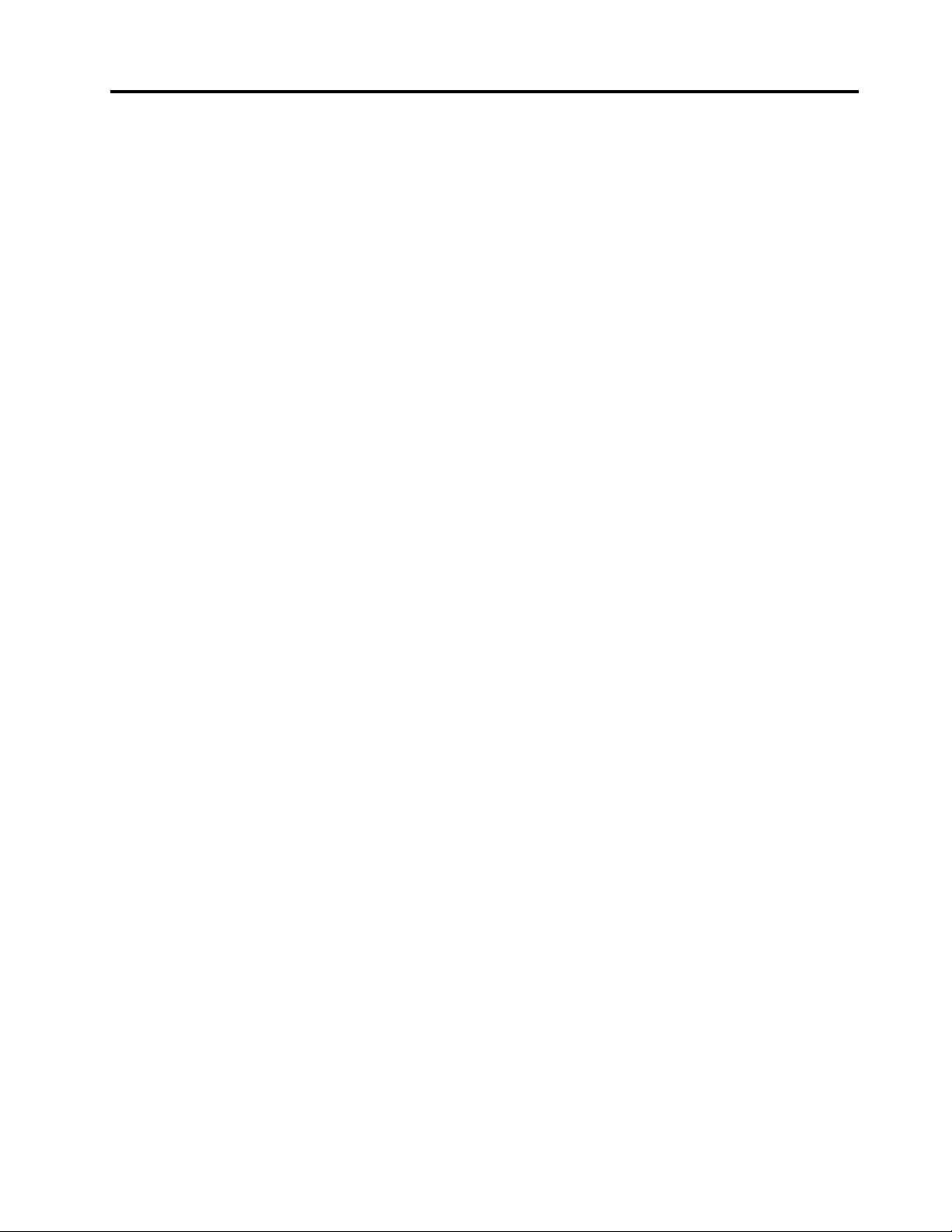
Sisältö
Tärkeätturvaohjeet...........v
Huoltojapäivitykset.............v
Staattiseltasähköltäsuojautuminen.......v
Verkkojohdotjaverkkolaitteet..........vi
Jatkojohdotjaniihinliittyvätlaitteet.......vi
Pistokkeetjapistorasiat...........vii
Ulkoisetlaitteet..............vii
Lämpöjatietokoneenosientuuletus......vii
Käyttöympäristö..............viii
Modeemiinliittyviäturvaohjeita........viii
Laserturvaohjeet...............ix
Virtalähteeseenliittyvätturvaohjeet........ix
Tietokoneenpuhdistusjaylläpito........ix
Luku1.Tuotteenyleiskuvaus......1
Ominaisuudet................1
Teknisettiedot................5
Lenovo-ohjelmat...............5
Tietokoneessaolevanohjelman
käynnistäminen.............5
Lenovo-ohjelmienesittely.........6
Osiensijainti................8
Tietokoneenetuosassaolevienliitäntöjen,
säädintenjamerkkivalojensijainti......9
Tietokoneentakaosassaolevienliitäntöjen
sijainti.................9
Sisäistenosiensijainti..........12
Emolevynosiensijainti..........13
Sisäistenasemiensijainti.........16
Koneentyyppi-jamallimerkintä......17
Luku2.Tietokoneenkäyttö......19
Useinesitettyjäkysymyksiä.........19
SiirtyminenerinäyttöjenvälilläWindows8-ja
Windows8.1-käyttöjärjestelmässä.......19
Windows8:nkäyttö...........19
Windows8.1:nkäyttö..........21
OhjauspaneelinkäyttäminenWindows8-tai
Windows8.1-käyttöjärjestelmässä.......22
Windowsinpikanäppäintenkäyttö.......23
Rullahiirenkäyttö..............23
Tietokoneenäänenvoimakkuudensäätö.....23
KuvakkeenlisäysWindowsinilmaisinalueelle...24
CD-jaDVD-levyjenkäyttäminen........24
CD-jaDVD-levyjenkäsittelyjasäilytys...24
CD-taiDVD-levyntoisto.........25
CD-taiDVD-levyntallentaminen......25
Luku3.Tietokonejakäyttäjä.....27
Helppokäyttötoiminnotjakäyttömukavuus....27
Työtilanjärjestely............27
Mukavuus...............27
Valaistusjaheijastukset.........27
Ilmanvaihto..............28
Pistorasiat,verkkojohdotjakaapelienpituus.28
Tietojahelppokäyttötoiminnoista......28
Tietokoneenrekisteröinti...........31
Tietokoneensiirtäminentoiseenmaahantaitoiselle
alueelle.................31
Luku4.Suojaus............33
Suojausominaisuudet............33
Tietokoneenkannenlukitseminen.......33
Kensington-vaijerilukontaivastaavanlukon
kiinnitys.................35
Vaijerilukonkiinnittäminen..........36
Tietokoneenvaltuuttamattomankäytön
estäminen................36
Sormenjälkitodennuksenkäyttö........37
Palomuurienkäyttöjatuntemus........37
Tietojensuojausviruksiavastaan.......37
Luku5.Laitteidenasennustai
vaihto.................39
Staattisellesähkölleherkkienlaitteidenkäsittely.39
Laitteidenasennustaivaihto.........39
Ulkoistenlisävarusteidenasennus.....39
Tietokoneenkannenirrotus........40
Etuosanpeitelevynirrotusja
uudelleenasennus...........40
Emolevynosienjaasemienkäsittely....42
PCI-kortinasennustaivaihto.......42
Muistimoduulinasennusjavaihto.....44
Optisenasemanvaihto.........47
Kortinlukijamoduulinasennustaivaihto...49
EtuosanUSB-moduulinasennustaivaihto..54
Paristonvaihto.............59
mSATASolidStateDrive-asemanasennustai
vaihto................60
Virtalähdemoduulinvaihto........66
Jäähdytyslevy-tuuletinmoduulinvaihto...69
Suorittimenvaihto...........72
Kannenavauksentunnistuskytkimen
vaihtaminen..............74
Kiintolevyasemanvaihto(ensiöasema)...76
©CopyrightLenovo2013,2016
i
Page 4
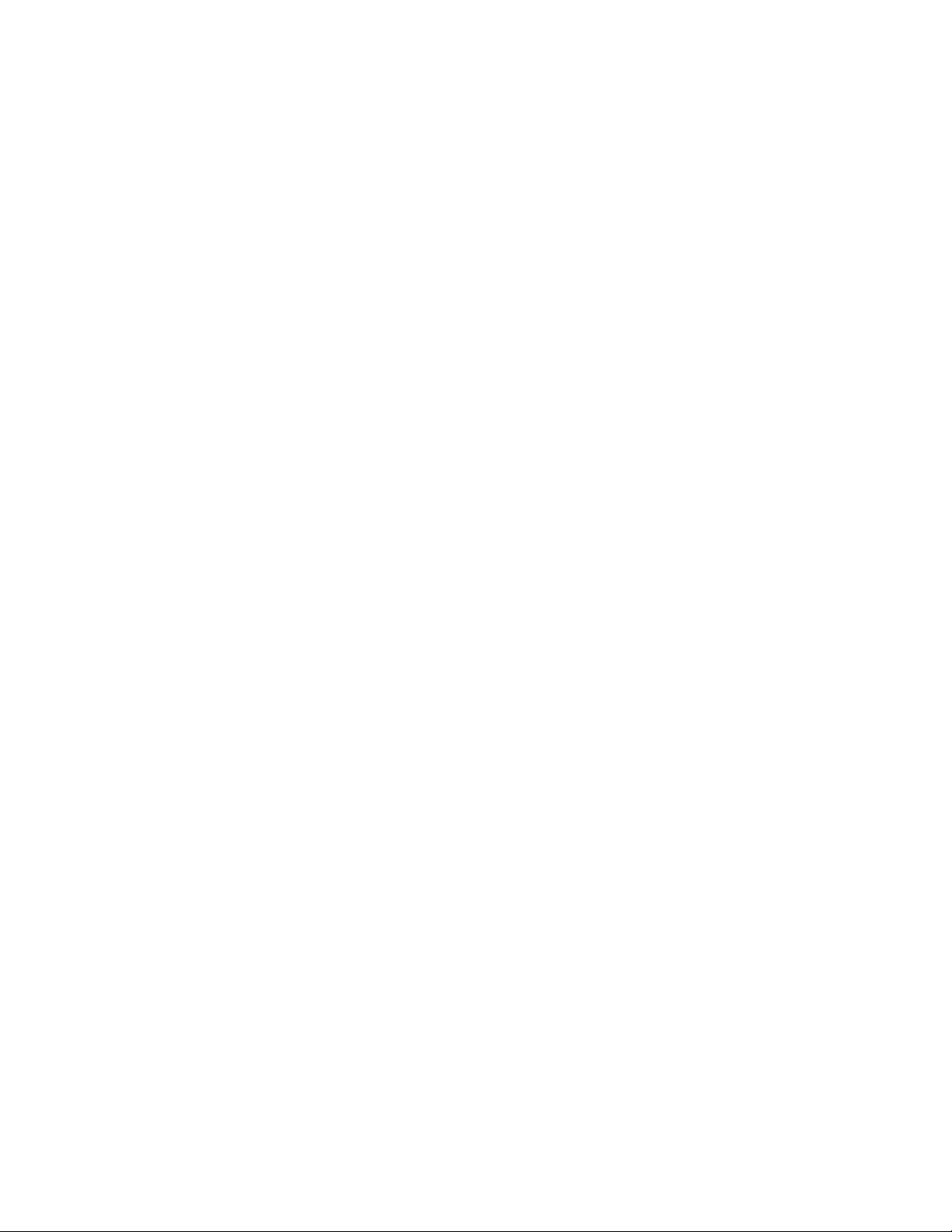
Toisiokiintolevyasemanasentaminentai
vaihtaminen..............78
SSD-asemanasennus..........85
Etuosantuuletinmoduulinvaihto......87
Etuosanääni-jaUSB-liitännätsisältävän
moduulinvaihto............89
Sisäisenkaiuttimenvaihto........91
Lämpöanturinvaihto..........93
Wi-Fi-yksiköidenvaihto.........95
TakaosanWi-Fi-antenninasennustai
irrotus................100
EtuosanWi-Fi-antenninasennustaiirrotus..103
Näppäimistöntaihiirenvaihto.......107
Osienasennuksenviimeistely.......107
Luku6.Elvytysmenetelmiäkoskevia
tietoja................111
Windows7-käyttöjärjestelmänelvytystiedot...111
Elvytystietovälineidenluontijakäyttö....111
Varmuuskopiointijaelvytys........112
RescueandRecovery-työtilankäyttö....113
Pelastamistietovälineenluontijakäyttö...114
Esiasennettujensovellustenjalaiteajurien
uudelleenasennus...........115
Ohjelmienuudelleenasennus.......116
Laiteajurienuudelleenasennus.......116
Elvytykseenliittyvienongelmienratkaisu...116
Windows8-jaWindows8.1-käyttöjärjestelmän
elvytystiedot...............117
Tietokoneensiivoaminen.........117
Tietokoneenpalauttaminen
tehdasasetuksiin............117
Käynnistyksenlisäasetustenkäyttö.....118
Käyttöjärjestelmänelvytystilanteessa,jossa
Windows8taiWindows8.1eikäynnisty...118
Windows10-käyttöjärjestelmänelvytystiedot..118
Luku7.SetupUtility-ohjelman
käyttö................121
SetupUtility-ohjelmanaloitus........121
Asetustentarkastelujamuutto........121
BIOS-salasanojenkäyttö...........122
Salasanojakoskevatohjeet........122
Käynnistyssalasana...........122
Pääkäyttäjänsalasana..........122
HardDiskPassword...........122
Salasananasetus,muuttojapoisto.....122
Kadonneentaiunohtuneensalasananpoisto
(CMOS-muistintyhjennys)........123
Laitteenkäyttöönottotaikäytöstäpoisto....123
Käynnistyslaitteenvalinta..........124
Tilapäisenkäynnistyslaitteenvalinta....124
Käynnistyslaitteidenlukujärjestyksenvalinta
taimuutto...............124
ErPLPS-vaatimustenmukaisuustilan
käyttöönotto...............124
ICE-suorituskykytila.............125
ICE-lämpöhälytys.............125
SetupUtility-ohjelmankäytönlopetus.....126
Luku8.Järjestelmäohjelmien
päivitys...............127
Järjestelmäohjelmienkäyttö.........127
BIOSinpäivitys..............127
Tietokoneenelvytysautomaattisten
käynnistystestientaiBIOSinpäivityksen
häiriöistä.................127
Luku9.Häiriöidenennaltaehkäisy.129
Tietokoneenpitäminenajantasalla......129
Ajantasaistenlaiteajureidennouto
tietokoneeseen.............129
Uusimpienjärjestelmäpäivitysten
noutaminen..............129
Tietokoneenpuhdistusjaylläpito.......129
Perusohjeet..............130
Tietokoneenpuhdistus..........130
Tietokoneenkäsittely..........131
Tietokoneenkuljetus............132
Luku10.Vianmääritysjahäiriöiden
poisto................133
Yleisimpienhäiriöidenvianmääritys......133
Vianmääritystoimet.............134
Vianmääritys...............135
Äänitoimintojenhäiriöt..........135
CD-asemanhäiriöt...........136
DVD-asemanhäiriöt...........137
Satunnaisethäiriöt...........138
Näppäimistön,hiirentaipaikannuslaitteen
häiriöt................139
Näytönhäiriöt.............140
Verkkoyhteyshäiriöt...........141
Lisävarusteidenhäiriöt..........144
Suorituskykyynjalukittumiseenliittyvät
häiriöt................145
Kirjoittimenhäiriöt...........146
Sarjaportinhäiriöt............147
Ohjelmistonhäiriöt...........147
USB-laitteenongelmat..........148
LenovoSolutionCenter...........148
Luku11.Tietojen,tuenja
huoltopalvelujensaanti.......151
Tietolähteitä................151
iiThinkCentreM83,M93/pKäyttöopas
Page 5
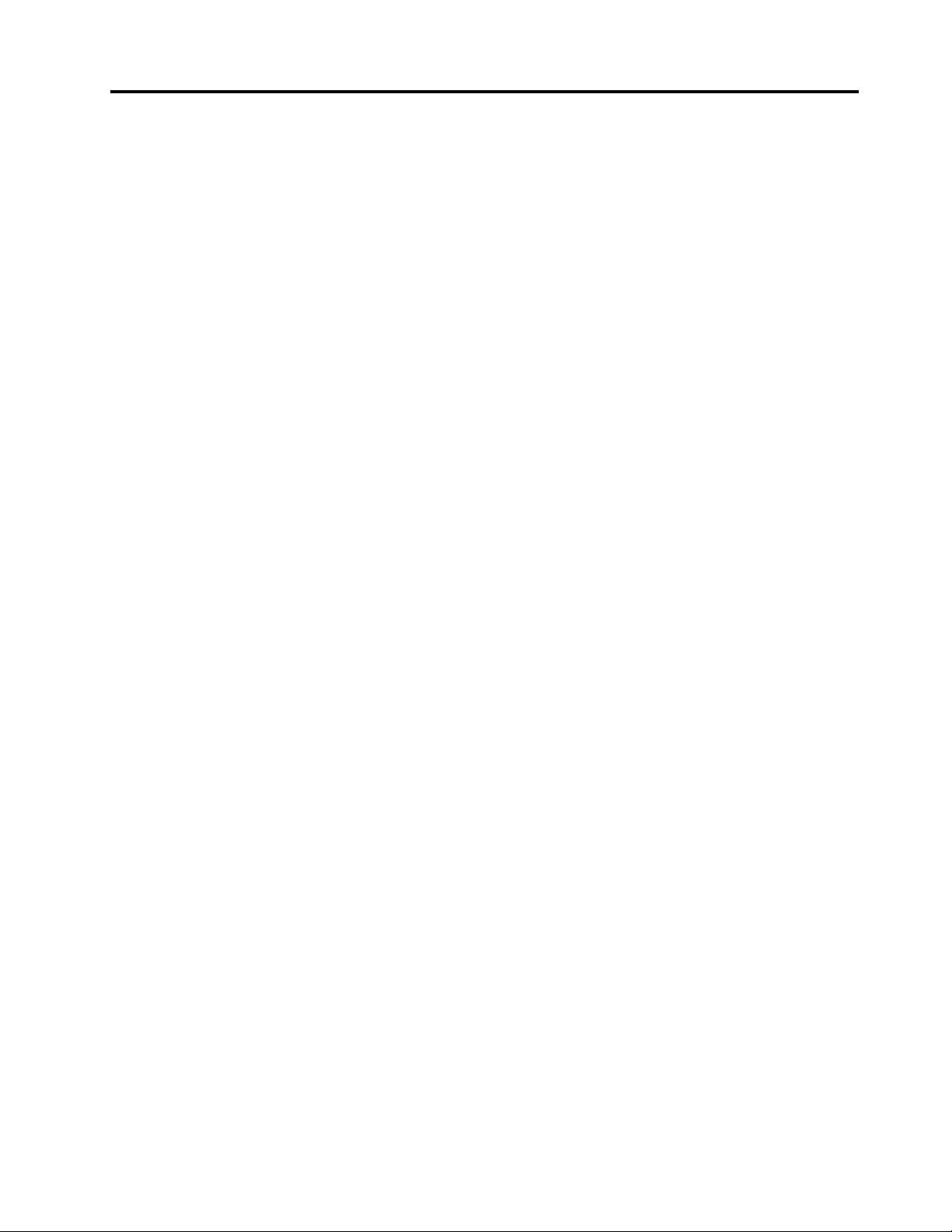
Windowsinohjejärjestelmä........151
Turvaohjeetjatakuutiedot........151
LenovonWeb-sivusto..........151
Lenovontukisivusto...........152
Tuki-jahuoltopalvelut............152
Ohjeidenjavianmääritysohjelmankäyttö...152
Soittotukipalveluun...........152
Muidenpalvelujenkäyttö.........153
Lisäpalvelujenhankinta.........153
LiiteA.Huomioonotettavaa....155
Tavaramerkit...............156
LiiteB.Tietojamääräyksistä....157
Vientiluokitustakoskevahuomautus......157
Tietojasähkömagneettisestasäteilystä.....157
IlmoitusFCC(FederalCommunications
Commission)-säännöstenmukaisuudesta..157
Euraasialainenvaatimustenmukaisuusmerkki...159
Äänilaitteitakoskevahuomautus(Brasilia)....159
Tiedotlangattomanyhteyden
vaatimustenmukaisuudesta(Meksiko).....159
Muitamääräyksiäkoskevailmoitus.......160
Tärkeitätietojasähkö-jaelektroniikkalaiteromun
kierrättämisestä..............161
KierrätykseenliittyviätietojaJapanissa.....161
KierrätykseenliittyviätietojaBrasiliassa.....162
AkkujenkierrätykseenliittyviätietojaTaiwanissa..162
AkkujenkierrätykseenliittyviätietojaEuroopan
unionissa.................163
LiiteD.Vaarallistenaineiden
rajoittamistakoskevadirektiivi
(RoHS)................165
EuroopanunioninRoHS...........165
TurkinRoHS...............165
UkrainanRoHS..............165
IntianRoHS................165
KiinanRoHS...............166
TaiwaninRoHS..............166
LiiteE.ENERGYSTAR-merkin
käyttöönoikeutetuttietokoneen
mallit.................167
Hakemisto..............169
LiiteC.WEEE-direktiiviinja
kierrätykseenliittyviätietoja....161
©CopyrightLenovo2013,2016
iii
Page 6
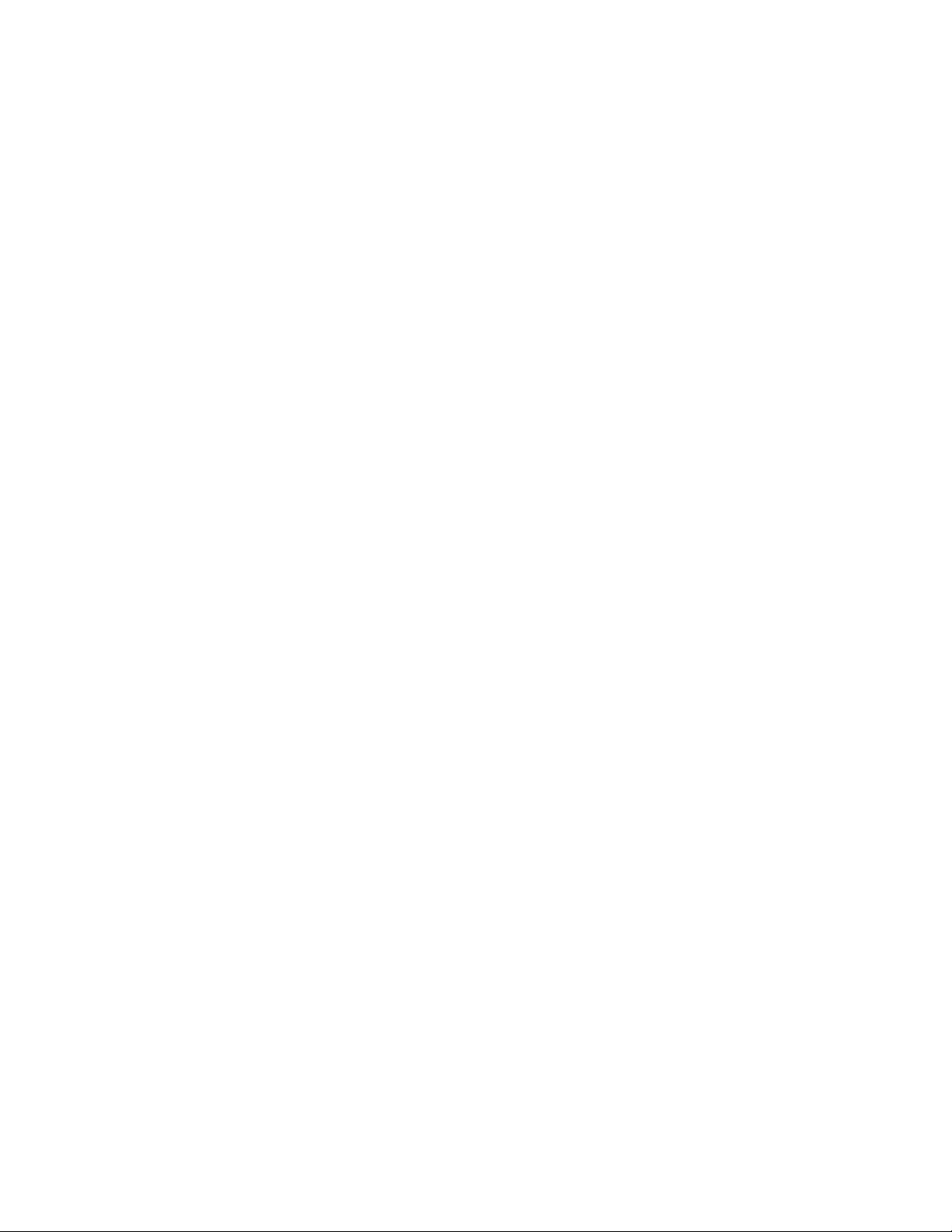
ivThinkCentreM83,M93/pKäyttöopas
Page 7
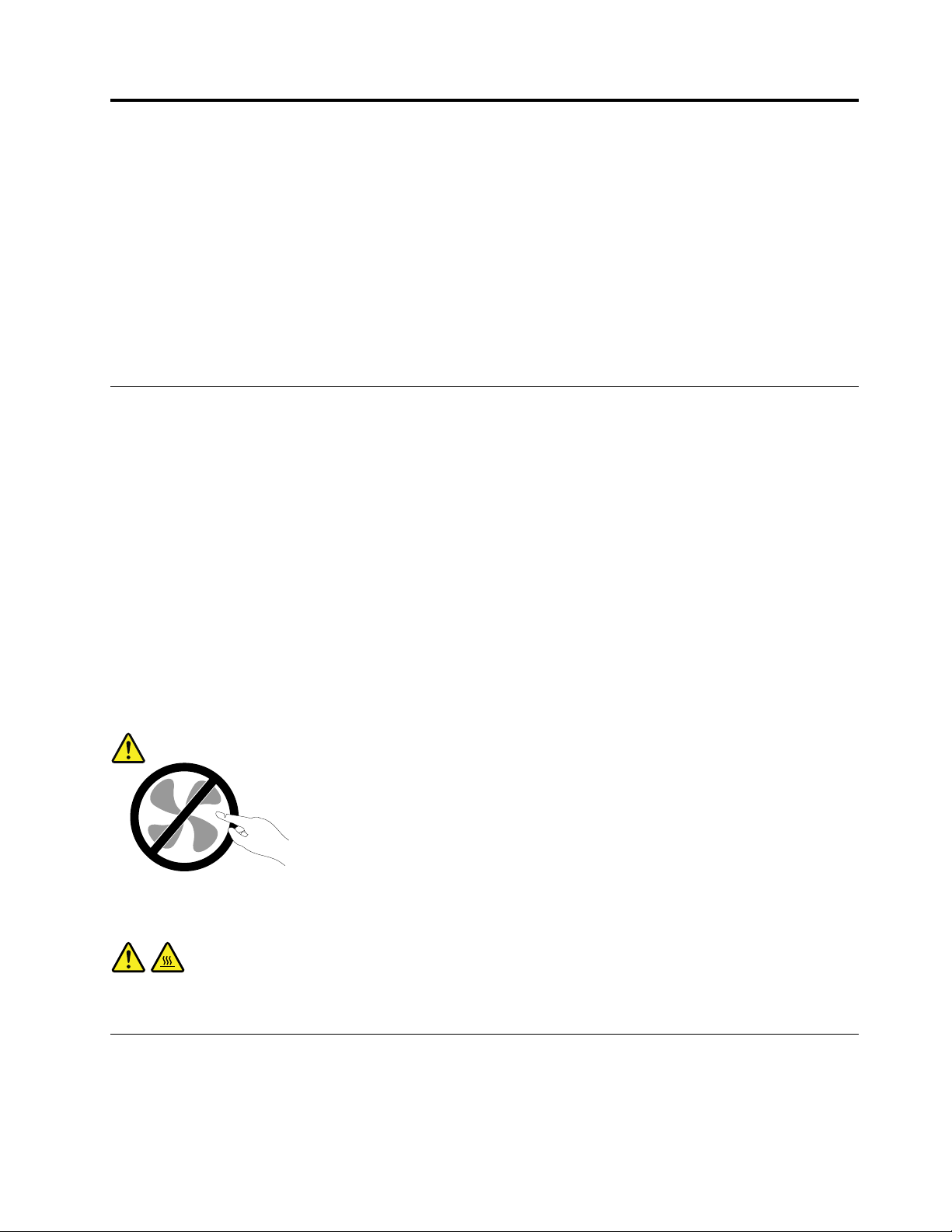
Tärkeätturvaohjeet
VAROITUS:
Luehuolellisestikaikkitähäntuotteeseenliittyvätturvaohjeet,ennenkuinteetmitääntässä
julkaisussakuvattujatoimia.LisätietojaontässäosiossajatuotteenmukanatoimitetunTurvaohjeet,
takuutiedotjaasennusopas-julkaisunturvaohjeitakäsittelevässäosiossa.Näidenturvaohjeiden
tuntemusvähentäähenkilövahinkojenjatuotevaurioidenriskiä.
JosoletkadottanutTurvaohjeet,takuutiedotjaasennusopas-julkaisun,voitnoutaasenPortableDocument
Format(PDF)-muodossaLenovo
takuutiedotjaasennusopas-julkaisunjatämänKäyttöoppaanmuunkielisiäversioitaonmyössaatavilla
Lenovontukipalvelujenverkkosivustossa.
®
-tukisivustostaosoitteessahttp://www.lenovo.com/support.Turvaohjeet,
Huoltojapäivitykset
Äläyritähuoltaatuotettaitse,elleiasiakastukikeskuksenedustajataiohjeaineistotähänkehota.Käytävain
valtuutettuahuoltopalvelua,jollaonoikeusantaahuoltoakyseiselletuotteelle.
Huomautus:Asiakasvoiitsepäivittäätaivaihtaajoitakintietokoneenosia.Päivitysosiakutsutaan
lisävarusteiksi.Vaihto-osia,joitavoiasentaaitse,nimitetäänasiakkaanvaihdettavissaoleviksiosiksi(CRU,
CustomerReplaceableUnit).Lenovontoimittamissaohjeissakerrotaan,voikolisävarusteentaiosanvaihtaa
itse.Kaikkialisävarusteentaivaihto-osanmukanatoimitettujaohjeitaonehdottomastinoudatettava.
Tietokoneensisälläsaattaaollaosia,joissaonjännite,vaikkavirranmerkkivaloeipala.Jostuotteessaon
verkkojohto,varmistaaina,ettävirtaonkatkaistujaettätuotteenverkkojohtoonirrotettuvirtalähteestä,
ennenkuinirrotattuotteenkansia.LisätietojaasiakkaanvaihdettavissaolevistaosistaonkohdassaLuku5
”Laitteidenasennustaivaihto”sivulla39
yhteysasiakastukikeskukseen.
Vaikkatietokoneenosateivätliikusenjälkeen,kunverkkojohtoonirrotettu,otaseuraavavaroitushuomioon.
VAROITUS:
.Jossinullaonaiheeseenliittyviäkysymyksiätaihuolenaiheita,ota
Vaarallisialiikkuviaosia.Varo,etteivätsormettaimuutruumiinosatkosketaosiin.
VAROITUS:
Ennenkuinavaattietokoneenkannen,katkaisetietokoneestavirtajaannatietokoneenjäähtyä
muutamiaminuutteja.
Staattiseltasähköltäsuojautuminen
Staattisestasähköstäeiolevaaraaihmiselle,muttasesaattaavioittaatietokoneenosiajalisävarusteita.
Virheellinenkäsittelyvoivioittaastaattisellesähkölleherkkäälaitetta.Kunpuratlisävarusteentaiasiakkaan
©CopyrightLenovo2013,2016
v
Page 8
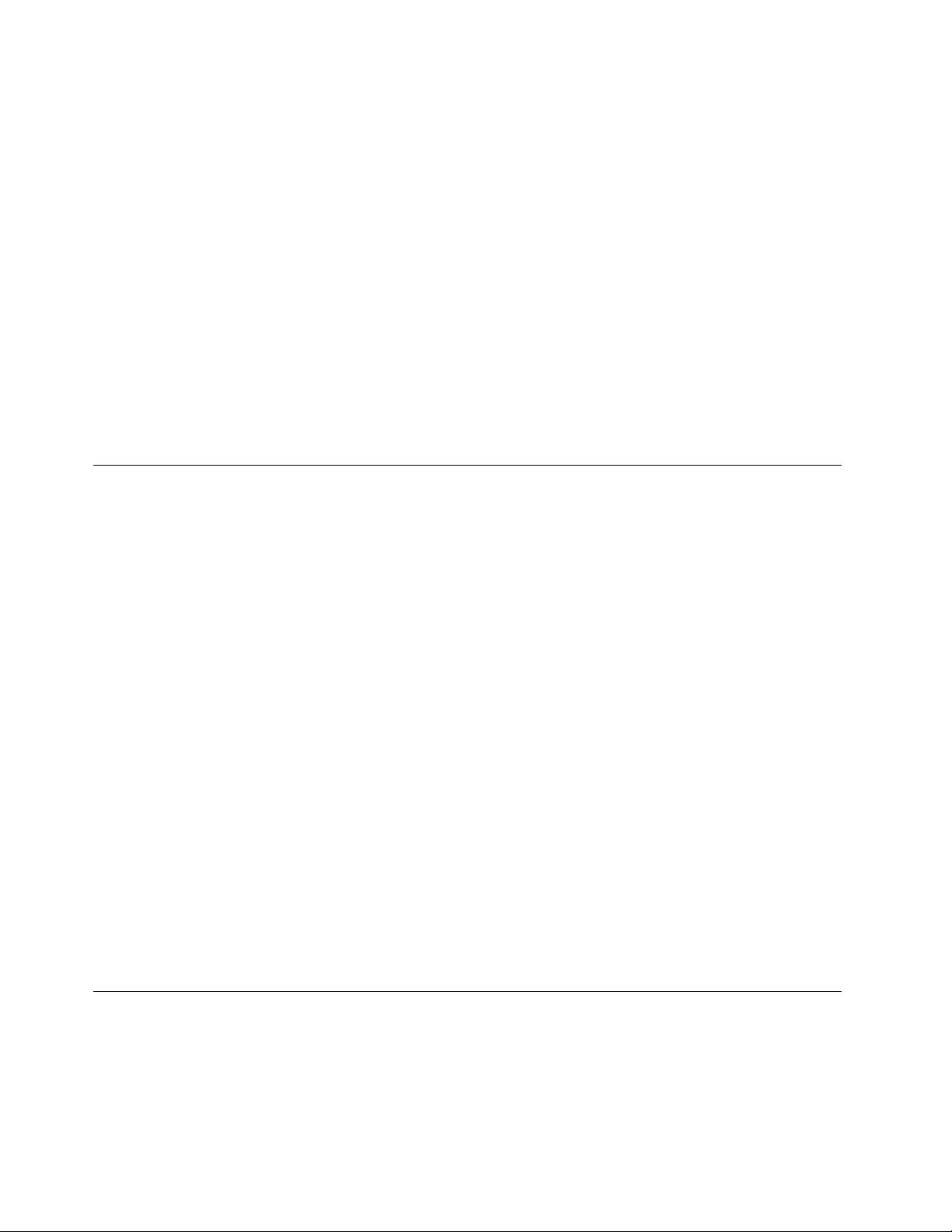
vaihdettavissaolevanosanpakkausta,äläavaastaattiseltasähköltäsuojaavaapakkausta,ennenkuin
asennusohjeissaneuvotaantekemäänniin.
Jottavälttäisitstaattisensähkönaiheuttamatvauriot,noudataseuraaviavarotoimiakäsitellessäsi
laitteisto-osiajamuitatietokoneenosia:
•Vältätarpeettomialiikkeitä.Liikkeetsaattavatsynnyttäästaattistasähköäympärillesi.
•Käsitteleosiaainavarovaisesti.T artusovitinkortteihin,muistimoduuleihinjapiirikortteihinainaniiden
reunoista.Äläkoskepaljaisiinvirtapiireihintailiittimiin.
•Äläannamuidenhenkilöidenkoskeatietokoneenosiin.
•Kunasennatjärjestelmäänuudenlaitteen,kosketalaitteenstaattiseltasähköltäsuojaavallapakkauksella
sovitinkorttipaikanmetallistakanttataitietokoneenmaalaamatontametallipintaavähintäänkahden
sekunninajan.T ämäpienentääpakkauksenjakehosistaattistavarausta.
•Mikälimahdollista,poistastaattisellesähkölleherkkäosapakkauksestaanjaasennasesuoraan
tuotteeseenlaskemattasitävälilläkäsistäsi.Jostämäeionnistu,asetaosanstaattiseltasähköltäsuojaava
pakkaustasaisellepinnallejaosapakkauksenpäälle.
•Äläasetaosaakeskusyksikönkannentaimuunmetallipinnanpäälle.
Verkkojohdotjaverkkolaitteet
Käytävaintuotteenvalmistajantoimittamiaverkkojohtojajaverkkolaitteita.Äläkäytäverkkojohtoamuissa
laitteissa.
Verkkojohtojentuleeollaturvallisiksihyväksyttyjä.SaksassatuleekäyttäätyyppimerkinnälläH03VV-F,3G,
0,75mm
virtalähdemoduuliin)varustettuaverkkojohtoataisitälaadukkaampaaverkkojohtoa.Muissamaissatulee
käyttääkyseisessämaassahyväksyttyäverkkojohtoa.
Äläkiedoverkkojohtoaverkkolaitteentaimuunesineenympärille.Sesaattaaaiheuttaajohdonlohkeilemisen,
murtumisentaikiertymisen.Tästävoisyntyävaaratilanteita.
Sijoitaverkkojohdotainaniin,ettäniidenpäälleeiastuta,niihineikompastutataietteivätnejääpuristuksiin.
Suojaajohdotjaverkkolaitteetnesteiltä.Äläjätäverkkojohtoatai-laitettapesualtaidentaiammeidenlähelle
taikylpyhuoneisiintailattioille,joitapestäänvedelläjapesuaineilla.Kastuminensaattaaaiheuttaaoikosulun,
etenkinjosverkkojohtotaiverkkolaiteonkulunutväärinkäytöntakia.Kastuminenvoimyösvähitellen
syövyttääverkkojohdonjaverkkolaitteenliittimiä,jostavoiajanmittaanaiheutuaylikuumenemista.
Varmista,ettäkaikkienverkkojohtojenpistokeonkytkettyliitäntäänturvallisestijakokonaan.
Äläkäytäverkkolaitetta,jossaonmerkkejäsyöpymisestätaikulumisestapistokkeenliittimissätaimerkkejä
ylikuumenemisesta(kutensulaneitakohtiamuoviosassa)pistokkeessataiverkkolaitteenmuissaosissa.
Äläkäytäverkkojohtoja,joidenjommankummanpäänliittimissäonmerkkejäkulumisestatai
ylikuumenemisestataijotkanäyttävätjollakintavallavaurioituneilta.
2
(verkkojohtoliitettyverkkolaitteeseen)taiH05VV-F,3G,0,75mm
2
(verkkojohtoliitettysisäiseen
Jatkojohdotjaniihinliittyvätlaitteet
Varmista,ettäkäytössäolevatjatkojohdot,ylijännitesuojat,UPS-laitteetjajatkopistorasiatpystyvät
käsittelemääntuotteenedellyttämiäjännitteitä.Äläkoskaanylikuormitanäitälaitteita.Joskäytät
jatkopistorasioita,kuormituseisaaylittääjatkopistorasiansyöttötehoa.Jossinullaonkuormitukseen,
jännitevaatimuksiintaisyöttötehoonliittyviäkysymyksiä,pyydälisätietojasähköasentajalta.
viThinkCentreM83,M93/pKäyttöopas
Page 9
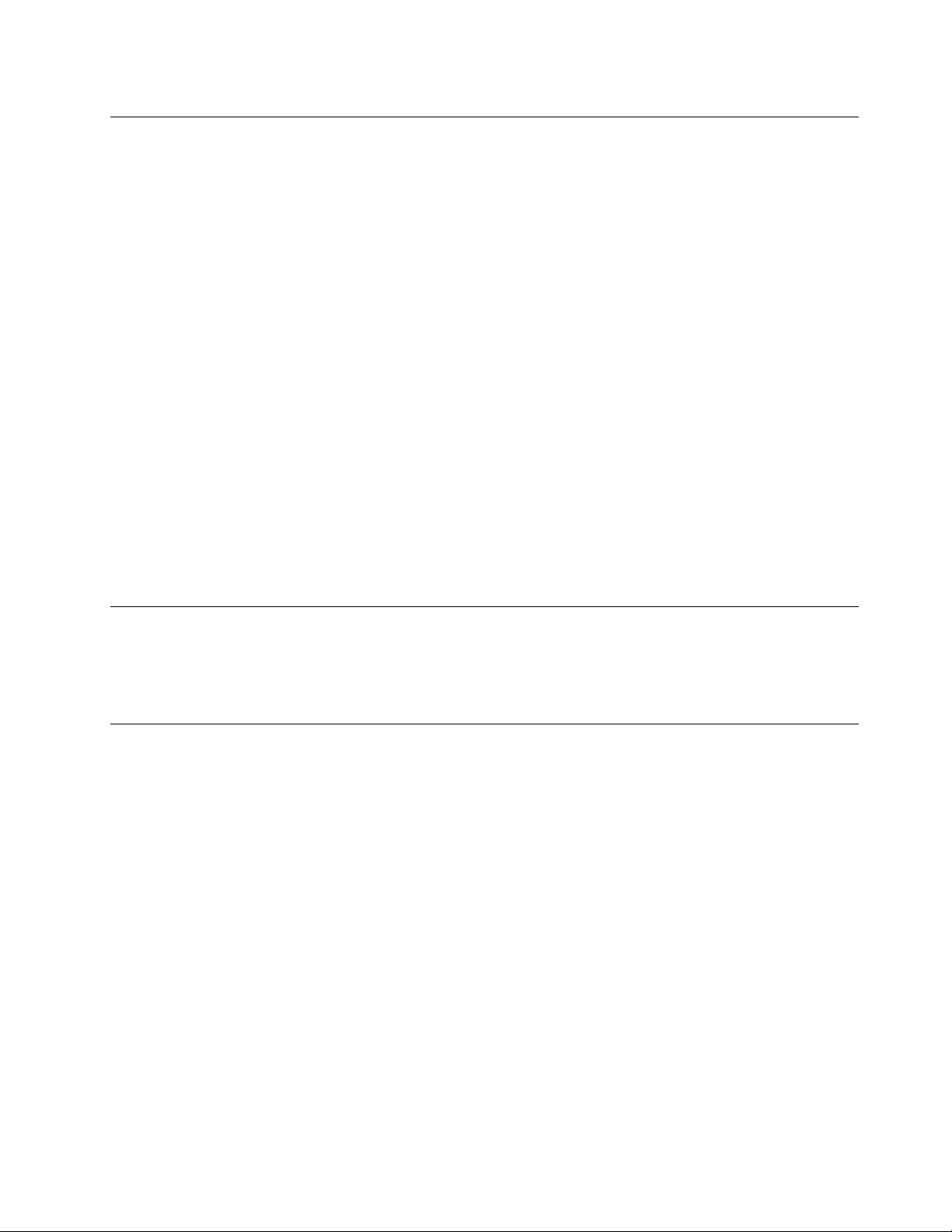
Pistokkeetjapistorasiat
Jospistorasia,johonaiotkytkeätietokoneentaisiihenliittyvätlaitteet,näyttäävahingoittuneeltatai
kuluneelta,äläkäytäpistorasiaavaanannavaltuutetunsähköasentajanvaihtaasentilalleuusirasia.
Äläväännäpistokettataiteesiihenmuutoksia.Jospistokevahingoittuu,otayhteysvalmistajaanjapyydä
uusipistoketilalle.
Äläliitätietokonettasamaanpistorasiaanpaljonvirtaakuluttavanlaitteenkanssa.Muutoinmahdolliset
jännitevaihtelutvoivatvioittaatietokonetta,sentietojataisiihenliitettyjälaitteita.
Joidenkintuotteidenmukanatoimitetaankolmiliittiminenpistoke.Tämäpistokesopiivainmaadoitettuun
pistorasiaan.Tämäontarkoituksellinensuojaavaominaisuus.Äläyritäkiertääsuojaustapakottamalla
pistokettajohonkinmuuhunkuinmaadoitettuunpistorasiaan.Josetpystyasettamaanpistoketta
pistorasiaan,otayhteyssähköasentajaanjapyydähäneltähyväksyttymuuntosovitinpistokkeelletaipyydä
häntävaihtamaanpistorasiamaadoitettuunpistorasiaan.Äläkoskaanylikuormitapistorasioita.Järjestelmän
kokonaiskuormitussaaollaenintään80prosenttiahaaroituskytkennännimellistehosta.Jossinullaon
kuormitukseentaihaaroituskytkennännimellistehoonliittyviäkysymyksiä,pyydälisätietojasähköasentajalta.
Varmista,ettäkäytettäväpistorasiaonkaapeloituoikeinjaettäsesijaitseelähellälaitteitapaikassa,jossa
siihenpääseehelpostikäsiksi.Älävedäverkkojohtojakokonaansuoriksitavalla,jokarasittaajohtoja.
Varmista,ettäpistorasianjännitejavirtavastaavatasennettavanlaitteenvaatimuksia.
Kytkelaitteidenpistokkeetpistorasiaanjairrotanepistorasiastavarovasti.
Ulkoisetlaitteet
ÄläkytketaiirrotamitäänulkoistenlaitteidenkaapeleitaUSB-ja1394-kaapeleitalukuunottamattasilloin,
kuntietokoneessaonvirtakytkettynä.Muutointietokonesaattaavaurioitua.Odotavähintäänviisisekuntia
tietokoneenvirrankatkaisunjälkeen,ennenkuinirrotatulkoisenlaitteen.
Lämpöjatietokoneenosientuuletus
Tietokoneet,verkkolaitteetjamonetlisävarusteettuottavatlämpöä,kunniihinonkytkettyvirtajakunakkuja
ladataan.Noudataainanäitäturvaohjeita:
•Äläpidätietokonetta,verkkolaitettatailisävarustettasylissäsipitkääntaiannasenkoskettaamuitakehosi
osiapitkäänkäytöntaiakunlatauksenaikana.Tietokone,verkkolaitejauseatlisävarusteettuottavat
normaalinkäytönaikanajonkinverranlämpöä.Pitkäaikainenkosketussaattaaaiheuttaaepämukavuutta
taijopapalovamman.
•Älälataaakkuataikäytätietokonetta,verkkolaitettatailisävarustettatulenarkojenaineidenlähellätai
ympäristöissä,joissaonräjähdysvaara.
•T uotteessaolevientuuletusaukkojen,tuulettimienjajäähdytyslevyjentarkoitusonvarmistaatuotteen
turvallisuusjatoimintavarmuus.Ilmavirrankulkutietokoneensisäosiintaituulettimienjajäähdytyslevyjen
toimintasaattaaestyä,jostuoteasetetaansängylle,sohvalle,matolletaijollekinmuullejoustavalle
pinnalle.Älätukitaipeitätuuletusaukkojataiestätuulettimientaijäähdytyslevyjentoimintaa.
Tarkistatietokoneesipölynkerääntymisenvaraltavähintäänkerrankolmessakuukaudessa.Katkaise
tietokoneestavirtajairrotatietokoneenverkkojohtopistorasiasta,ennenkuinaloitattarkistuksen.Poista
sittenkaikkitietokoneenpeitelevynrakoihinjaaukkoihinkertynytpöly.Joshavaitsettietokoneenulkopuolella
kerääntynyttäpölyä,tarkistamyöstietokoneensisäpuolijapoistasinnekertynytpölymyösjäähdytysrivoista,
tuuletusaukoistajatuulettimista.Sammutatietokonejairrotatietokoneenverkkojohtopistorasiastaaina
©CopyrightLenovo2013,2016
vii
Page 10
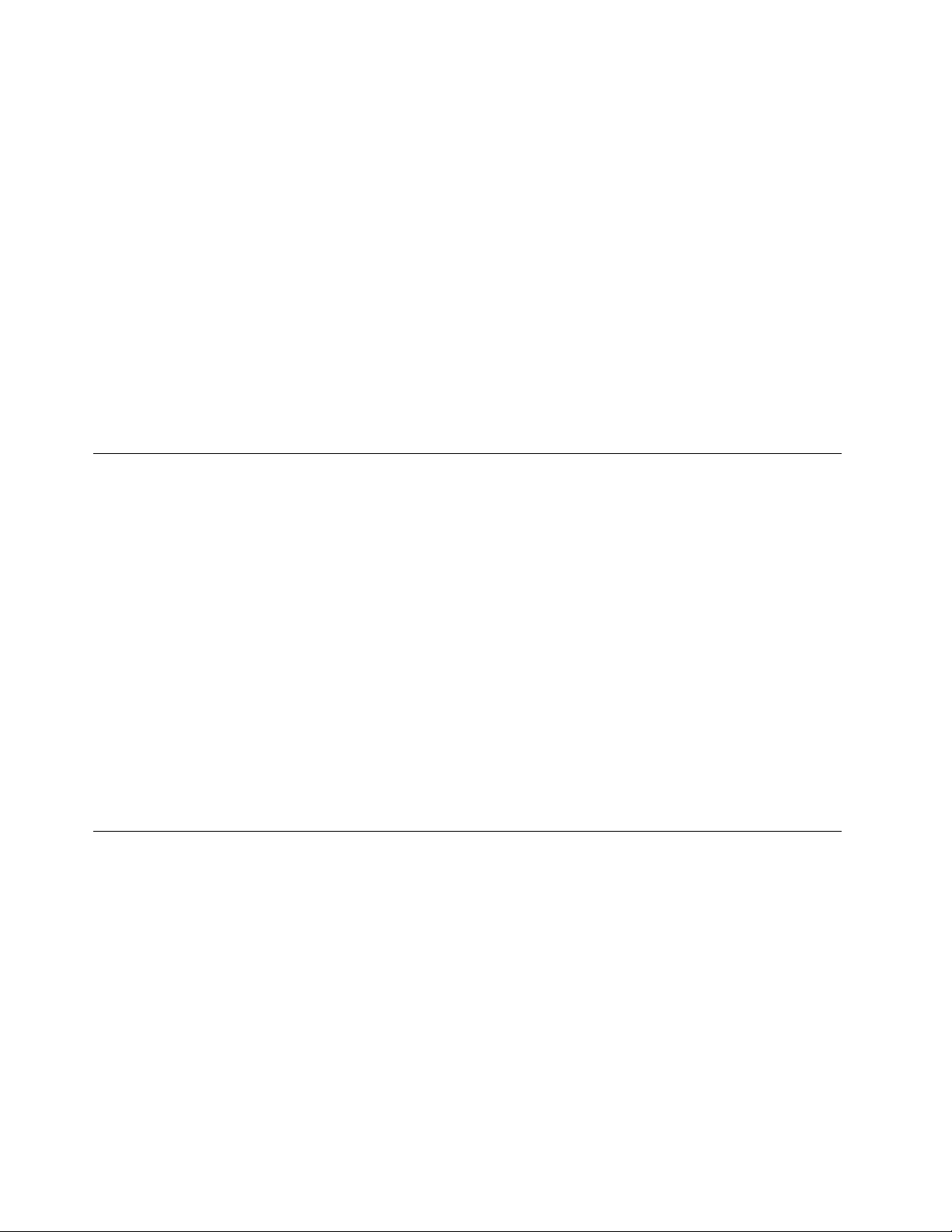
ennenkuinavaattietokoneenkannen.Vältätietokoneenkäyttöä50senttimetriälähempänävilkasliikenteisiä
paikkoja.Jostietokonettajoudutaankäyttämääntällaisellaalueellataisenlähistöllä,tietokonekannattaa
tarkistaapölynkerääntymisenvaraltajapuhdistaapölystämainittuauseammin.
Noudataainaseuraaviaperusohjeitaomanturvallisuutesivuoksijatietokoneentoimintakyvynoptimoimiseksi:
•Pidätietokoneenkansisuljettunaaina,kuntietokoneenverkkojohtoonkytkettynäpistorasiaan.
•T arkistatietokoneenulkopintasäännöllisestipölynkerääntymisenvaralta.
•Poistapeitelevyntuuletusaukkoihinkerääntynytpöly.Pölyisissäjavilkasliikenteisissäpaikoissaolevia
tietokoneitapitäämahdollisestipuhdistaauseammin.
•Älärajoitataipeitätuuletusaukkoja.
•Äläsäilytätaikäytätietokonettakalustukseenupotettuna,koskatämäsaattaalisätäylikuumenemisen
vaaraa.
•Tietokoneeseenohjautuvanilmavirranlämpötilasaaollaenintään35°C.
•Äläasennamitäänilmansuodatuslaitteita.Nesaattavathäiritätietokoneenjäähdytysjärjestelmän
toimintaa.
Käyttöympäristö
Tietokoneenkäyttöympäristönlämpötilantuleeolla10–35°Cjasuhteellisenilmankosteuden35–80%.
Jostietokonettavarastoidaantaikuljetaanalle10°C:nlämpötilassa,annatietokoneenlämmetähitaasti
optimaaliseenkäyttölämpötilaan(10–35°C),ennenkuinkytketsiihenvirran.T ämävoikestääjopakaksi
tuntia.Virrankytkeminentietokoneeseen,ennenkuinseonlämmennytoikeaankäyttölämpötilaan,saattaa
vaurioittaatietokonettaniin,etteisitävoikorjata.
Asetatietokonekuivaanpaikkaan,jossaonhyväilmanvaihtojajokaeiolealttiinasuoralleauringonpaisteelle.
Äläpidämuitasähkölaitteita,kutentuuletinta,radiota,tehokkaitakaiuttimia,ilmastointilaitettatai
mikroaaltouunia,liianlähellätietokonetta,koskanäidenlaitteidenmuodostamatvoimakkaatmagneettikentät
saattavatvaurioittaanäyttöätaikiintolevyasemantietoja.
Äläasetamitäänjuomiatietokoneentaisiihenliitettyjenlaitteidenpäälletailähelle.Tietokoneentaisiihen
liitetynlaitteenpäällekaatuvanestevoiaiheuttaaoikosuluntaimuitavaurioita.
Äläsyötaitupakoitietokoneennäppäimistönääressä.Näppäimistöönputoavatmurusettaituhkavoivat
aiheuttaavaurioita.
Modeemiinliittyviäturvaohjeita
VAROITUS:
Voitvähentäätulipalonvaaraakäyttämällätietoliikennekaapelia26AWGtaisitäpaksumpaakaapelia
(esimerkiksikaapelia24AWG),jonkaUnderwritersLaboratories(UL)onhyväksynytluetteloonsatai
jonkaCanadianStandardsAssociation(CSA)onsertifioinut.
Seuraavienturvaohjeidennoudattaminenpuhelinlaitteitakäytettäessävähentäätulipalon,sähköiskuntai
ruumiinvammanvaaraa:
•Äläasennapuhelinlaitteitataipuhelinkaapeleitaukonilmanaikana.
•Äläasennapuhelinpistorasioitakosteisiintiloihin,josasennettavaapistorasiaaeioleerityisestisuunniteltu
käytettäväksikosteissatiloissa.
•Äläkoskaankoskeeristämättömiäpuhelinjohtojataipäätelaitteita,elleipuhelinjohtoaoleirrotettu
verkkoliittymästä.
•Noudatavarovaisuuttaasentaessasipuhelinkaapeleitataikytkiessäsiniitäuudelleen.
viiiThinkCentreM83,M93/pKäyttöopas
Page 11
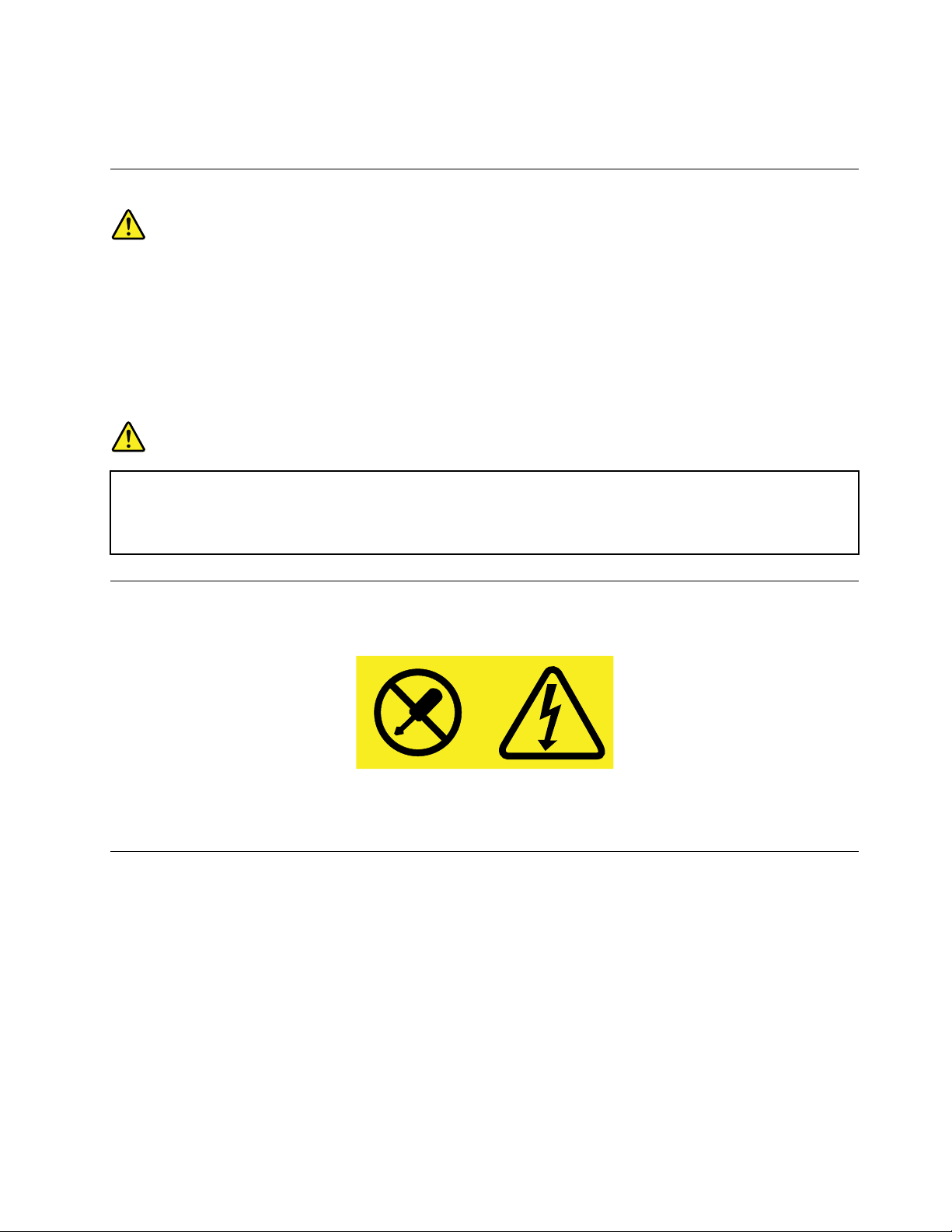
•Vältämuunkuinlangattomanpuhelimenkäyttöäukonilmanaikana.Salamasaattaaaiheuttaasähköiskun.
•Äläilmoitakaasuvuodostapuhelimitsevuodonläheisyydessä.
Laserturvaohjeet
VAROITUS:
Kunasennatlasertuotteita(kutenCD-asemia,DVD-asemia,kuituoptiikkalaitteitatailähettimiä),
huomaaseuraavatseikat:
•Äläavaakoteloa.Lasertuotteenkotelonavaaminensaattaaaltistaavaarallisellelasersäteilylle.
Laitteensisälläeiolehuollettaviaosia.
•Muidenkuintässäjulkaisussamainittujensäätöjentaitoimientekovoialtistaavaaralliselle
säteilylle.
VAARA
Joissakinlasertuotteissasaattaaollaluokan3Atai3Blaserdiodi.Otahuomioonseuraavatseikat:
Avattutuotealtistaalasersäteilylle.Äläkatsosuoraansäteeseenpaljaallasilmällätaioptisella
välineellä.Säteeseenkatsominenvoivahingoittaasilmiäsi.
Virtalähteeseenliittyvätturvaohjeet
Äläirrotavirtalähteensuojakuortataimuitaosia,jossaonseuraavatarra.
Osissa,joissaontämätarra,onvaarallinenjännite.Näissäosissaeiolehuollettaviksitarkoitettuja
komponentteja.Josepäiletnäidenosienolevanviallisia,otayhteyshuoltoteknikkoon.
Tietokoneenpuhdistusjaylläpito
Pidätietokonejatyöympäristöpuhtaana.Sammutatietokonejairrotaverkkojohtopistorasiastaennen
tietokoneenpuhdistusta.Äläruiskutanestemäistäpuhdistusainettasuoraantietokoneeseen.Äläkäytä
herkästisyttyvääpuhdistusainetta.Kostutapehmeäkangaspuhdistusaineellajapyyhisillätietokoneen
pinnat.
©CopyrightLenovo2013,2016
ix
Page 12
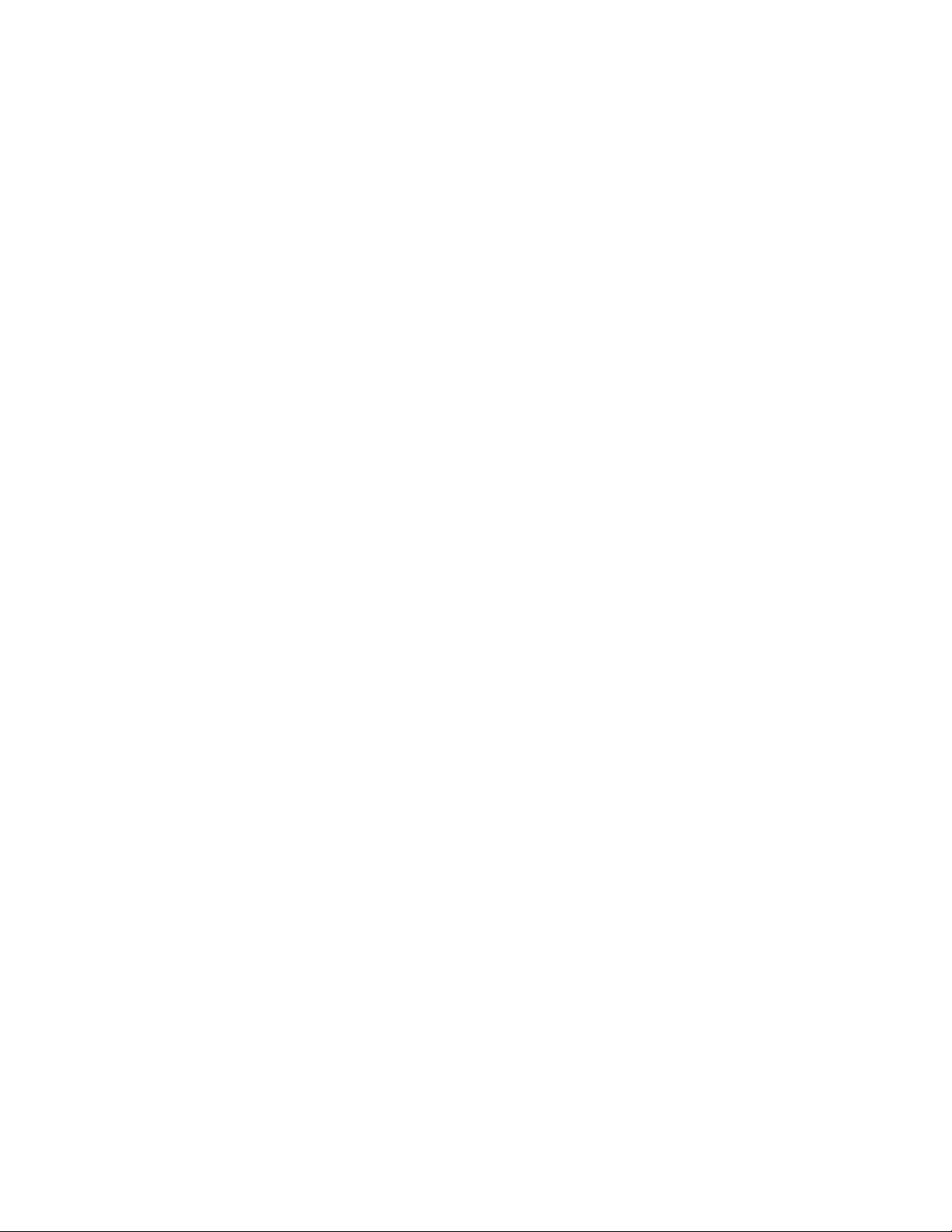
xThinkCentreM83,M93/pKäyttöopas
Page 13
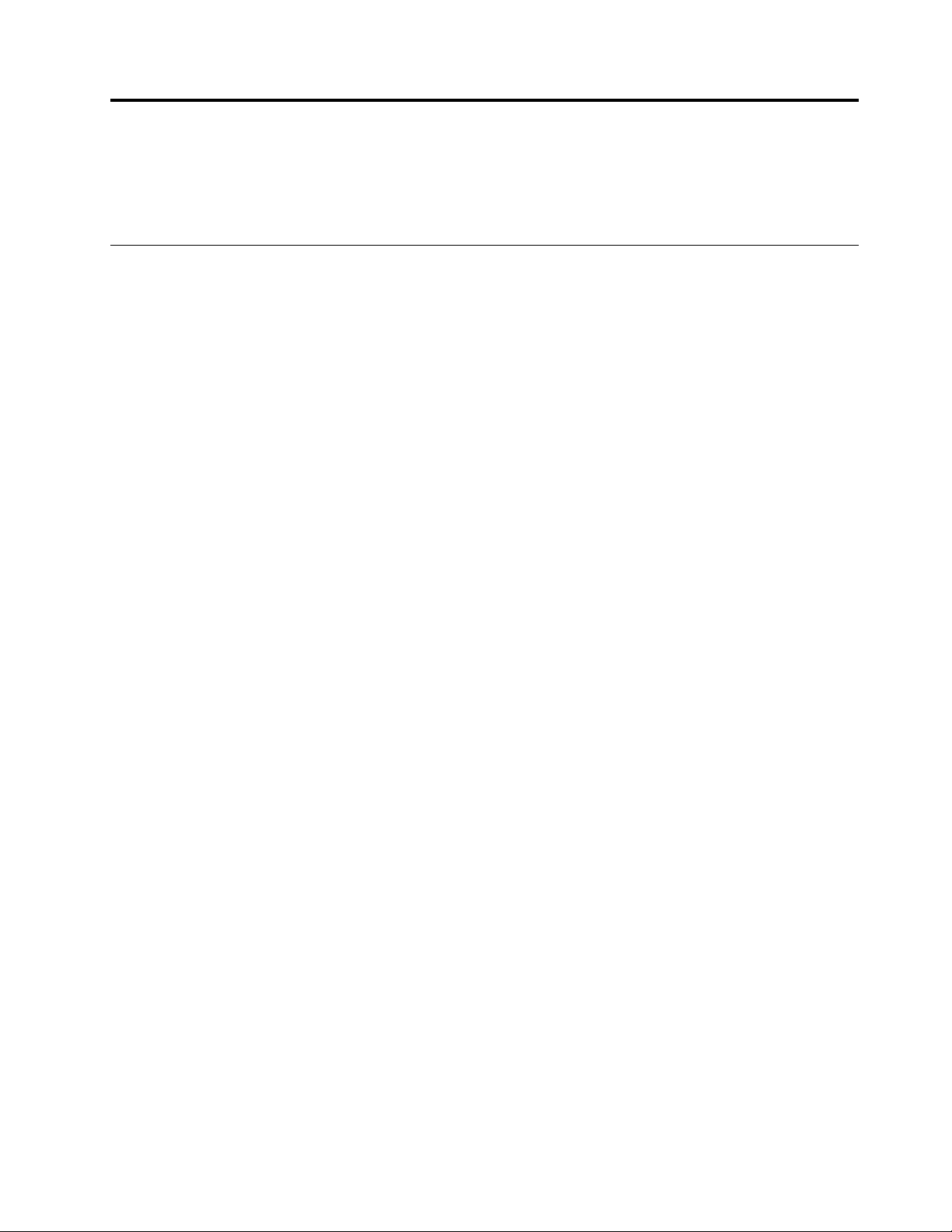
Luku1.Tuotteenyleiskuvaus
Tässäluvussaontietokonettakoskeviateknisiätietojajatietojatietokoneenominaisuuksista,Lenovon
toimittamistaohjelmista,sisäisistäasemistajaosista,liitäntöjensijainnistasekäosiensijainnistaemolevyssä.
Ominaisuudet
Tässäosiossakuvataantietokoneentoimintoja.Tiedotkoskevatuseitamalleja.
Suoritin
Voittarkastellasuorittimentietojaseuraavasti:
•KunkäytössäonMicrosoft
napsauttamallaTietokone-kuvakettahiirenkakkospainikkeellajavalitsemallasittenOminaisuudet.
•KunkäytössäonMicrosoftWindows8-taiWindows8.1-käyttöjärjestelmä,tuooikopolutnäkyviin
siirtymällätyöpöydällejaviemälläosoitintyöpöydänoikeaanylä-taialakulmaan.Voittarkastellatietoja
valitsemallaAsetukset➙Tietokoneentiedot.
•MicrosoftWindows10-käyttöjärjestelmässäavaaKäynnistä-valikkonapsauttamallaKäynnistä-näppäintä.
NäytäsittentiedotvalitsemallaAsetukset➙Järjestelmä➙Tietoja.
Muisti
TietokoneessaonneljänDDR3UDIMM(UnbufferedDoubleDataRate3DualInlineMemoryModule)
-muistimoduulintuki.
®
Windows
®
7-käyttöjärjestelmä,voittarkistaatiedotvalitsemallaKäynnistä,
Sisäisetasemat
•mSATASSD-asema(valinnainen)
•Optinenasema:DVD-ROM-taiDVD-Rambo(valinnainen)
•SATA(SerialAdvancedTechnologyAttachment)-kiintolevyasema
•SATASSD-asema(valinnainen)
Huomautus:TietokonetukeeeSATA-jaSATA3.0-laitteita.Lisätietojaonseuraavassajaksossa:
”Emolevynosiensijainti”sivulla13.
Näyttöalijärjestelmä
•Sisäinennäytönohjain,jossaonVGA(VideoGraphicsArray)-liitäntäjakaksiDisplayPort®-liitäntää
•(PCI)(PeripheralComponentInterconnect)Expressx16-korttipaikkaemolevyssäerilliselle
näytönohjainkortille
Äänialijärjestelmä
•SisäinenHD-äänijärjestelmä
•Äänisisään-,ääniulos-jamikrofoniliitäntätakalevyssä
•Mikrofoni-jakuulokeliitäntäetulevyssä
•Sisäinenkaiutin(saatavanajoissakinmalleissa)
Verkkoyhteydet
•SisäinenEthernet100/1000Mbps-ohjain
©CopyrightLenovo2013,2016
1
Page 14
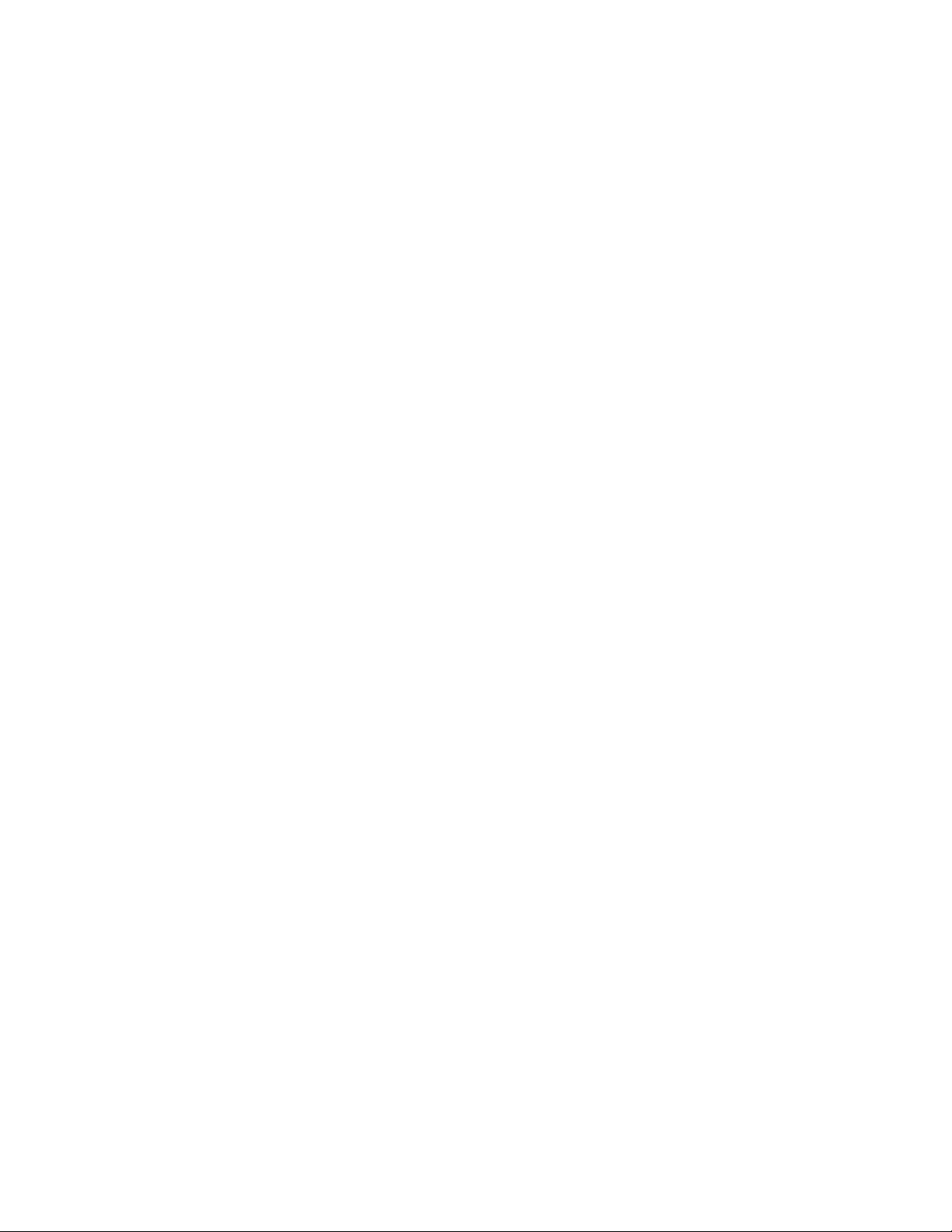
•PCI-faksimodeemi(saatavanajoissakinmalleissa)
Järjestelmänhallintaominaisuudet
•Laitteistonautomaattistenkäynnistystestien(POST)tulostentallennus
•DesktopManagementInterface(DMI)-liittymä
DesktopManagementInterface-liittymänkauttakäyttäjätvoivattarkistaatietokoneeseenliittyviätietoja,
kutensuorittimentyypin,asennuspäivämäärän,liitetyttulostimetjamuutoheislaitteet,virtalähteetja
huoltohistorian.
•ErP-vaatimustenmukaisuustila
ErP(energy-relatedproducts)-vaatimustenmukaisuustilavähentääsähkönkulutusta,kuntietokoneon
valmius-tailepotilassa.Lisätietojaonseuraavassajaksossa:”ErPLPS-vaatimustenmukaisuustilan
käyttöönotto”sivulla124
•Intel
®
StandardManageability
.
IntelStandardManageabilityonlaitteisto-jalaiteohjelmistotekniikka,jokaparantaatietokoneiden
hallintaominaisuuksiajanopeuttaayritystentietokonelaitteistojenvalvontaa,ylläpitoa,päivitystäjahuoltoa.
•IntelAMT(ActiveManagementTechnology)-tuki(saatavanajoissakinmalleissa)
IntelActiveManagementTechnologyonlaitteisto-jalaiteohjelmistotekniikka,jokaparantaatietokoneiden
hallintaominaisuuksiajanopeuttayritystentietokonelaitteistojenvalvontaa,ylläpitoa,päivitystäjahuoltoa.
•IntelMatrixStorageManager
IntelMatrixStorageManageronlaiteohjain,jokaparantaakiintolevynsuorituskykyätukemallatiettyjen
Intel-piirisarjallistenemolevyjenSATARAID5-jaSATARAID10-ryhmiä.
•PXE(PrebootExecutionEnvironment)-ympäristö
PrebootExecutionEnvironment-ympäristömahdollistaatietokoneidenkäynnistämisenverkkoliittymän
avullailmantallennuslaitteita(kutenkiintolevyasemaa)taiasennettujakäyttöjärjestelmiä.
•IntelligentCoolingEngine(ICE)
IntelligentCoolingEngineonjärjestelmänlämmönhallintaratkaisu,jokaparantaatietokoneen
lämpösuorituskykyäjaakustistasuorituskykyä.ICE-toimintomyösvalvootietokoneenlämpötilaaja
tunnistaalämpöongelmat.Lisätietojaonkohdassa”ICE-suorituskykytila”sivulla125jakohdassa
”ICE-lämpöhälytys”sivulla125.
•Järjestelmänhallinta-BIOS(SMBIOS)jajärjestelmänhallintaohjelmat
JärjestelmänhallinnanBIOS-ohjainmäärittäätietorakenteitajakäyttötapojaBIOSissa,jonkaavullakäyttäjä
taisovellusvoitallentaajanoutaatietokonekohtaisiatietoja.
•WakeonLAN
Lähiverkkokäynnistys(WakeonLAN,WOL)onEthernet-tietokoneverkonstandardi,jokamahdollistaa
tietokoneenkäynnistämisentaipalauttamisenlepotilastaverkkoviestinavulla.Viestinlähettääyleensä
toisensamassalähiverkossaolevantietokoneenohjelma.
•Käynnistyssoittosignaalista(WakeonRing)
Käynnistyssoittosignaalista-toiminnonavullatuetuttietokoneetjalaitteetvoidaanpalauttaavalmius-tai
lepotilasta.
•WMI(WindowsManagementInstrumentation)-palvelu
WindowsManagementInstrumentation-palvelusisältääohjainlaajennuksiaWindowsDriverModel
-ohjaimelle.Palvelunavullakäytössäolevatkomponentitvoivatvälittäähallintatietoja-jailmoituksia
ohjaimillejaohjaimiltajärjestelmälle.
2ThinkCentreM83,M93/pKäyttöopas
Page 15
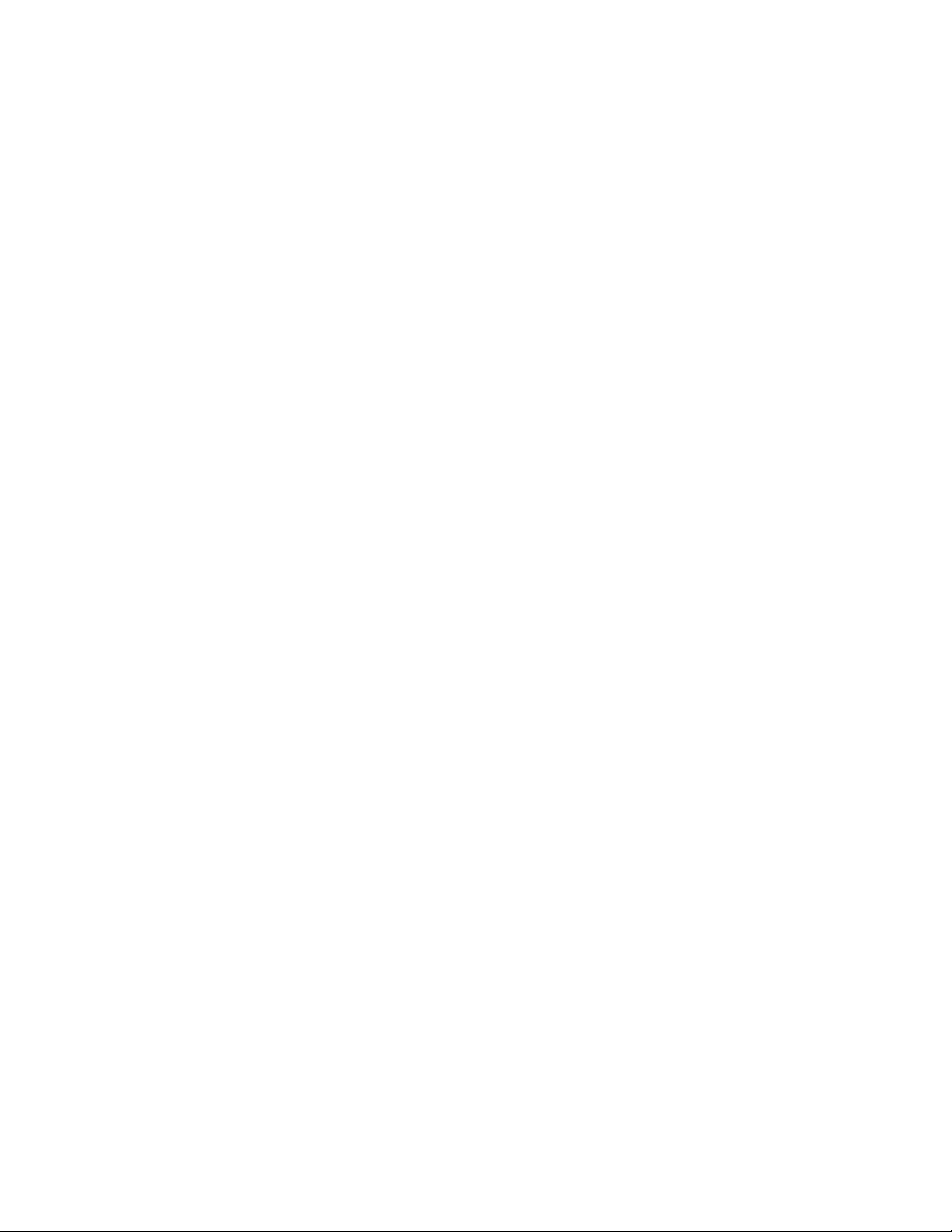
Siirräntäominaisuudet
•9-nastainensarjaportti(toinenvakiovaruste,toinenlisävarusteenahankittava)
•KahdeksanUniversalSerialBus(USB)-liitäntää(kaksietulevyssäjakuusitakalevyssä)
•Ethernet-liitäntä
•YksiPersonalSystem/2(PS/2)-näppäimistöliitäntä(lisävaruste)
•YksiPS/2-hiiriliitäntä(lisävaruste)
•YksiVGA-liitäntäisennäytönliitäntä
•Kolmeääniliitäntää(äänisisään,ääniulosjamikrofoni)takalevyssä
•Kaksiääniliitäntää(mikrofonijakuuloke)etulevyssä
•KaksiDisplayPort-liitäntää
Lisätietojaonkohdassa”Tietokoneenetuosassaolevienliitäntöjen,säädintenjamerkkivalojensijainti”sivulla
9
jakohdassa”Tietokoneentakaosassaolevienliitäntöjensijainti”sivulla9.
Laajennusominaisuudet
•Yksiasemapaikkakehikko
•YksiPCI-korttipaikka(ThinkCentre®M93/p-tietokoneissa)
•YksiPCIExpressx1-korttipaikka
•YksiPCIExpressx16-grafiikkakorttipaikka
•YksiPCIExpress-korttipaikka(fyysinenlinkinleveysx16;neuvoteltavalinkinleveysx4,x1)
•”Emolevynosiensijainti”sivulla13
.
Lisätietojaonkohdassa”Sisäistenasemiensijainti”sivulla16
jakohdassa”Emolevynosiensijainti”sivulla13.
Virtalähde
Tietokoneessaon240W:nvirtalähde,jossaonautomaattinenjännitteentunnistus.
Suojausominaisuudet
•Laitteenkäyttöönottotaikäytöstäpoisto
•YksittäistenUSB-liitäntöjenkäyttöönottotaikäytöstäpoisto
•ComputraceAgent-ohjelmistoupotettunalaiteohjelmistoon
•Kannenavauksentunnistuskytkin
•Sormenjälkitunnistimensisältävänäppäimistö(joissakinmalleissa)
•Käynnistyssalasana(Power-OnPassword,POP),pääkäyttäjänsalasanajakiintolevyasemansalasana,
joidenavullaestetääntietokoneenluvatonkäyttö
•ValmiusKensington-vaijerilukontaivastaavanlukonkäytölle
•Valmiusriippulukonkäytölle
•Käynnistysjärjestyksenhallinta
•Käynnistysilmannäppäimistöätaihiirtä
•TPM(TrustedPlatformModule)-moduuli
Lisätietojaonseuraavassajaksossa:Luku4”Suojaus”sivulla33
.
Esiasennetutohjelmat
Luku1.Tuotteenyleiskuvaus3
Page 16
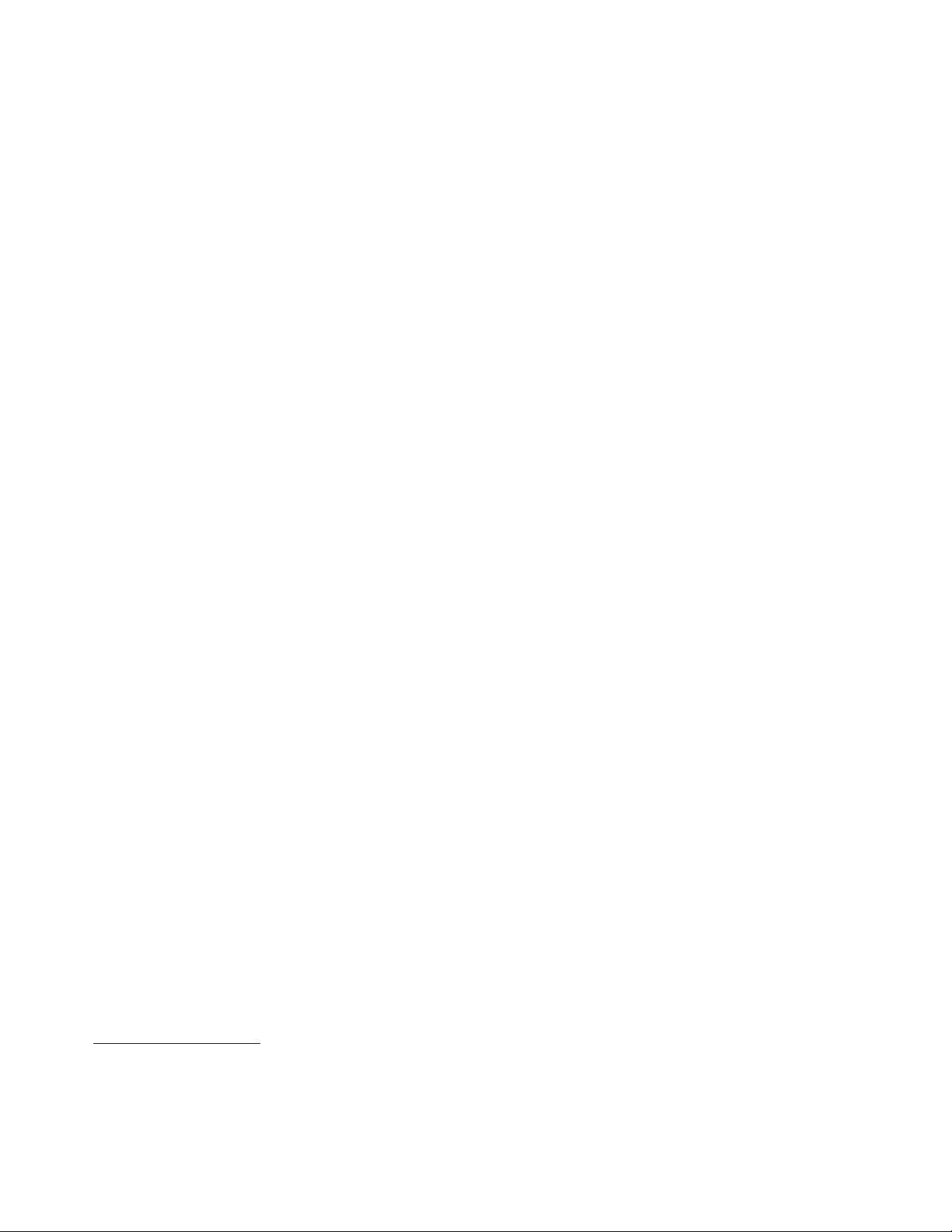
Tietokoneeseenonesiasennettuohjelmia,joidenavullatyöskentelysujuuhelpostijaturvallisesti.Lisätietoja
onseuraavassajaksossa:”Lenovo-ohjelmat”sivulla5
.
Esiasennettukäyttöjärjestelmä
Tietokoneeseenonesiasennettujompikumpiseuraavistakäyttöjärjestelmistä:
•MicrosoftWindows7-käyttöjärjestelmä
•MicrosoftWindows8-käyttöjärjestelmä
•MicrosoftWindows8.1-käyttöjärjestelmä
•MicrosoftWindows10-käyttöjärjestelmä
Käyttöjärjestelmät(yhteensopivuusvarmennettutaitestattu)
•Linux
®
1
(vaihteleemallintyypinmukaan)
1.Tämänjulkaisunvalmistumishetkeenmennessätässälueteltujenkäyttöjärjestelmienyhteensopivuusonvarmennettu
taitestattu.Lenovosaattaatämänjulkaisunvalmistumisenjälkeentodetamyösmuidenkäyttöjärjestelmien
olevanyhteensopiviatietokoneenkanssa.Tämäluettelovoimuuttuailmanennakkoilmoitusta.T utustumalla
käyttöjärjestelmänvalmistajanWeb-sivustoonvoitselvittää,onkokäyttöjärjestelmänyhteensopivuusvarmennettu
taitestattu.
4ThinkCentreM83,M93/pKäyttöopas
Page 17
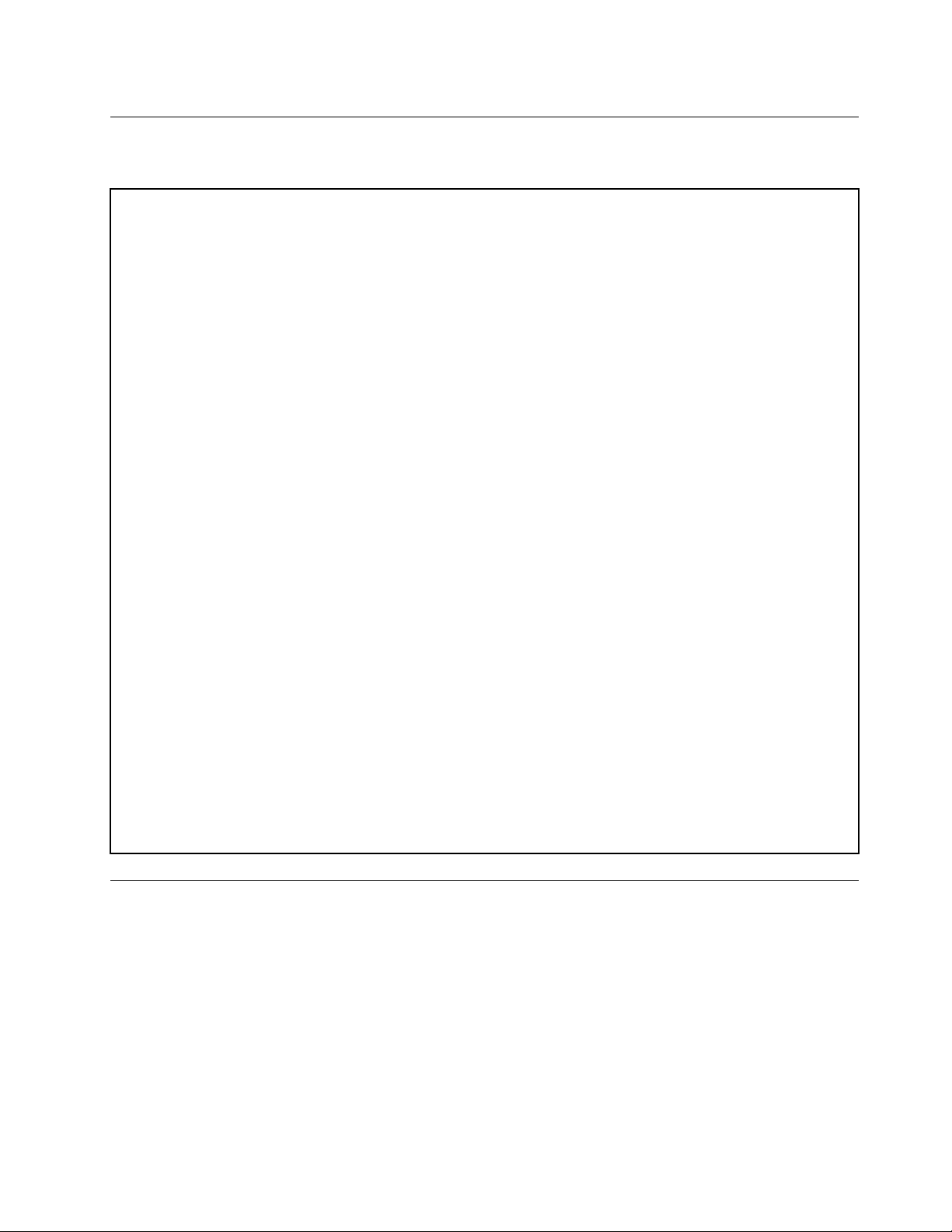
Teknisettiedot
Tässäjaksossakuvataantietokoneenfyysisiäominaisuuksia.
Mitat
Leveys:102mm
Korkeus:338mm
Syvyys:375mm
Paino
Enimmäiskokoonpano(toimitettaessa):7,8kg
Ympäristö
•Ilmanlämpötila:
Käytössä:10–35°C
Säilytysalkuperäisessäpakkauksessa:-40–60°C
Säilytysilmanpakkausta:-10–60°C
•Ilmankosteus:
Käytössä:20–80%(eitiivistyvä)
Säilytys:20–90%(eitiivistyvä)
•Korkeus:
Käytössä:-15,2–3048m
Säilytys:-15,2–10668m
Sähkönotto
•T ulojännite:
–Matalajännitealue:
Vähimmäisjännite:100V:nvaihtovirta
Enimmäisjännite:127V:nvaihtovirta
Virrantaajuus:50–60Hz
–Korkeajännitealue:
Vähimmäisjännite:200V:nvaihtovirta
Enimmäisjännite:240V:nvaihtovirta
Virrantaajuus:50–60Hz
Lenovo-ohjelmat
TietokoneeseenonesiasennettuLenovo-ohjelmia,joidenavullatyöskentelysujuuhelpostijaturvallisesti.
KäytettävissäolevatohjelmatsaattavatvaihdellaesiasennetunWindows-käyttöjärjestelmänmukaan.
Tietokoneessaolevanohjelmankäynnistäminen
Huomautus:Windows7-käyttöjärjestelmäntapauksessajotkinLenovo-ohjelmatvoivatolla
asennusvalmiina,elineonasennettavamanuaalisesti.Senjälkeennämäohjelmatvoidaankäynnistääjaniitä
voidaankäyttää.AsennaasennusvalmisohjelmaavaamallaensinLenovoThinkVantage
näytäsittenohjelmakuvakkeetvalitsemallaKuvakkeetjatiedot.Paikannahaluamasiohjelmanoudattamalla
harmainanäkyvienkuvakkeidenalapuolellaoleviaohjeita.Asennaohjelmakaksoisnapsauttamallasen
kuvaketta.
Luku1.Tuotteenyleiskuvaus5
®
Tools-ohjelmaja
Page 18
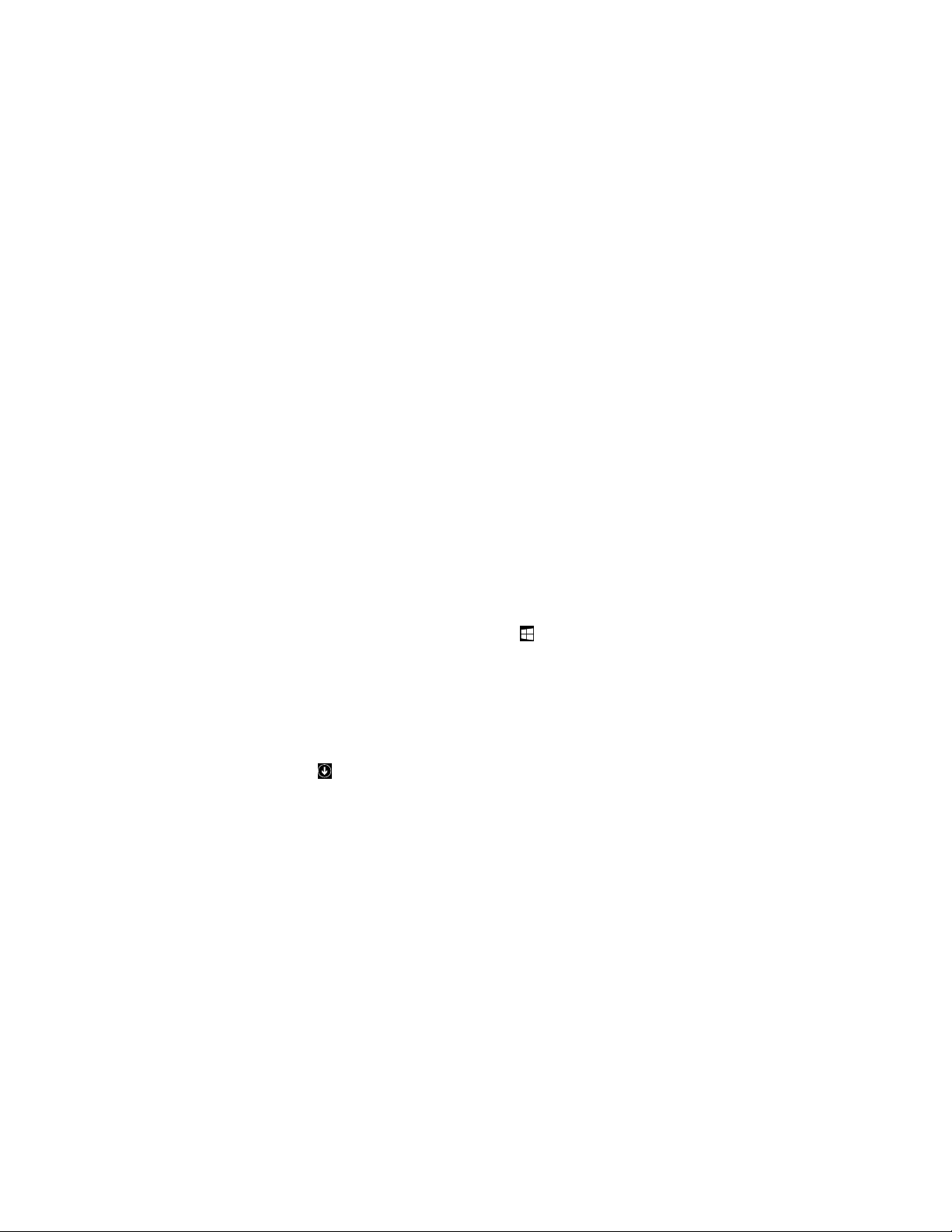
Voitkäynnistääohjelmantietokoneessaseuraavasti:
•Windows7taiWindows10:
–Windowsinhakutoiminnonavulla:
1.TeeWindows-versionmukaanjompikumpiseuraavista:
–Windows7:AvaaKäynnistä-valikkovalitsemallaKäynnistä-painikejakirjoitaohjelmannimi
hakuruutuun.
–Windows10:KirjoitaohjelmannimiKäynnistä-painikkeenvieressäolevaanhakuruutuun.
2.Käynnistähaluamasiohjelmanapsauttamallasennimeähakutuloksissa.
–Käynnistä-valikontaiOhjauspaneelinavulla:
1.AvaaKäynnistä-taialoitusvalikkonapsauttamallaKäynnistä-taiAloita-painiketta.Käynnistäsitten
haluamasiohjelmanapsauttamallasennimeä.
2.Josohjelmannimeäeinäy,tuoohjelmaluettelonäkyviinvalitsemallaKaikkiohjelmat(Windows7)
taiKaikkisovellukset(Windows10).Käynnistähaluamasiohjelmanapsauttamallasennimeä
luettelossatailuettelossaolevassakansiossa.
3.JosohjelmannimeäeinäyKäynnistä-valikossa,avaaohjelmaOhjauspaneelista.
a.TeeWindows-versionmukaanjompikumpiseuraavista:
–Windows7:ValitseKäynnistä-valikostaOhjauspaneeli.
–Windows10:AvaapikavalikkonapsauttamallaKäynnistä-painikettahiirenkakkospainikkeella
javalitsesittenOhjauspaneeli.
b.TarkasteleOhjauspaneeliaSuuretkuvakkeet-taiPienetkuvakkeet-valinnallajakäynnistä
haluamasiohjelmanapsauttamallasennimeä.
•Windows8taiWindows8.1:
1.SiirryaloitusnäyttöönpainamallaWindows-näppäintä.Käynnistähaluamasiohjelma
napsauttamallasennimeä.
2.KäytössäolevanWindows-versionmukaan,jostarvittavaaohjelmaaeilöydy,teejokinseuraavista:
–Windows8:näytäoikopolutsiirtämälläosoitintyöpöydänoikeaanalakulmaan.Etsisitten
haluamasiohjelmavalitsemallaHae-oikopolku.
–Windows8.1:avaaSovellukset-näyttönapsauttamallanäytönvasemmassaalakulmassa
olevaanuolikuvaketta
yläkulmassaolevaahakuruutua.
.Etsihaluamasiohjelmasovellusluettelostataikäytänäytönoikeassa
Lenovo-ohjelmienesittely
TässäosiossaontietojatärkeimmistäLenovonohjelmista,jotkaovatkäytettävissätietokoneen
käyttöjärjestelmässä.
Huomautus:Jotkinseuraavistaohjelmistaeivätvälttämättäolekäytettävissäkaikissatietokonemalleissa.
•VainWindows7:
–CreateRecoveryMedia
CreateRecoveryMedia-ohjelmanavullavoitpalauttaavainC-asemantaikokotallennusaseman
tehdasasetustenmukaiseksi.
–LenovoPowerENGAGE
LenovoPowerENGAGE-ohjelmanavullavoitrekisteröidätietokoneesiLenovolle.
6ThinkCentreM83,M93/pKäyttöopas
Page 19
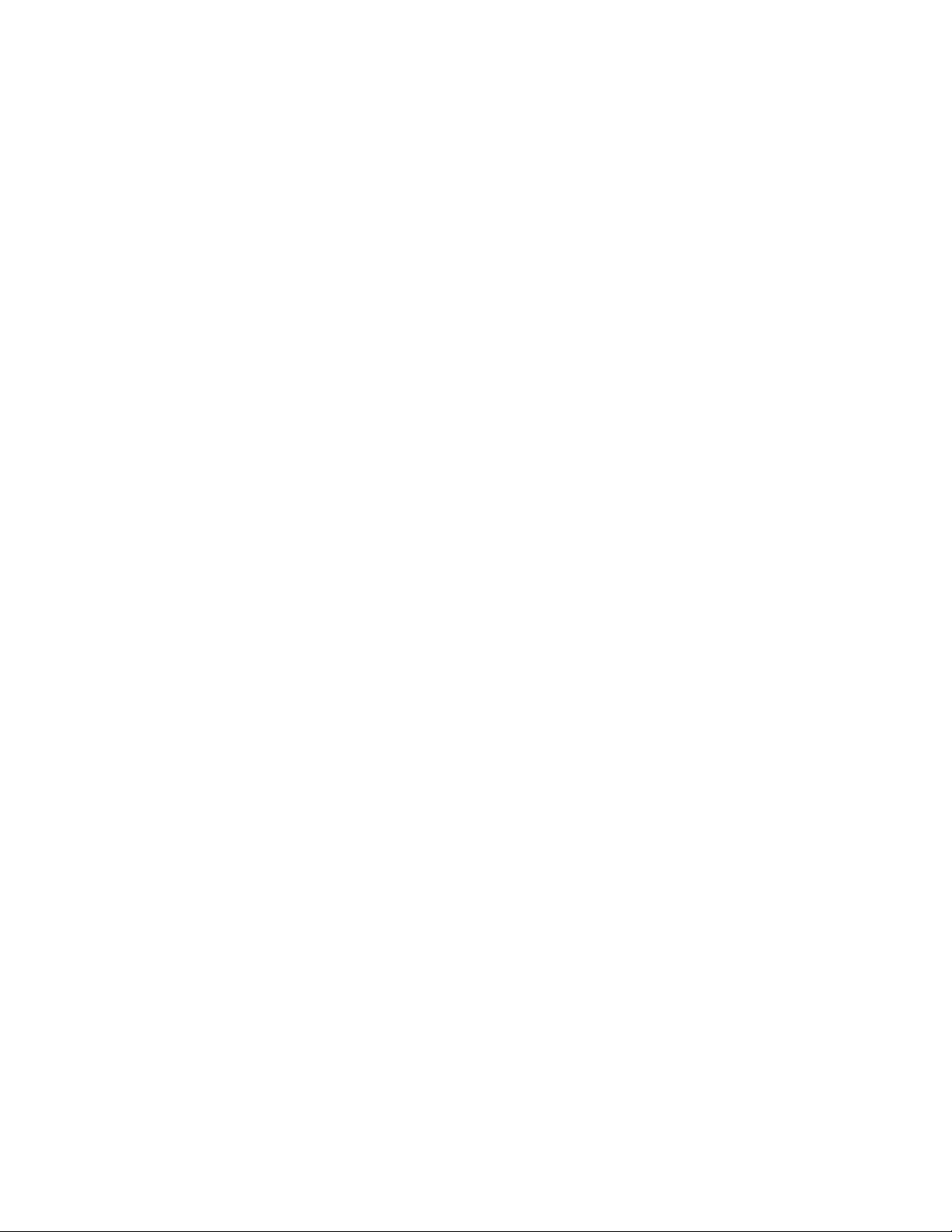
–MessageCenterPlus
MessageCenterPlus-ohjelmanäyttääautomaattisestitärkeitäilmoituksiaLenovolta,kutenilmoituksia
järjestelmäpäivityksistäjavaroituksiatilanteista,jotkavaativatkäyttäjänhuomiota.
–RescueandRecovery
®
RescueandRecovery-ohjelmaonhelppokäyttöinenelvytys-japelastusratkaisu.Sensisältämien
elvytystyökalujenavullavoidaanselvittäätietokoneongelmia,saadaapuajaelvyttääjärjestelmä
normaaliintoimintakuntoonsilloinkin,kunWindows-käyttöjärjestelmäeikäynnisty.
•VainWindows10:
–LenovoID
LenovoID-ohjelmaavullavoitluodaLenovoID-tunnuksenjakäyttääkaikkiatuettujaLenovo-ohjelmia
jaweb-portaalejasamallakirjautumistunnuksella.
•Windows8jaWindows8.1:
–LenovoSupport
LenovoSupport-ohjelmanavullavoitrekisteröidätietokoneesiLenovonpalvelussa,tarkistaa
tietokoneenkunnonjaakuntilan,ladatajatarkastellatietokoneenkäyttöoppaita,saadatietokoneen
takuutiedotsekäselataohje-jatukitietoja.
•Windows7,Windows8jaWindows8.1:
–FingerprintManagerProtaiThinkVantageFingerprintSoftware
FingerprintManagerPro-taiThinkVantageFingerprintSoftware-ohjelmanavullavoitkäyttää
sormenjälkitunnistinta.Joidenkinmalliennäppäimistöönyhdistetynsormenjälkitunnistimen
avullavoittallentaasormenjälkesijaliittääsenkäynnistyssalasanaan,kiintolevynsalasanaanja
Windows-salasanaan.Sormenjälkitodennuskorvaasalasanojenannonjamahdollistaatietokoneen
vaivattomanjasuojatunkäytön.
–PasswordManager
PasswordManager-ohjelmakerääjatäyttääautomaattisestiverkkosivustojenjaWindows-ohjelmien
todennustiedot.
–SystemUpdate
SystemUpdate-ohjelmallasaatsäännöllisestitietokoneesijärjestelmäpäivitykset,kuten
laiteohjainpäivitykset,ohjelmistopäivityksetjaBIOS-päivitykset.OhjelmakerääLenovoHelpCenter
-toiminnostatietojatietokoneenuusistapäivityksistä,lajitteleetiedotjatuonäkyviinpäivityksetnoutoa
jaasennustavarten.Käyttäjävoipäättäätäysinvapaasti,mitkäpäivityksetohjelmanoutaajaasentaa.
•Windows7,Windows8.1jaWindows10:
–LenovoBluetoothLock
LenovoBluetoothLock-ohjelmanavullavoitkäyttääBluetooth-laitetta,kutenälypuhelinta,
tietokoneenlukitsemiseenjalukituksenavaamiseenautomaattisesti.LenovoBluetoothLock-ohjelma
mittaatietokoneenjamäärittämäsiBluetooth-laitteenvälisenetäisyydenjalukitseetietokoneen
automaattisesti,kunsiirrytpoiskoneesiäärestä,jaavaalukituksen,kunpalaattakaisinkoneesiääreen.
Näinvoithelpostiestäätietokoneesiluvattomankäytön,vaikkaunohtaisitlukitatietokoneen.
•Windows8,Windows8.1jaWindows10:
Luku1.Tuotteenyleiskuvaus7
Page 20
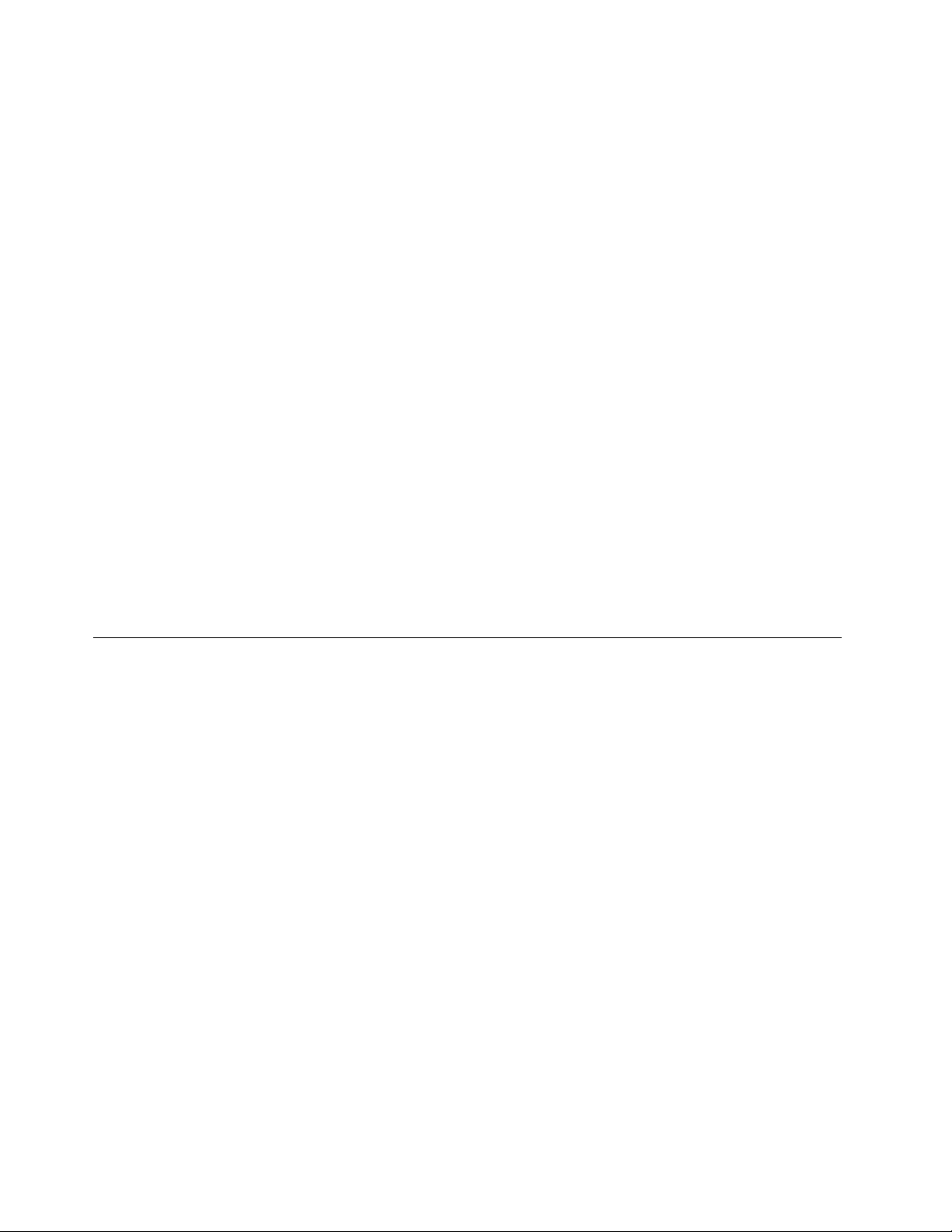
–LenovoCompanion
Tietokoneesiparhaidentoimintojenjaominaisuuksientuleeollahelppokäyttöisiäja-tajuisia.Lenovo
Companion-sovelluksenansiostaneovat.LenovoCompanion-ohjelmanavullavoittehdäseuraavat
toimet:
–Optimoitietokoneesisuorituskyky,valvotietokoneesikuntoajahallitsepäivityksiä.
–Käytäkäyttöopasta,tarkistatakuuntilajanäytätietokonettasivartenmukautetutlisävarusteet.
–Lueohjeartikkeleja,tutustuLenovo-foorumeihinjapysyajantasallatekniikkauutisistalukemalla
artikkeleitajablogejaluotetuistalähteistä.
LenovoCompanionsisältääyksinomaistaLenovo-sisältöä,jonkaavullasaatlisätietojasiitä,mitävoit
tehdätietokoneellasi.
•Windows7,Windows8,Windows8.1jaWindows10:
–LenovoDeviceExperiencetaiLenovoPCExperience
LenovoDeviceExperience-taiLenovoPCExperience-ohjelmanavullavoithelpottaajasuojata
työskentelyäsi.OhjelmaatarjoaahelpontavankäyttääesimerkiksiLenovoThinkVantageTools-tai
LenovoTools-ohjelmaa,tärkeitäasetuksiajatietokoneentietojasekäLenovontukisivustoa.
–LenovoSolutionCenter
LenovoSolutionCenter-ohjelmanavullavoittehdätietokoneongelmienvianmäärityksiäsekäratkaista
ongelmia.Seyhdistäävianmääritystestit,järjestelmätietojenkeräämisen,suojaustilansekätukitiedotja
vinkitjärjestelmänmahdollisimmantehokkaaseenkäyttöön.
–PowerManager
PowerManager-ohjelmamahdollistaatietokoneenhelpon,joustavanjakattavanvirranhallinnan.
Ohjelmanavullavoithelpostimäärittäätietokoneenvirranhallinnanasetuksetniin,ettäsuorituskyky
onmahdollisimmanhyväjavirtaakuluumahdollisimmanvähän.
Osiensijainti
Tämänosiontietojenavullavoitpaikantaatietokoneenetu-jatakaosanliitännät,emolevynosatsekä
tietokoneensisäisetasematjaosat.
Huomautus:Tietokoneesiosatsaattavatpoiketahiemantässäesitetyistäkuvista.
8ThinkCentreM83,M93/pKäyttöopas
Page 21
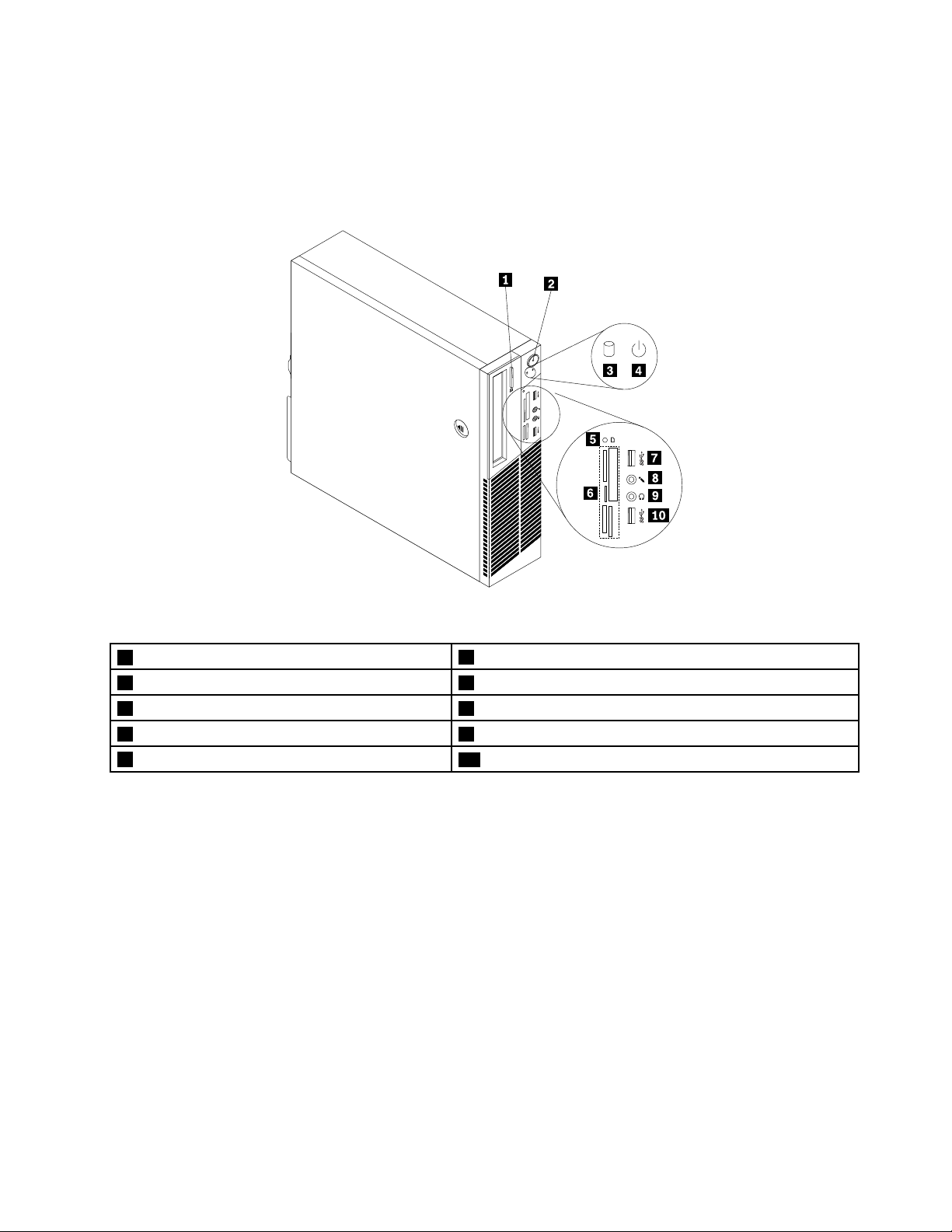
Tietokoneenetuosassaolevienliitäntöjen,säädintenjamerkkivalojen sijainti
Kuva1”Etuosanliitännät,säätimetjamerkkivalot”sivulla9näyttäätietokoneenetuosassaolevienliitäntöjen,
säädintenjamerkkivalojensijainnin.
Kuva1.Etuosanliitännät,säätimetjamerkkivalot
1Optisenasemanpainike
3Kiintolevyasemantoiminnanmerkkivalo4Virranmerkkivalo
5Kortinlukijanmerkkivalo(joissakinmalleissa)6Kortinlukijanpaikat(saatavanajoissakinmalleissa)
7USB3.0‑liitäntä(USB-liitäntä2)
9Kuulokeliitäntä
2Virtapainike
8Mikrofoniliitäntä
10USB3.0‑liitäntä(USB-liitäntä1)
Tietokoneentakaosassaolevienliitäntöjensijainti
•Kuva2”ThinkCentreM93/p-takaosanliitäntöjensijainti”sivulla10näyttääThinkCentreM93/p
-tietokoneentakaosassaolevienliitäntöjensijainnin.Joissakintietokoneentakalevyssäolevissa
liitännöissäonvärikoodi,jokaauttaaselvittämäänkaapeleidenkytkentäpaikat.
•Kuva3”ThinkCentreM83-takaosanliitäntöjensijainti”sivulla11näyttääThinkCentreM83-tietokoneen
takaosassaolevienliitäntöjensijainnin.Joissakintietokoneentakalevyssäolevissaliitännöissäon
värikoodi,jokaauttaaselvittämäänkaapeleidenkytkentäpaikat.
Luku1.Tuotteenyleiskuvaus9
Page 22
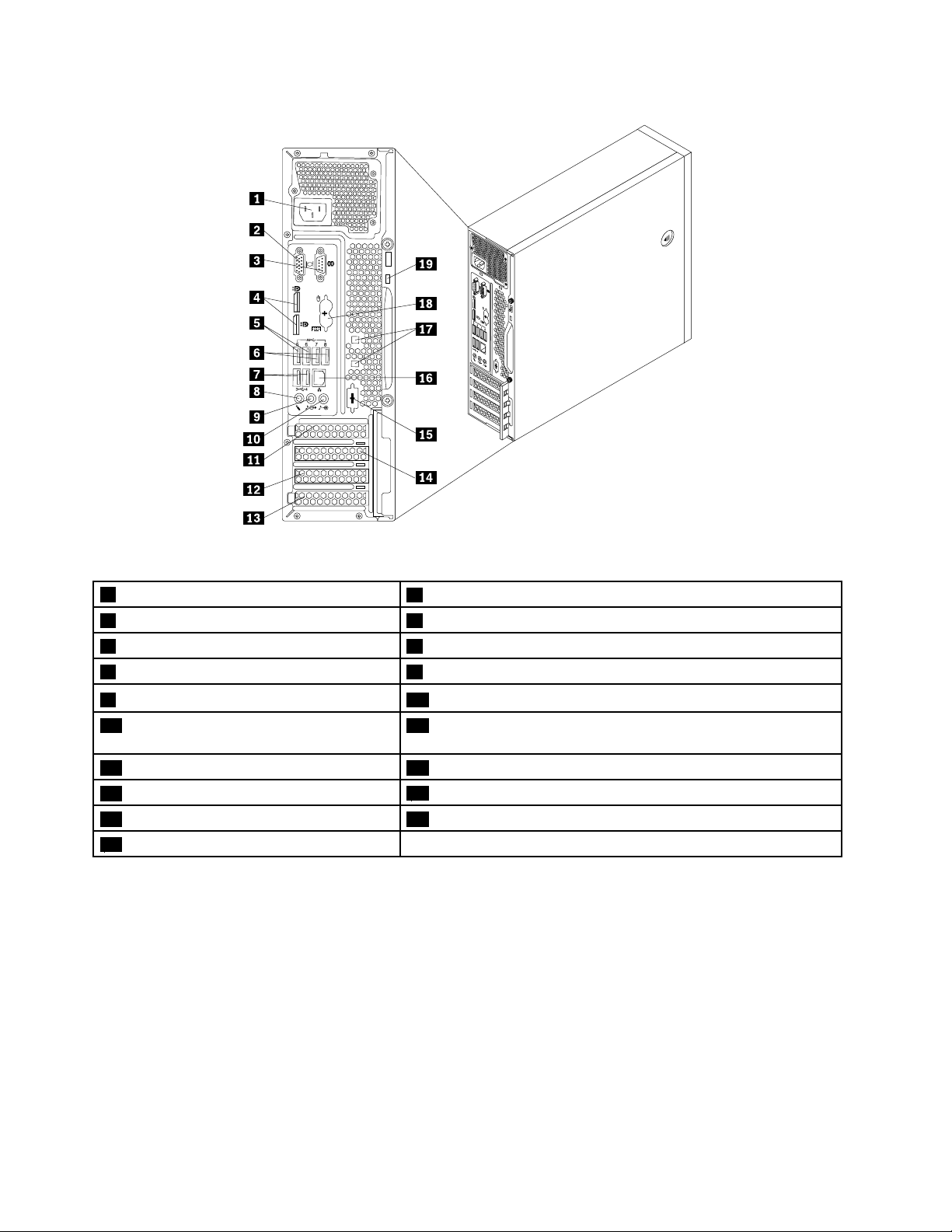
4
3
5 6 7 8
3
4
5
6 7 8
Kuva2.ThinkCentreM93/p-takaosanliitäntöjensijainti
1Verkkojohdonliitäntä
2VGA-näytönliitäntä
3Sarjaportti14DisplayPort-liitännät(2)
5USB3.0-liitännät(USB-portit5ja6)6USB3.0-liitännät(USB-portit7ja8)
7USB2.0-liitännät(USB-portit3ja4)
8Mikrofoniliitäntä
9Ääniulos-liitäntä10Äänisisään-liitäntä
11PCIExpressx16-grafiikkakorttipaikka12PCIExpress-korttipaikka(fyysinenlinkinleveysx16;
neuvoteltavalinkinleveysx4,x1)
13PCI-korttipaikka14PCIExpressx1-korttipaikka
15Valinnainensarjaportti(sarjaportti2)
17Vaijerilukonpaikat(2)18PS/2-näppäimistö-ja-hiiriliitäntä(lisävaruste)
19Turvalukonpaikka
16Ethernet-liitäntä
10ThinkCentreM83,M93/pKäyttöopas
Page 23
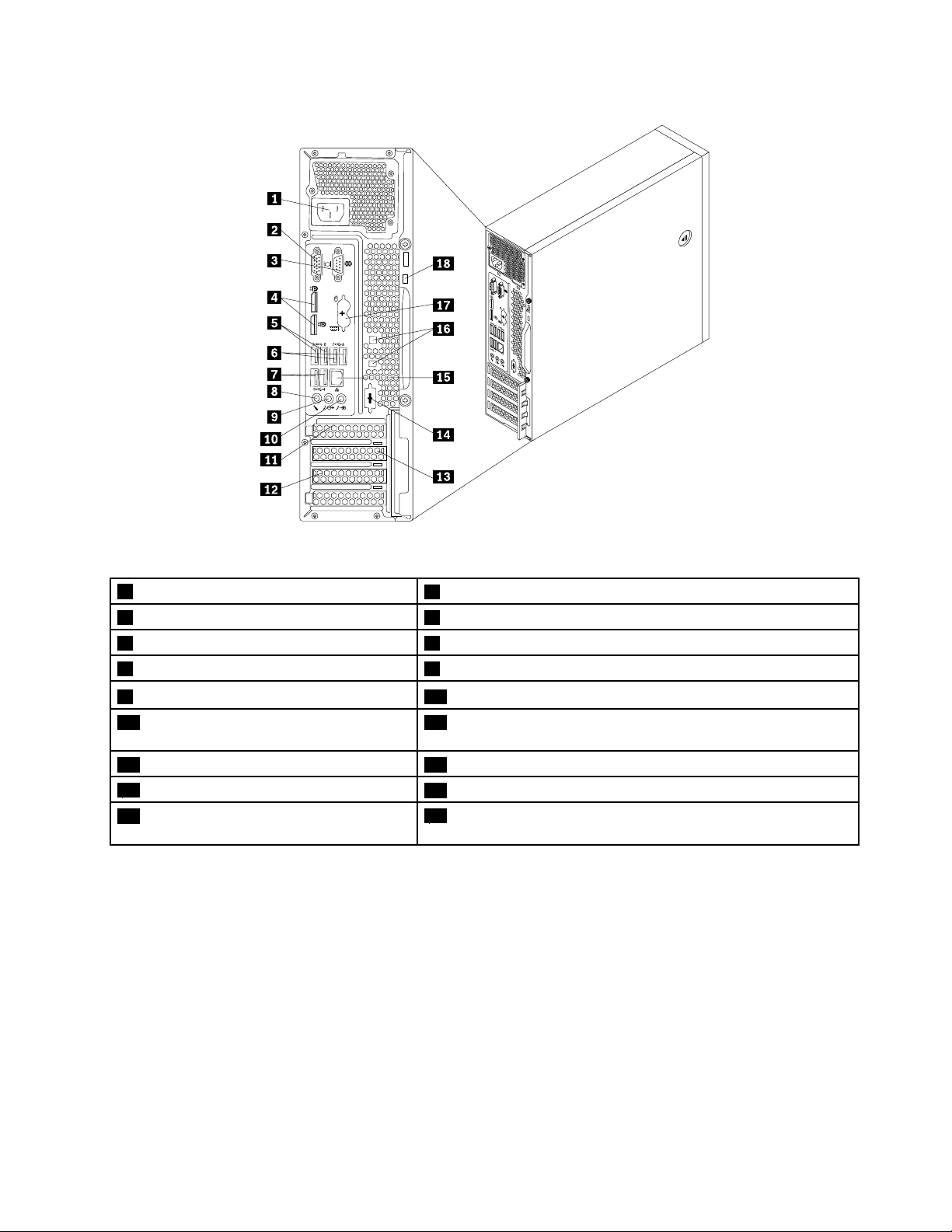
4
3
3
4
5
6
7
8
6
5
8
7
Kuva3.ThinkCentreM83-takaosanliitäntöjensijainti
1Verkkojohdonliitäntä
2VGA-näytönliitäntä
3Sarjaportti14DisplayPort-liitännät(2)
5USB3.0-liitännät(USB-portit5ja6)6USB2.0-liitännät(USB-portit7ja8)
7USB2.0-liitännät(USB-portit3ja4)
8Mikrofoniliitäntä
9Ääniulos-liitäntä10Äänisisään-liitäntä
11PCIExpressx16-grafiikkakorttipaikka12PCIExpress-korttipaikka(fyysinenlinkinleveysx16;
neuvoteltavalinkinleveysx4,x1)
13PCIExpressx1-korttipaikka14Valinnainensarjaportti(sarjaportti2)
15Ethernet-liitäntä
17PS/2-näppäimistö-ja-hiiriliitäntä
16Vaijerilukonpaikat(2)
18Turvalukonpaikka
(lisävaruste)
LiitäntäKuvaus
Linjasisään-liitäntäTämänliitännänavullavoidaanvastaanottaaääntäerillisistääänilaitteista,kuten
stereolaitteista.Kunerillinenäänilaitekytketääntietokoneeseen,kaapelikytketään
kulkemaanlaitteenääniulos-liitännästätietokoneenäänisisään-liitäntään.
Linjaulos-liitäntäTämänliitännänkauttavoidaanlähettääääntäerillisiinlaitteisiin,kuten
aktiivistereokaiuttimiin(tällaisissakaiuttimissaonomasisäinenvahvistin),
kuulokkeisiin,multimedianäppäimistöihintaistereolaitteistontaimuunerillisen
äänityslaitteenäänisisään-liitäntään.
Ethernet-liitäntä
DisplayPort-liitäntäTähänliitäntäänvoiliittääDirectDrive-näytöntaimuunlaitteen,jokakäyttää
DisplayPort-liitäntää.
Tähänliitäntäänvoidaanliittäälähiverkon(LAN)Ethernet-kaapeli.
Huomautus:TietokoneenkäyttöFCC-luokanB(FCCClassB)rajoitusten
mukaisestiedellyttääluokanCategory5Ethernet-kaapelia.
Luku1.Tuotteenyleiskuvaus11
Page 24
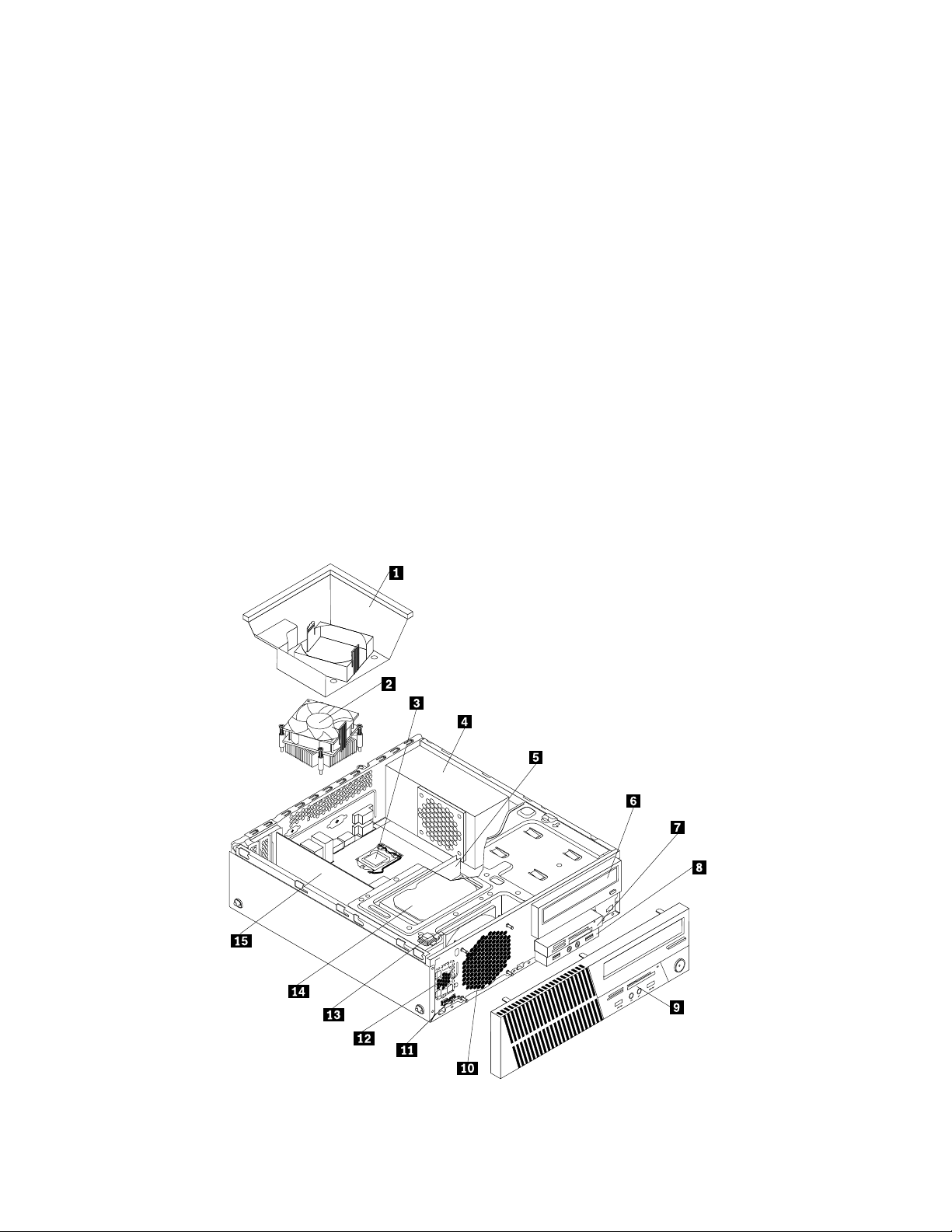
LiitäntäKuvaus
MikrofoniliitäntäTähänliitäntäänvoidaanliittäämikrofoni,jonkaavullavoitäänittääääniätaikäyttää
puheentunnistusohjelmia.
PS/2-näppäimistöliitäntä
(lisävaruste)
PS/2-hiiriliitäntä(lisävaruste)
Sarjaportti
USB-liitäntäNäihinportteihinvoidaanliittääUSB(UniversalSerialBus)-väylääkäyttäviä
VGA-näytönliitäntäTähänliitäntäänvoidaankytkeäVGA-liitäntäinennäyttötaijokinmuukyseistä
Tähänliitäntäänvoidaanliittäänäppäimistö,jokakäyttääPS/2-näppäimistöliitäntää.
Tähänliitäntäänvoidaanliittäähiiritaijokinmuupaikannuslaite,jokakäyttää
PS/2-hiiriliitäntää.
Tähänporttiinvoidaanliittääerillinenmodeemi,sarjaporttiakäyttäväkirjoitintaijokin
muu9-nastaistasarjaporttiakäyttävälaite.
laitteita,esimerkiksiUSB-liitäntäinenhiiri,näppäimistö,kuvanlukijataikirjoitin.Jos
käytettävissäonenemmänkuinkahdeksanUSB-liitäntäistälaitetta,voithankkia
USB-keskittimen,jonkaavullatietokoneeseenvoidaanliittääuseitaUSB-väylää
käyttäviälaitteita.
liitäntääkäyttävälaite.
Sisäistenosiensijainti
Kuva4”Osiensijainti”sivulla12näyttääosiensijainnintietokoneessa.Tietokoneenkannenirrotusohjeet
ovatkohdassa”Tietokoneenkannenirrotus”sivulla40.
Kuva4.Osiensijainti
12ThinkCentreM83,M93/pKäyttöopas
Page 25
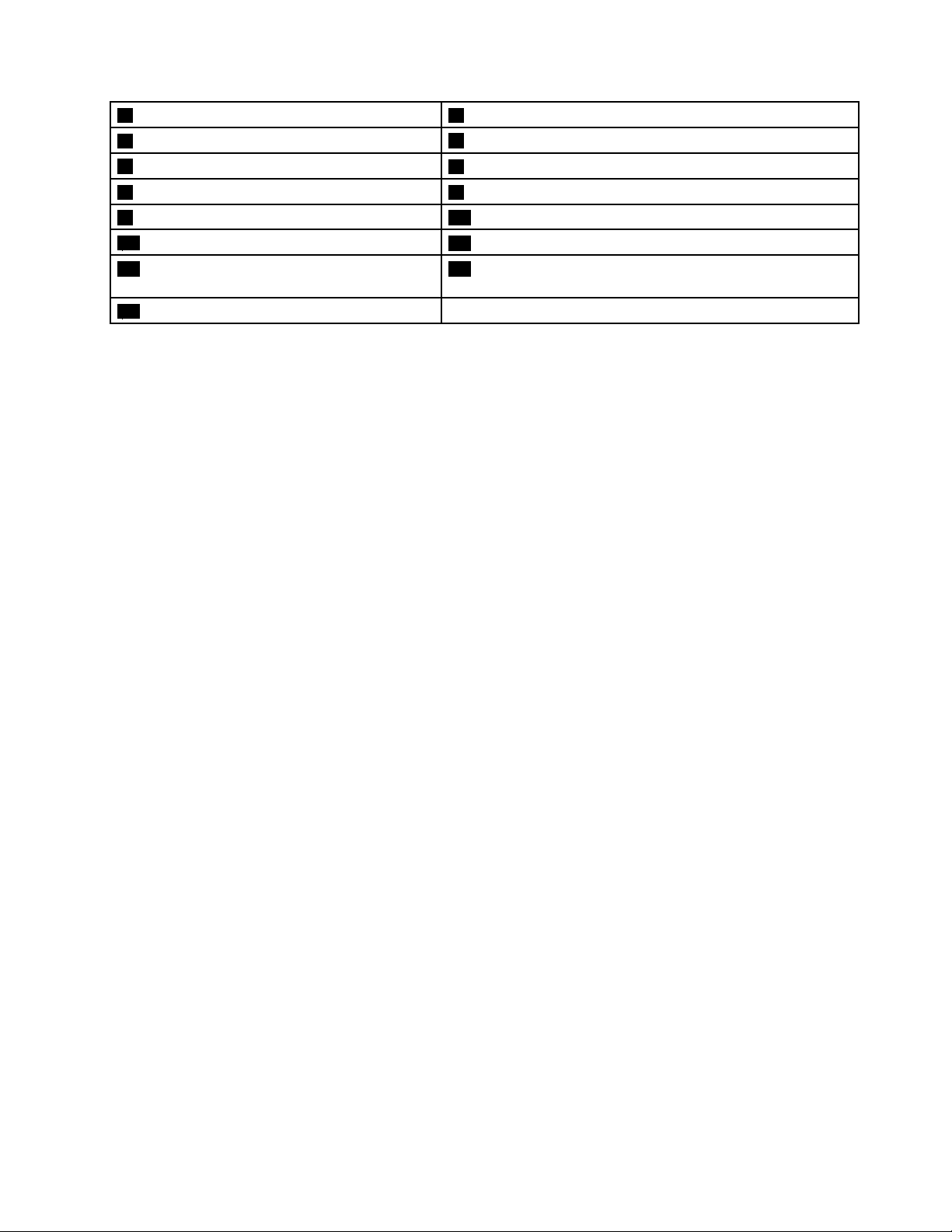
1Jäähdytyslevyntuuletinputki2Jäähdytyslevy-tuuletinmoduuli
3Suoritin
5Muistimoduuli
7Kortinlukijamoduuli(joissakinmalleissa)8Etulevynääni-jaUSB-liitännätsisältävämoduuli
9Etuosanpeitelevy10Järjestelmäntuuletinmoduuli
11Lämpöanturi
13Kannenavauksentunnistuskytkin(joissakin
4Virtalähdemoduuli
6Optinenasema
12Sisäinenkaiutin(joissakinmalleissa)
14KiintolevyasemataiSSD-asema
malleissa)
15PCI-kortti(ThinkCentreM93/p-tietokoneissa)
Emolevynosiensijainti
•Kuva5”ThinkCentreM93/p-emolevynosiensijainti”sivulla14näyttääThinkCentreM93/p-tietokoneen
emolevynosiensijainnin.
•Kuva6”ThinkCentreM83-emolevynosiensijainti”sivulla15näyttääThinkCentreM83-tietokoneen
emolevynosiensijainnin.
Luku1.Tuotteenyleiskuvaus13
Page 26
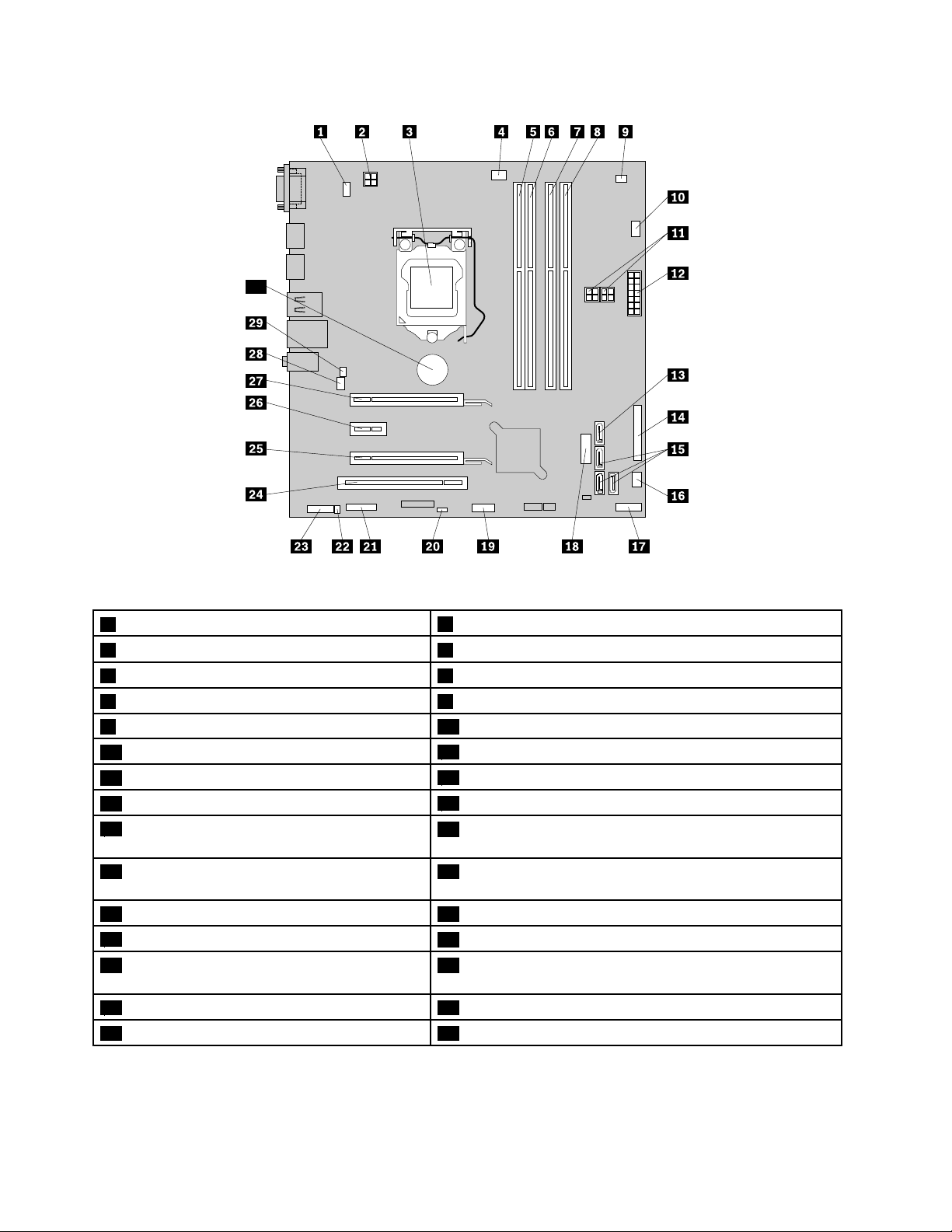
30
Kuva5.ThinkCentreM93/p-emolevynosiensijainti
1PS/2-näppäimistö-ja-hiiriliitäntä
3Suoritin4Suorittimentuulettimenliitäntä
5Muistipaikka1(DIMM1)6Muistipaikka2(DIMM2)
7Muistipaikka3(DIMM3)8Muistipaikka4(DIMM4)
9Lämpöanturinliitäntä10Kiintolevyasemantuulettimenliitäntä
114-nastaisetSATA-virtaliitännät(2)
13eSATA-liitäntä
15SAT A3.0-liitännät(3)
17Etulevynliitäntä
24-nastainenvirtalähteenliitäntä
1214-nastainenvirtalähteenliitäntä
14Rinnakkaisportinliitäntä
16Virtalähteentuulettimenliitäntä
18EtuosanUSB-liitäntä2(etuosanpeitelevynUSB-porttien
1ja2liittämistävarten)
18EtuosanUSB-liitäntä2(etuosanpeitelevyn
20CMOS-muistintyhjennyksenjapalautuksenhyppyjohdin
USB-porttien1ja2liittämistävarten)
21Sarjaportin(COM2)liitäntä22Sisäisenkaiuttimenliitäntä
23Etulevynääniliitäntä
25PCIExpress-korttipaikka(fyysinenlinkinleveys
24PCI-korttipaikka
26PCIExpressx1-korttipaikka
x16;neuvoteltavalinkinleveysx4,x1)
27PCIExpressx16-grafiikkakorttipaikka
29Kannenavauksentunnistuskytkimenliitäntä30Paristo
28Järjestelmäntuulettimenliitäntä
14ThinkCentreM83,M93/pKäyttöopas
Page 27
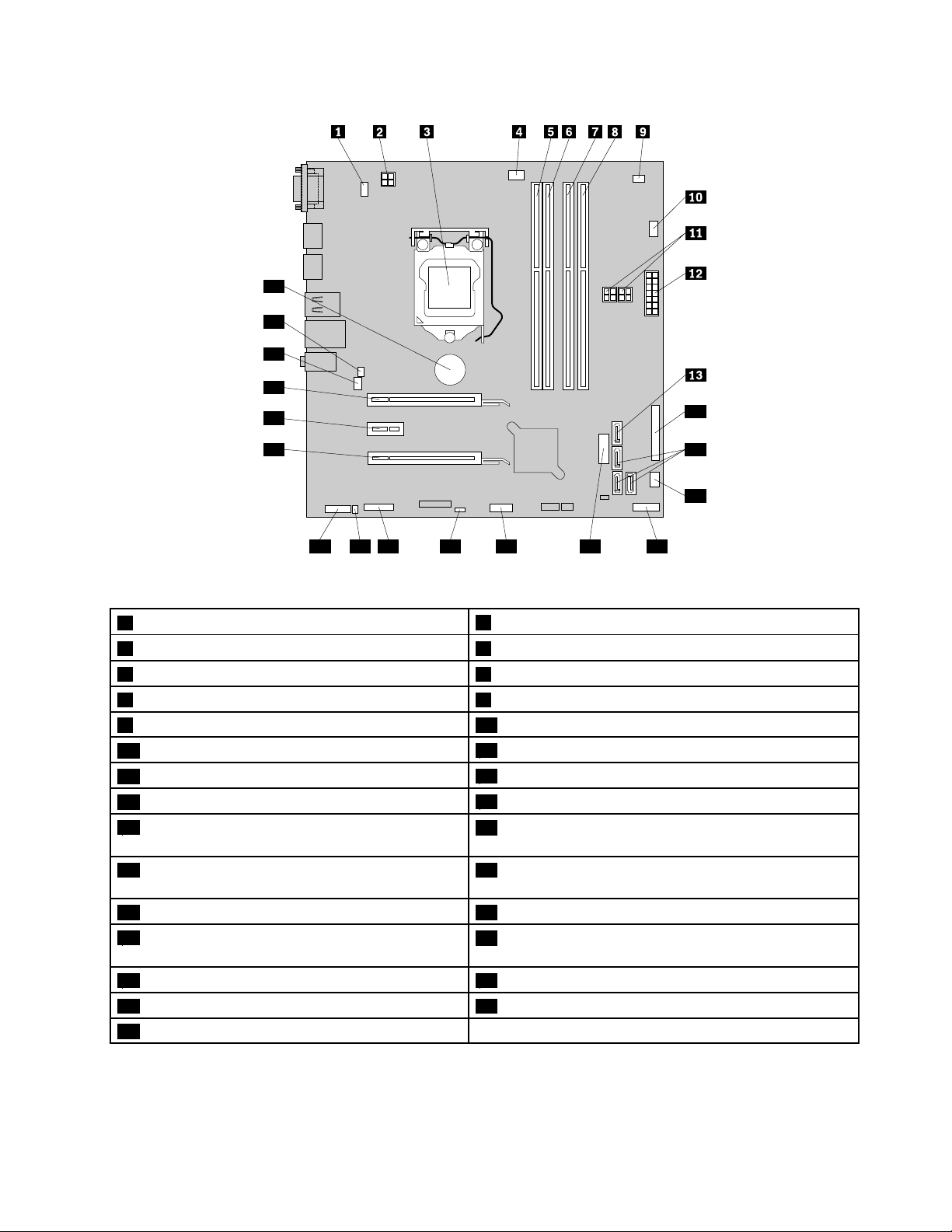
14
15
16
17181920212223
24
25
26
27
28
29
Kuva6.ThinkCentreM83-emolevynosiensijainti
1PS/2-näppäimistö-ja-hiiriliitäntä
3Suoritin4Suorittimentuulettimenliitäntä
5Muistipaikka1(DIMM1)6Muistipaikka2(DIMM2)
7Muistipaikka3(DIMM3)8Muistipaikka4(DIMM4)
9Lämpöanturinliitäntä10Kiintolevyasemantuulettimenliitäntä
114-nastaisetSATA-virtaliitännät(2)
13eSATA-liitäntä
15SATA3.0-liitännät(3)
17Etulevynliitäntä
24-nastainenvirtalähteenliitäntä
1214-nastainenvirtalähteenliitäntä
14Rinnakkaisportinliitäntä
16Virtalähteentuulettimenliitäntä
18EtuosanUSB-liitäntä2(etuosanpeitelevynUSB-porttien
1ja2liittämistävarten)
19EtuosanUSB-liitäntä1(muidenUSB-laitteiden
20CMOS-muistintyhjennyksenjapalautuksenhyppyjohdin
liittämistävarten)
21Sarjaportin(COM2)liitäntä22Sisäisenkaiuttimenliitäntä
23Etulevynääniliitäntä
24PCIExpress-korttipaikka(fyysinenlinkinleveysx16;
neuvoteltavalinkinleveysx4,x1)
25PCIExpressx1-korttipaikka26PCIExpressx16-grafiikkakorttipaikka
27Järjestelmäntuulettimenliitäntä28Kannenavauksentunnistuskytkimenliitäntä
29Paristo
Luku1.Tuotteenyleiskuvaus15
Page 28
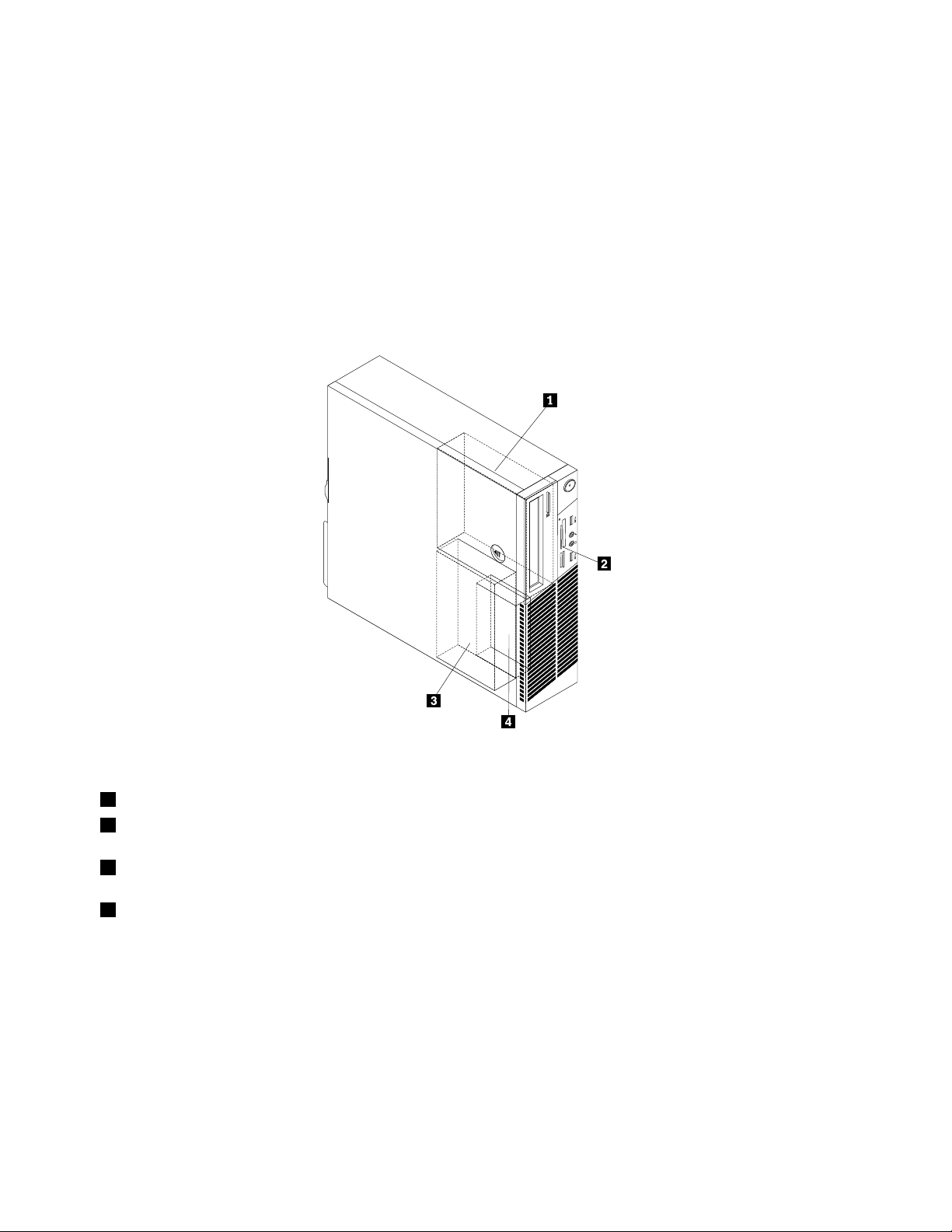
Sisäistenasemiensijainti
Sisäisetasematovatlaitteita,joihintietokonetallentaatietojajajoistaselukeetietoja.Lisäämällä
tietokoneeseenasemiavoitlaajentaatallennustilaajaottaakäyttöönmuunlaisiatietokoneessaluettavia
tietovälineitä.Sisäisetasematasennetaanasemapaikkoihin.
Sisäistäasemaaasennettaessataivaihdettaessaontärkeääselvittää,minkätyyppistäja-kokoistaasemaa
kussakinasemapaikassavoidaankäyttääjamitenasennetunasemankaapelitkytketäänoikein.Tietokoneen
sisäistenasemienasennus-javaihto-ohjeetovatasianomaisissaosioissaseuraavassakohdassa:”Laitteiden
asennustaivaihto”sivulla39
.
Kuva7”Asemapaikkojensijainti”sivulla16
näyttääasemapaikkojensijainnit.
Kuva7.Asemapaikkojensijainti
1Asemapaikka1–asemapaikkaoptiselleasemalle(joissakinmalleissaoptinenasemaonasennettuna)
2Asemapaikka2–kortinlukijanasemapaikka(kortinlukulaite,etuosanUSB-moduulitaimSATASSD-asema
asennettunajoissakinmalleissa)
3Asemapaikka3–asemapaikkaensisijaiselleSATA-kiintolevyasemalle(3,5tuumanSATA-kiintolevyasemaon
asennettuna)
4Asemapaikka4–asemapaikkaSATA-toisiokiintolevyasemalle(valinnainen2,5tuumanSAT A-kiintolevyasema
asennettuna)
16ThinkCentreM83,M93/pKäyttöopas
Page 29
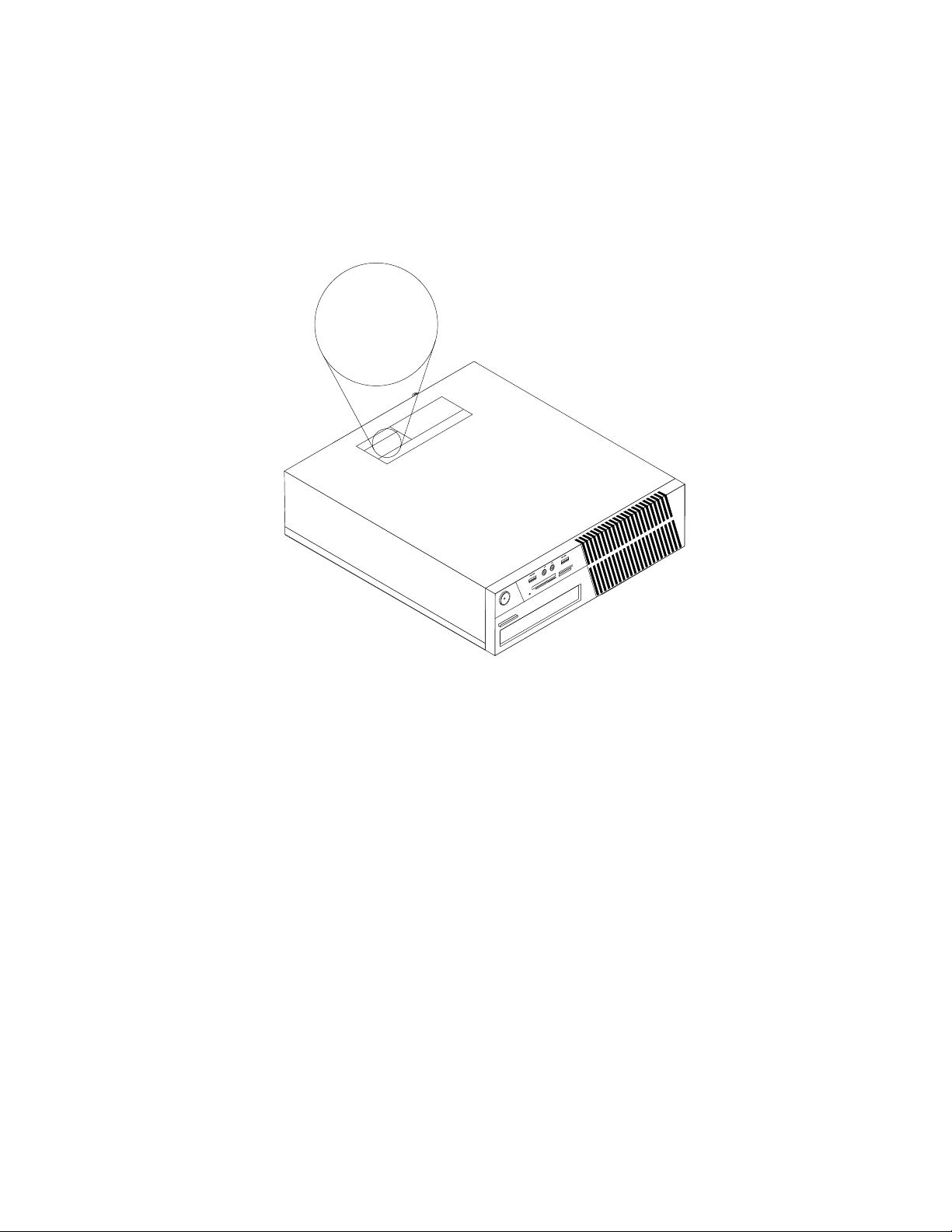
Koneentyyppi-jamallimerkintä
Machine Type: XXXX
Model Number: XXX
Koneentyyppi-jamallimerkintähelpottaatietokoneentunnistamista.KunotatyhteyttäLenovon
tukipalveluun,tukihenkilöttunnistavattietokoneesikoneentyyppi-jamallitietojenperusteella.Tämän
ansiostahevoivattarjotasinullenopeampaapalvelua.
Seuraavassaonesimerkkikoneentyyppi-jamallimerkinnästä.
Kuva8.Koneentyyppi-jamallimerkintä
Luku1.Tuotteenyleiskuvaus17
Page 30
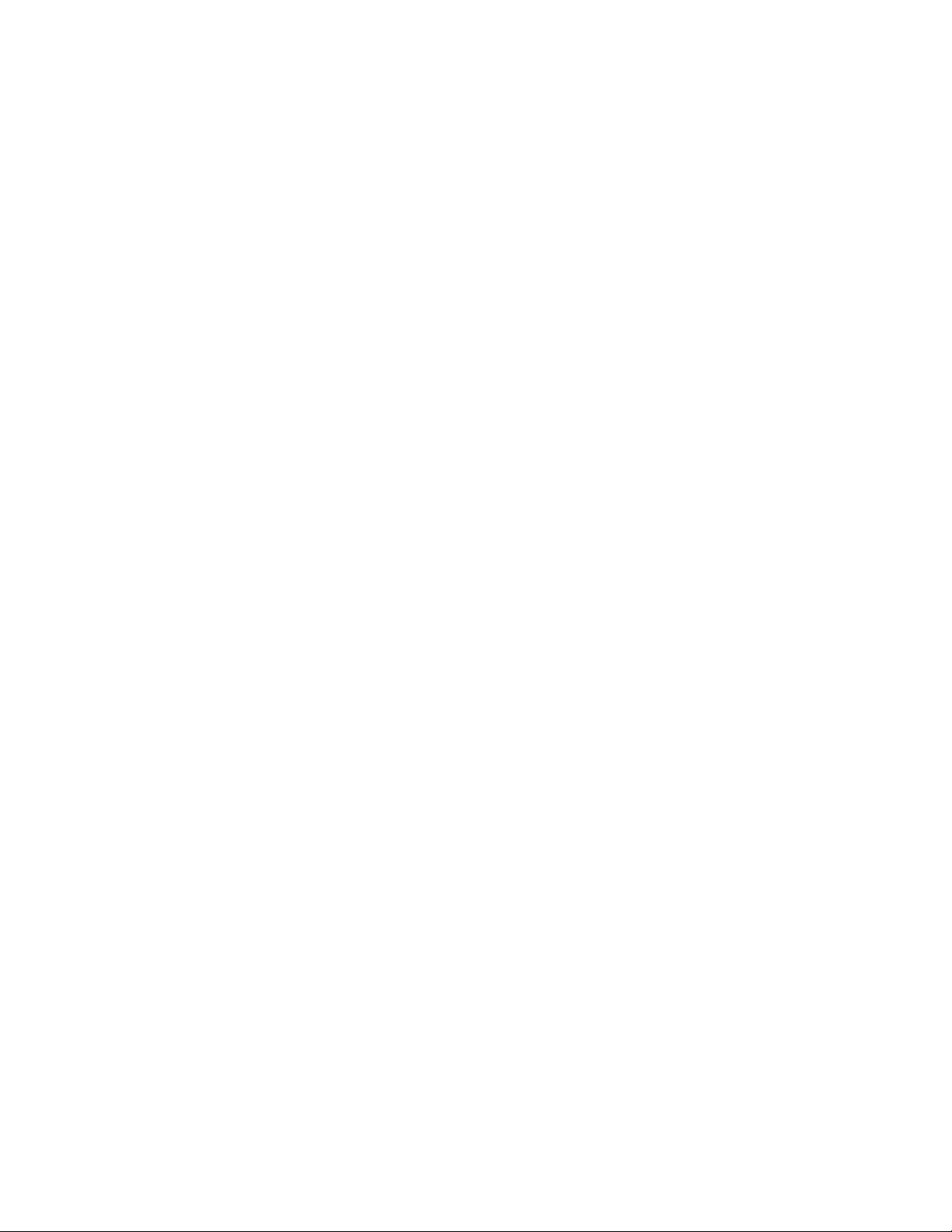
18ThinkCentreM83,M93/pKäyttöopas
Page 31

Luku2.Tietokoneenkäyttö
Tässäluvussaontietojatietokoneenjoidenkinosienkäyttämisestä.
Useinesitettyjäkysymyksiä
Seuraavassaonjoitakintietokoneenkäyttöönliittyviäoptimointivihjeitä.
Mistävoinsaadamuunkielisenkäyttöoppaan?
KäyttöoppaanmuunkielisetversiotonsaatavillaLenovontukipalvelujenverkkosivustossaosoitteessa
http://www.lenovo.com/UserManuals
Mistälöydänelvytys-CD-tietolevyntaiUSB-elvytysavaimen?
Windows-versionmukaansenmukanatoimitetaanjokoelvytys-CD-levytaiUSB-elvytysavain.Jos
näitäeioletoimitettutietokoneenmukana,saatelvytys-CD-levyntaiUSB-elvytysavaimenottamalla
yhteyttäLenovonasiakastukikeskukseen.Lenovo-tukipuhelinnumeroidenluetteloonosoitteessa
http://www.lenovo.com/support/phone.Josmaasitaialueesitukipuhelinnumeroeioleluettelossa,ota
yhteysLenovo-jälleenmyyjään.
MistäsaanWindows-käyttöjärjestelmänkäyttöönliittyviäohjeita?
Katsokohta”Windowsinohjejärjestelmä”sivulla151.
VoinkomäärittääWindows8.1-käyttöjärjestelmänavautumaanoletuksenatyöpöydälletai
aloitusnäyttöön?
Windows8.1-käyttöjärjestelmänvoimäärittääavautumaanoletuksenajokotyöpöydälletaialoitusnäyttöön.
Voitmäärittääoletusnäytönseuraavasti:
1.Siirrätyöpöydälläosoitinnäytönalareunassaolevantehtäväpalkinkohdallejanapsautatehtäväpalkkia
kakkospainikkeella.
2.ValitseOminaisuudet.KuvaruutuuntuleeTehtäväpalkkijasiirtyminen-ikkuna.
3.PaikannaSiirtyminen-välilehdenAloitusnäyttö-kohtajateejokinseuraavista:
•Joshaluatmäärittäätyöpöydänoletusnäytöksi,valitseKunkirjaudunsisääntaisuljenjonkin
näytönkaikkisovellukset,siirrytyöpöytäänaloitusnäytönsijaan-valintaruutu.
•Joshaluatmäärittääaloitusnäytönoletusnäytöksi,poistavalintaKunkirjaudunsisääntaisuljen
jonkinnäytönkaikkisovellukset,siirrytyöpöytäänaloitusnäytönsijaan-valintaruudusta.
4.TallennauudetasetuksetnapsauttamallaOK-painiketta.
TämätoimintoeiolekäytettävissäWindows8-käyttöjärjestelmässä.
SiirtyminenerinäyttöjenvälilläWindows8-jaWindows8.1
-käyttöjärjestelmässä
Tässäjaksossaonohjeitasiitä,kuinkavoitsiirtyätyöpöydän,aloitusnäytönjaaloitusnäytöstäavattujen
sovellustenvälilläWindows8-jaWindows8.1-käyttöjärjestelmässä.Ohjeetovatkohdissa”Windows8:n
käyttö”sivulla19
ja”Windows8.1:nkäyttö”sivulla21.
Windows8:nkäyttö
VoitsiirtyäWindows8-käyttöjärjestelmässätyöpöydän,aloitusnäytönjaaloitusnäytöstäavattujen
sovellustenvälilläseuraavillatavoilla:
©CopyrightLenovo2013,2016
19
Page 32

•Voitsiirtyäaloitusnäytöstäviimeksikäytettyyntyötilaan(sovellus,tietokoneenasetuksettaityöpöytä)
jollakinseuraavistatavoista:
–Paikannuslaitteenkäyttö:Siirräosoitinnäytönvasempaanalakulmaan,jolloinnäkyviintuleepieni
kuvatyötilasta.Napsautasittentyötilankuvaa.
–Kosketusnäytönkäyttö:Sipaisenäytönvasemmastareunastakeskellejatakaisin.Käytettävissäolevien
työtilojenkuvattulevatnäkyviinnäytönvasempaanreunaan.Napautahaluamaasityötilankuvaa.
Huomautus:Työtilojenkuvattulevatnäkyviinvainsilloin,josainakinyksityötilaontaustallaaktiivisena.
•Voitsiirtyätyöpöydältätaimistätahansaaloitusnäytöstäaloitetustatyötilastaaloitusnäyttöönseuraavasti:
–Paikannuslaitteenkäyttö:Siirräosoitinnäytönvasempaanalakulmaan,jolloinnäkyviintuleepieni
kuvaaloitusnäytöstä.Napsautasittentätäkuvaa.
–Kosketusnäytönkäyttö:Teejompikumpiseuraavistatoimista:
–Sipaisenäytönvasemmastareunastakeskellejasittentakaisin.Käytettävissäolevientyötilojen
kuvattulevatnäkyviinnäytönvasempaanreunaan.Napautaaloitusnäytönkuvaa.
–T uooikopolutnäkyviinsipaisemallatyöpöydälläkuvaruudunoikeastareunastasisäänpäin.Napauta
sittenAloitus.
•Voitsiirtyämistätahansatyötilasta(aloitusnäyttö,työpöytä,tietokoneenasetuksettaialoitusnäytöstä
aloitettusovellus)toiseenaiemminavattuuntyötilaanseuraavillatavoilla:
–Voitsiirtyäaiemminkäytettyyntyötilaan(sovellus,tietokoneenasetuksettaityöpöytä)jollakin
seuraavistatavoista:
–Paikannuslaitteenkäyttö:
1.Teejokinseuraavistatoimista:
•Siirräosoitinnäytönvasempaanyläkulmaanjasiirräsittenosoitintaalaspäinvasentareunaa
pitkin.
•Siirräosoitinnäytönvasempaanalakulmaanjasiirräsittenosoitintaylöspäinnäytönvasenta
reunaapitkin.
Käytettävissäolevientyötilojenkuvattulevatnäkyviinnäytönvasempaanreunaan.
Huomautus:Ainoastaanaktiivisettyötilat,joitaoletkäyttänytnykyisenWindows-istunnon
aikana,tulevatnäkyviinnäytönvasempaanreunaan.Josoletsulkenutaktiivisentyötilan,se
eitulenäkyviinnäytönvasempaanreunaan.
2.Napsautatyötilankuvaa.
–Kosketusnäytönkäyttö:
•Menetelmä1
1.Sipaisenäytönvasemmastareunastakeskellejasittentakaisin.Käytettävissäolevien
työtilojenkuvattulevatnäkyviinnäytönvasempaanreunaan.
2.Napautahaluamaasityötilaa.
•Menetelmä2
1.Siirryseuraavaankäytettävissäolevaantyötilaansipaisemallanäytönvasemmastareunasta
keskelle.
2.Toistatätä,kunnesoletsiirtynythaluamaasityötilaan.
–Voitsiirtyäviimeksikäytettyyntyötilaan(sovellus,tietokoneenasetuksettaityöpöytä)jollakin
seuraavistatavoista:
–Paikannuslaitteenkäyttö:Siirräosoitinnäytönvasempaanyläkulmaan,jolloinnäkyviintuleepieni
kuvatyötilasta.Napsautasittentyötilankuvaa.
20ThinkCentreM83,M93/pKäyttöopas
Page 33

–Kosketusnäytönkäyttö:Sipaisenäytönvasemmastareunastakeskelle.
TietojaWindows8-käyttöjärjestelmänmuistatoiminnoistaonWindowsinohjejärjestelmässä.Lisätietoja
onseuraavassajaksossa:”Windowsinohjejärjestelmä”sivulla151.
Windows8.1:nkäyttö
VoitsiirtyäWindows8.1-käyttöjärjestelmässätyöpöydän,aloitusnäytönjaaloitusnäytöstäavattujen
sovellustenvälilläseuraavillatavoilla:
•Voitsiirtyäaloitusnäytöstäviimeksikäytettyyntyötilaan(sovellus,asetuksettaityöpöytä)jollakin
seuraavistatavoista:
–Paikannuslaitteenkäyttö:Siirräosoitinnäytönvasempaanalakulmaan,jolloinnäkyviintuleeWindowsin
aloitusnäytönkuvake
–Kosketusnäytönkäyttö:Sipaisenäytönvasemmastareunastakeskellejatakaisin.Käytettävissä
olevientyötilojenkuvattulevatnäkyviinnäytönvasempaanreunaan.Napautaalareunassaolevaa
Windowsinaloitusnäytönkuvaketta.
Huomautus:Windowsinaloitusnäytönkuvaketuleenäkyviinvainsilloin,josainakinyksityötila
ontaustallaaktiivisena.
•Voitsiirtyätyöpöydältätaimistätahansaaloitusnäytöstäaloitetustatyötilastaaloitusnäyttöönseuraavasti:
–Paikannuslaitteenkäyttö:
–Josolettyöpöydällä,napsautanäytönvasemmassaalakulmassaolevaaWindowsinaloitusnäytön
kuvaketta.
–Josoletjossainmuussatyötilassa,siirräosoitinnäytönvasempaanalakulmaan,jolloinnäkyviintulee
Windowsinaloitusnäytönkuvake
–Kosketusnäytönkäyttö:Teejompikumpiseuraavistatoimista:
.Napsautasittentätäkuvaketta.
.Napsautasittentätäkuvaketta.
–Josolettyöpöydällä,napautanäytönvasemmassaalakulmassaolevaaWindowsinaloitusnäytön
kuvaketta
–Josoletjossainmuussatyötilassa,teejokinseuraavista:
•Sipaisenäytönvasemmastareunastakeskellejasittentakaisin.Käytettävissäolevientyötilojen
kuvattulevatnäkyviinnäytönvasempaanreunaan.NapautaalareunassaolevaaWindowsin
aloitusnäytönkuvaketta
•T uooikopolutnäkyviinsipaisemallatyöpöydälläkuvaruudunoikeastareunastasisäänpäin.
NapautasittenAloitus.
•Voitsiirtyämistätahansatyötilasta(aloitusnäyttö,työpöytä,tietokoneenasetuksettaialoitusnäytöstä
aloitettusovellus)toiseenaiemminavattuuntyötilaanseuraavillatavoilla:
–Voitsiirtyäaiemminkäytettyyntyötilaan(sovellus,asetuksettaityöpöytä)jollakinseuraavistatavoista:
–Paikannuslaitteenkäyttö:
1.Teejokinseuraavistatoimista:
•Siirräosoitinnäytönvasempaanyläkulmaanjasiirräsittenosoitintaalaspäinvasentareunaa
•Siirräosoitinnäytönvasempaanalakulmaanjasiirräsittenosoitintaylöspäinnäytönvasenta
Käytettävissäolevientyötilojenkuvattulevatnäkyviinnäytönvasempaanreunaan.
.
.
pitkin.
reunaapitkin.
Luku2.Tietokoneenkäyttö21
Page 34

Huomautus:Ainoastaanaktiivisettyötilat,joitaoletkäyttänytnykyisenWindows-istunnon
aikana,tulevatnäkyviinnäytönvasempaanreunaan.Josoletsulkenutaktiivisentyötilan,se
eitulenäkyviinnäytönvasempaanreunaan.
2.Napsautatyötilankuvaa.
–Kosketusnäytönkäyttö:
•Menetelmä1
1.Sipaisenäytönvasemmastareunastakeskellejasittentakaisin.Käytettävissäolevien
työtilojenkuvattulevatnäkyviinnäytönvasempaanreunaan.
2.Napautahaluamaasityötilaa.
•Menetelmä2
1.Siirryseuraavaankäytettävissäolevaantyötilaansipaisemallanäytönvasemmastareunasta
keskelle.
2.Toistatätä,kunnesoletsiirtynythaluamaasityötilaan.
–Voitsiirtyäviimeksikäytettyyntyötilaan(sovellus,tietokoneenasetuksettaityöpöytä)jollakin
seuraavistatavoista:
–Paikannuslaitteenkäyttö:Siirräosoitinnäytönvasempaanyläkulmaan,jolloinnäkyviintulee
Windowsinaloitusnäytönkuvake.Napsautasittentätäkuvaketta.
–Kosketusnäytönkäyttö:Sipaisenäytönvasemmastareunastakeskelle.
TietojaWindows8.1-käyttöjärjestelmänmuistatoiminnoistasaatavaamallaOhje+vinkit-sovelluksen
aloitusnäytöstätaiSovellukset-näytöstäsekätutustumallaWindowsinohjejärjestelmään.Lisätietojaon
seuraavassajaksossa:”Windowsinohjejärjestelmä”sivulla151.
OhjauspaneelinkäyttäminenWindows8-taiWindows8.1
-käyttöjärjestelmässä
VoittarkastellajamuokatatietokoneenasetuksiaohjauspaneelinkauttaWindows-käyttöjärjestelmässä.Voit
avataOhjauspaneelinWindows8-taiWindows8.1-käyttöjärjestelmäjollakinseuraavistatavoista:
•T yöpöydältä
1.Tuooikopolutnäkyviinviemälläosoitinnäytönoikeaanylä-taialakulmaan.
2.ValitseAsetukset.
3.ValitseOhjauspaneeli.
•Aloitusnäytöstä
–Windows8:
1.Tuooikopolutnäkyviinviemälläosoitinnäytönoikeaanylä-taialakulmaan.
2.ValitseHaku.
3.SiirrySovellukset-näytössäoikeaanreunaanjavalitseOhjauspaneeli
Windows-järjestelmä-osiossa.
–Windows8.1:
1.SiirrySovellukset-näyttöönnapsauttamallanäytönvasemmassaalakulmassaolevaa
nuolikuvaketta.
2.SiirrynäytössäoikeaanreunaanjavalitseOhjauspaneeliWindows-järjestelmä-osiossa.
22ThinkCentreM83,M93/pKäyttöopas
Page 35

Windowsinpikanäppäintenkäyttö
Vakionäppäimistössäjasormenjälkitunnistinnäppäimistössäonkummassakinkolmenäppäintä,joilla
voidaankäyttääMicrosoftWindows-käyttöjärjestelmäntoimintoja.
•KaksiWindows-logonäppäintäsijaitsevatAlt-näppäimenvieressävälinäppäimenkummallakinpuolella.
NiissäonWindows-logo.Windows7-taiWindows10-käyttöjärjestelmässäWindows-näppäimen
painallustuonäkyviinKäynnistä-valikon.Windows8-taiWindows8.1-käyttöjärjestelmässä
Windows-näppäimen
tyylivaihteleenäppäimistöntyypinmukaan.
•Ctrl-näppäimenvieressävälinäppäimenoikeallapuolellaonkohovalikkonäppäin.Sitäpainamallasaat
näkyviinvalittunaolevaanohjelmaan,kuvakkeeseentaiobjektiinliittyvänpikavalikon.
Huomautus:Voitvalitavalikonvaihtoehtojahiirellätaiylä-jaalanuolinäppäimillä.Voitsulkea
Käynnistä-valikontaikohovalikonhiirellänapsauttamallataipainamallaEsc-näppäintäWindows7
-käyttöjärjestelmässä.
painalluksellavoivaihtaanykyisentyötilanjaaloitusnäytönvälillä.Windows-logon
Rullahiirenkäyttö
Rullahiiressäonseuraavatsäätimet:
1HiirenykköspainikeTälläpainikkeellaaloitetaanohjelmataivalitaanvalikostavaihtoehto.
2RullapainikeRullallaohjataanhiirellävieritystä.Vierityskohdistuusiihensuuntaan,johonrullaa
pyöritetään.
3HiirenkakkospainikeTälläpainikkeellatuodaankuvaruutuunaktiivisenohjelman,kuvakkeentaimuun
objektinkohovalikko.
Voitvaihtaahiirenykkös-jakakkospainikkeentoiminnotkeskenäänjamuuttaamuitaoletustoimintoja
Windowsinohjauspaneelinhiirenominaisuusvalintaikkunasta.
Tietokoneenäänenvoimakkuudensäätö
Voitasettaatietokoneenäänenvoimakkuudenseuraavasti:
1.NapsautaäänenvoimakkuuskuvakettaWindowsintehtäväpalkinilmaisinalueella.
Huomautus:JosäänenvoimakkuuskuvakettaeioleWindowsinilmaisinalueella,lisääkuvake
ilmaisinalueelle.Katsokohta”KuvakkeenlisäysWindowsinilmaisinalueelle”sivulla24
2.Säädääänenvoimakkuuttanoudattamallanäytönohjeita.Voitmykistäääänennapsauttamalla
kaiutinkuvaketta.
Luku2.Tietokoneenkäyttö23
.
Page 36

KuvakkeenlisäysWindowsinilmaisinalueelle
VoitlisätäkuvakkeenWindowsinilmaisinalueelleseuraavasti:
1.Tuopiilotetutkuvakkeetnäkyviinnapsauttamallailmaisinalueenvieressäolevaanuolta.Napsautasitten
haluamaasikuvakettajavedäseilmaisinalueelle.
2.Joskuvakettaeinäy,otakuvakekäyttöön.
a.TeeWindows-versionmukaanjompikumpiseuraavista:
•Windows7:AvaapikavalikkonapsauttamallaKäynnistä-painikettajavalitsesittenOhjauspaneeli.
TarkasteleOhjauspaneeliaSuuretkuvakkeet-taiPienetkuvakkeet-valinnallajanapsautasitten
Ilmaisinalueenkuvakkeet➙Otajärjestelmäkuvakkeetkäyttööntaipoistanekäytöstä.
•Windows8taiWindows8.1:Ohjauspaneelinavaus.TarkasteleOhjauspaneeliaSuuret
kuvakkeet-taiPienetkuvakkeet-valinnallajanapsautasittenIlmaisinalueenkuvakkeet➙Ota
järjestelmäkuvakkeetkäyttööntaipoistanekäytöstä.
Huomautus:OhjeetOhjauspaneelinavaamisestaWindows8-jaWindows8.1
-käyttöjärjestelmässäovatkohdassa”OhjauspaneelinkäyttäminenWindows8-taiWindows
8.1-käyttöjärjestelmässä”sivulla22
•Windows10:AvaaKäynnistä-valikkovalitsemallaKäynnistä-painike.ValitsesittenAsetukset➙
Järjestelmä➙Ilmoituksetjatoiminnot➙Otajärjestelmäkuvakkeetkäyttööntaipoistane
käytöstä.
b.Otahaluamasikuvakekäyttöön.
3.JoskuvakeeiedelleenkäännäyWindowsinilmoitusalueella,toistavaihe1.
.
CD-jaDVD-levyjenkäyttäminen
TietokoneessasaattaaollaasennettunaDVD-ROM-taitallentavaDVD-asema.DVD-asematkäyttävät
yleisiä12cm:nCD-taiDVD-levyjä.JostietokoneessaonDVD-asema,tämänasemanavullavoidaanlukea
DVD-ROM-,DVD-R-,DVD-RAM-jaDVD-RW-levyjäjakaikenlaisiaCD-levyjä,kutenCD-ROM-,CD-RW-ja
CD-R-levyjäsekäCD-äänilevyjä.JostietokoneessaontallentavaDVD-asema,voitlisäksitallentaatietoja
DVD-R-jaDVD-RW-levyihin,tyypinIIDVD-RAM-levyihin,normaalianopeutta(standardspeed)tukeviinja
nopeaanopeutta(highspeed)tukeviinCD-RW-levyihinsekäCD-R-levyihin.
Toimiseuraavasti,kunkäytätDVD-asemaa:
•Äläsijoitatietokonettapaikkaan,jossasejoutuualttiiksiseuraavilleasioille:
–Korkeatlämpötilat
–Suurikosteus
–Liiallinenpöly
–Liiallinentärinätaiäkillinenisku
–Kaltevapinta
–Suoraauringonvalo
•ÄläasetaasemaanmuitaesineitäkuinCD-taiDVD-levyjä.
•Ennenkuinliikutattietokonetta,poistaCD-taiDVD-levyasemasta.
CD-jaDVD-levyjenkäsittelyjasäilytys
CD-jaDVD-levytovatkestäviäjaluotettavia,muttanevaativathiemanhuolenpitoajaerityiskäsittelyä.
Noudatanäitäohjeita,kunkäsittelettaivarastoitCD-taiDVD-levyjä:
•Pidälevystäkiinnisenreunoista.Äläkoskelevynpintaasiltäpuolelta,jossaeiolemerkintöjä.
24ThinkCentreM83,M93/pKäyttöopas
Page 37

•Joslevyonpölyinentaisiinäonsormenjälkiä,puhdistalevypyyhkimälläsitäpehmeälläliinallakeskustasta
ulkoreunojakohti.Joslevyäpyyhitäänpyörivinliikkein,tietojasaattaakadota.
•Äläkirjoitalevyyntaikiinnitäsiihenmitään.
•Älänaarmutalevyätaiteesiihenmerkintöjä.
•Äläsäilytälevyäsuorassaauringonvalossa.
•Äläkäytäbentseeniä,tinnereitätaimuitapuhdistusaineitalevynpuhdistuksessa.
•Äläpudotalevyätaitaivutasitä.
•Äläasetavahingoittunuttalevyäasemaan.Vääntyneet,naarmuuntuneettailikaisetlevytvoivat
vahingoittaaasemaa.
CD-taiDVD-levyntoisto
JostietokoneessaonDVD-asema,voitkuunnellaCD-äänilevyjätaikatsellaDVD-elokuvia.Voittoistaa
CD-taiDVD-levyäseuraavasti:
1.AvaakelkkapainamallaDVD-asemanavaus-/latauspainiketta.
2.Kunkelkkaontäysinauki,asetaCD-taiDVD-levykelkkaan.JoidenkinDVD-asemienlevykelkankeskellä
onpidikelevyävarten.Jostietokoneesiasemassaontällainenlevykelkka,tuekelkkaaalapuolelta
toisellakädelläjapainaCD-taiDVD-levyäkeskeltä,kunnessenapsahtaapaikalleen.
3.Suljelevykelkkapainamallalevykelkanavaus-/latauspainikettauudelleentaityöntämällälevykelkkaa
varovastisisäänpäin.CD-taiDVD-soitinohjelmakäynnistyyautomaattisesti.LisätietojaonCD-tai
DVD-soitinohjelmanohjetoiminnossa.
VoitpoistaaCD-taiDVD-levynDVD-asemastaseuraavasti:
1.Kuntietokoneessaonvirtakytkettynä,painaasemanlevykelkanpainiketta.Poistalevyvarovasti
levykelkasta,kunkelkkaonavautunutkokonaanautomaattisesti.
2.Suljelevykelkkapainamallalevykelkanpainikettataityöntämällälevykelkkaavarovastisisäänpäin.
Huomautus:Joslevykelkkaeiliu'uulosasemastalevykelkanpainikettapainettaessa,asetasuoristetun
paperiliittimenpäälevynvarapoistopainikkeenreikään,jokasijaitseeDVD-asemanetuosassa.Varmista,että
asemastaonkatkaistuvirta,kunkäytätvarapoistopainiketta.Käytävarapoistopainikettavainhätätilanteessa.
CD-taiDVD-levyntallentaminen
Josoptinenasematukeetallentamista,voittallentaaCD-taiDVD-levylle.
VoittallentaaCD-taiDVD-levynseuraavasti:
1.Asetatallennustatukevalevyoptiseenasemaan,jokatukeetallennusta.
2.AvaaPowerDVDCreate-,PowerProducer-taiPower2Go-ohjelma.Katsokohta”Tietokoneessaolevan
ohjelmankäynnistäminen”sivulla5.
3.Noudatanäyttööntuleviaohjeita.
Luku2.Tietokoneenkäyttö25
Page 38

26ThinkCentreM83,M93/pKäyttöopas
Page 39

Luku3.Tietokonejakäyttäjä
Tässäluvussaontietojahelppokäyttötoiminnoista,käyttömukavuudestajatietokoneensiirtämisestätoiseen
maahantaitoisellealueelle.
Helppokäyttötoiminnotjakäyttömukavuus
Ergonomisestioikeidentyöskentelytapojennoudattaminentehostaatietokoneenkäyttöäjavähentää
epämukavuutta.Järjestätyöpisteesijasenlaitteettarpeisiisijatyöhösisopivallatavalla.Noudatamyös
terveellisiätyötapoja,silläneparantavattehokkuuttajamukavuutta.
Seuraavissaohjeaiheissaontietojatyöympäristönjärjestelystä,tietokonelaitteistonsijoittelustaja
terveellisistätyötavoista.
Työtilanjärjestely
Jottatietokoneenkäyttösujuisimahdollisimmantehokkaasti,järjestäsekäkäyttämäsilaitteistoettätyötila
tarpeisiisijatyötapoihisisopivallatavalla.Tärkeintäonlöytäähyvätyöskentelyasento,muttamyösvalaistus,
ilmanvaihtojapistorasioidensijaintivoivatvaikuttaatyöpisteesijärjestykseen.
Mukavuus
Vaikkamikääntiettytyöasentoeisovellukaikillekäyttäjille,tähänonkoottujoitakinyleisohjeita,joidenavulla
löydätitsellesiparhaitensopivantyöskentelyasennon.
Hyvätuolivähentääsamassaasennossaistumisenaiheuttamaaväsymystä.T uolinselkänojanjaistuinosan
tulisiollaerikseensäädettävät,janiidentulisiantaahyvätukiistuttaessa.Istuimenetureunanonhyväolla
pyöristetty,jottaseeipainareisiä.Säädäistuinosaniin,ettäreitesiovatvaakasuorassajajalkasiulottuvat
lattiaantaijalkatuenpäälle.
Pidäkyynärvarretvaakasuorassaasennossa,kunkirjoitatnäppäimistöllä.Varmistamyös,ettäranteesiovat
mukavassajarennossaasennossa.Kirjoitakevyestinäppäillen,niinettäkätesiovatsormiamyötenrentoina.
Voitsäätäänäppäimistönsopivaankulmaanvaihtamallanäppäimistönjalakkeidenasentoa.
Käännänäyttösellaiseenasentoon,ettäkuvaruudunyläreunaonsilmiesitasollataivähänsenalapuolella.
Sijoitanäyttösopivallekatseluetäisyydelle(yleensä51–61cm)niin,ettävoitkatsoasiihenkääntyilemättä.
Sijoitamuutuseinkäyttämäsilaitteet,kutenpuhelinjahiiri,kädenulottuville.
Valaistusjaheijastukset
Sijoitanäyttösellaiseenasentoon,etteikattovalaisimista,ikkunoistataimuistalähteistätulevavalopääse
heijastumaankuvaruudusta.Kiiltävistäpinnoistaheijastuvavalosaattaaaiheuttaakuvaruutuunhäiritseviä
©CopyrightLenovo2013,2016
27
Page 40

heijastuksia.Sijoitanäyttösuoraankulmaansuhteessaikkunoihinjamuihinvalolähteisiin,josmahdollista.
Vähennäylhäältätulevanvalonmäärääsammuttamallavalojataikäyttämällävalaisimissatavallista
himmeämpiälamppuja.Jossijoitatnäytönlähelleikkunaa,suojaaseauringonvaloltaikkunaverhoillatai
sälekaihtimilla.Kuvaruudunkontrastiajakirkkauttaonhyväsäätää,joshuoneenvalaistusolotmuuttuvat
päivänaikana.
Josheijastuksiltaeivoivälttyätaivalaistustaeivoisäätää,kannattaaharkitakuvaruuduneteenasetettavan
heijastuksiapoistavansuodattimenkäyttöä.Tällaisetsuodattimetvoivatkuitenkinvaikuttaakuvan
selkeyteen,jotenniidenkäyttöonsuositeltavaavainsiinätapauksessa,ettäheijastuksiaeivoivähentää
muillakeinoin.
Pölylisääheijastuksiinliittyviäongelmia.Muistapuhdistaakuvaruutusäännöllisestipehmeälläliinallanäytön
mukanatoimitettujenohjeidenmukaisesti.
Ilmanvaihto
Tietokonejanäyttötuottavatlämpöä.Tietokoneessaontuuletin,jokaimeesisäänhuoneilmaajapuhaltaa
uloslämmintäilmaalaitteensisältä.Laitteessaontuuletusaukot,joidenkauttalämminilmapääsee
poistumaan.Tuuletusaukkojenpeittäminenvoiaiheuttaalaitteidenylikuumenemisen,jolloinnesaattavat
toimiavirheellisestitaivaurioitua.Sijoitatietokoneniin,etteivättuuletusaukotpeity.Yleensänoinviiden
senttimetrintilalaitteenympärilläonriittävä.Varmistamyös,etteilaitteistatulevalämminilmapuhallu
suoraanmuitaihmisiäkohti.
Pistorasiat,verkkojohdotjakaapelienpituus
Tietokoneenlopullinensijaintimääräytyypistorasioidensijainninsekänäytön,kirjoittimenjamuiden
tietokoneeseenliitettävienlaitteidenverkkojohtojenjakaapelienpituudenmukaan.
Noudataseuraaviaohjeitatyötilanjärjestelyssä:
•Vältäjatkojohtojenkäyttöä.Kytketietokoneenverkkojohtosuoraanpistorasiaan,jostämäonmahdollista.
•Sijoitaverkkojohdotjakaapelitsiististi,niinetteivätneolekulkuväylillätaimuissapaikoissa,joissane
saattavatirrotavahingossa.
Lisätietojaverkkojohdoistaonseuraavassakohdassa:”Verkkojohdotjaverkkolaitteet”sivullavi.
Tietojahelppokäyttötoiminnoista
Lenovopyrkiiedistämäänkuulo-,näkö-jaliikuntarajoitteistentietokoneidenkäyttäjienmahdollisuuksia
käsitellätietojajateknisiälaitteita.Tässäosassaontietojatavoistaauttaatällaisiakäyttäjiähyödyntämään
hankkimaansatekniikkaaparhaiten.Ajantasaisimmathelppokäyttötoimintojakoskevattiedotovatsaatavilla
myösverkkosivustossa:
http://www.lenovo.com/accessibility
Pikanäppäimet
Seuraavaantaulukkoononkoottutietokoneenkäyttöähelpottaviapikanäppäimiä.
Huomautus:Jotkinseuraavistapikanäppäimistäeivätehkäolekäytettävissänäppäimistönmukaan.
Pikanäppäin
Windows-logonäppäin+UHelppokäyttökeskuksenavaus
Oikeanvaihtonäppäimenpainaminenkahdeksansekunnin
ajan
VaihtonäppäimenpainaminenviidestiAlasjääviennäppäimienkäyttöönottojakäytöstäpoisto
Toiminto
Näppäimientoistonsuodatuksenkäyttöönottojakäytöstä
poisto
28ThinkCentreM83,M93/pKäyttöopas
Page 41

Pikanäppäin
NumerolukonpainaminenviidensekunninajanVaihtonäppäimienkäyttöönottojakäytöstäpoisto
VasenAlt-näppäin+vasenvaihtonäppäin+NumLockHiirinäppäimienkäyttöönottojakäytöstäpoisto
VasenAlt-näppäin+vasenvaihtonäppäin+PrtScn(tai
PrtSc)
Toiminto
Suurenkontrastinkäyttöönottojakäytöstäpoisto
Lisätietojaonosoitteessahttp://windows.microsoft.com/jasuoritahakukäyttämälläjotakinseuraavista
avainsanoista:näppäimistönpikanäppäimet,näppäinyhdistelmät,pikanäppäimet.
Helppokäyttökeskus
Windows-käyttöjärjestelmänHelppokäyttökeskuksenavullakäyttäjätvoivatmäärittäätietokoneenomien
fyysistenjakognitiivistentarpeidensamukaiseksi.
VoitkäyttääHelppokäyttökeskustaseuraavasti:
1.TeeWindows-versionmukaanjompikumpiseuraavista:
•Windows7:AvaapikavalikkonapsauttamallaKäynnistä-painikettajavalitsesittenOhjauspaneeli.
TarkasteleOhjauspaneeliaSuuretkuvakkeet-taiPienetkuvakkeet-valinnallajanapsautasitten
Helppokäyttökeskus.
•Windows8taiWindows8.1:T uooikopolutnäkyviinsiirtämälläosoitinnäytönoikeaanylä-tai
alakulmaan.ValitsesittenAsetukset➙Muutatietokoneenasetuksia➙Helppokäyttötoiminnot.
•Windows10:AvaaKäynnistä-valikkovalitsemallaKäynnistä-painike.ValitsesittenAsetukset➙
Aputoiminnot.
2.Valitsesopivatyökalujanoudattamallanäytönohjeita.
Helppokäyttökeskussisältääpääasiassaseuraavattyökalut:
•Suurennuslasi
Suurennuslasionhyödyllinenapuohjelma,jollavoisuurentaanäytönosantaikokonäytönniin,että
kohteetonhelpponähdä.
•Lukija
Lukijaonnäytönlukuohjelma,jokatoistaaääneennäytössänäkyvättilanteetjaesimerkiksivirhesanomat.
•Näyttönäppäimistö
Joshaluatkirjoittaataisyöttäätietojatietokoneeseenhiiren,paikannussauvantaimuunpaikannuslaitteen
avullafyysisennäppäimistönsijaan,voitkäyttäänäyttönäppäimistöä.Seonnäytössänäkyvänäppäimistö,
jossaonkaikkivakionäppäimet.
•Suurikontrasti
Suurikontrastikorostaajoidenkintekstienjakuvienvärikontrastianäytössä.Tällöinkyseisetkohteeton
helppoerottaajatunnistaa.
•Mukautettunäppäimistö
Voithelpottaanäppäimistönkäyttöämukauttamallanäppäimistöasetuksia.Näppäimistönavullavoit
esimerkiksiohjataosoitintajahelpottaatiettyjennäppäinyhdistelmienkirjoittamista.
•Mukautettuhiiri
Voithelpottaahiirenkäyttöämukauttamallahiiriasetuksia.Voitesimerkiksimuuttaaosoittimenulkoasuaja
helpottaaikkunoidenhallintaahiirellä.
Puheentunnistus
Puheentunnistusmahdollistaatietokoneenohjauksenpuheenavulla.
Luku3.Tietokonejakäyttäjä29
Page 42

Pelkänpuheääneenavullavoikäynnistääohjelmia,avatavalikoita,napsauttaanäytönkohteita,sanella
tekstiäasiakirjoihinsekäkirjoittaajalähettääsähköpostiviestejä.Kaikkinäppäimistö-jahiirikomennotvoi
tehdäpelkänpuheäänenavulla.
Voitkäyttääpuheentunnistustaseuraavasti:
1.TeeWindows-versionmukaanjompikumpiseuraavista:
•Windows7:AvaapikavalikkonapsauttamallaKäynnistä-painikettajavalitsesittenOhjauspaneeli.
•Windows8taiWindows8.1:Ohjauspaneelinavaus.Katsokohta”Ohjauspaneelinkäyttäminen
Windows8-taiWindows8.1-käyttöjärjestelmässä”sivulla22.
•Windows10:AvaapikavalikkonapsauttamallaKäynnistä-painikettahiirenkakkospainikkeellaja
valitsesittenOhjauspaneeli.
2.TarkasteleOhjauspaneeliaSuuretkuvakkeet-taiPienetkuvakkeet-valinnallajanapsautasitten
Puheentunnistus.
3.Noudatanäyttööntuleviaohjeita.
Puhesyntetisaattoritekniikat
Puhesyntetisaattoritonsuunniteltuensisijaisestiohjelmistojenkäyttöliittymiä,ohjetekstejäjatekstimuotoisia
asiakirjojavarten.Lisätietojanäytönlukuohjelmista:
•NäytönlukuohjelmienkäyttöPDF-tiedostoissa:
http://www.adobe.com/accessibility.html?promoid=DJGVE
•JAWS-näytönlukuohjelmankäyttö:
http://www.freedomscientific.com/jaws-hq.asp
•NVDA-näytönlukuohjelmankäyttö:
http://www.nvaccess.org/
Näytöntarkkuus
Voitparantaatekstinluettavuuttajakuviennäkyvyyttämuuttamallatietokoneennäytöntarkkuutta.
Voitmuuttaanäytöntarkkuuttaseuraavasti:
1.Napsautahiirenkakkospainikkeellatyhjääaluettatyöpöydällä.
2.TeeWindows-versionmukaanjompikumpiseuraavista:
•Windows7,Windows8taiWindows8.1:valitseNäytöntarkkuus.
•Windows10:ValitseNäyttöasetukset.ValitseNäytä-välilehdessäNäytönlisäasetukset.
3.Noudatanäyttööntuleviaohjeita.
Huomautus:Josnäytöntarkkuusmääritetäänliianpieneksi,jotkinkohteeteivätmahdunäyttöön.
Mukautettavakohteenkoko
Voitparantaakohteidenluettavuuttamuuttamallakohteenkokoa.
•VoitmuuttaakohteenkokoatilapäisestiHelppokäyttökeskuksensuurennuslasilla.Katsokohta
”Helppokäyttökeskus”sivulla29
.
•Voitmuuttaakohteenkoonpysyvästiseuraavasti:
–Muutanäytönkaikkienkohteidenkokoa.
1.Napsautahiirenkakkospainikkeellatyhjääaluettatyöpöydällä.
2.TeeWindows-versionmukaanjompikumpiseuraavista:
30ThinkCentreM83,M93/pKäyttöopas
Page 43

–Windows7,Windows8taiWindows8.1:valitseNäytöntarkkuus➙Suurennataipienennä
tekstiäjamuitakohteita.
–Windows10:ValitseNäyttöasetukset.
3.Muutakohteenkokoanoudattamallanäytönohjeita.
4.NapsautaKäytä-painiketta.Tämämuutostuleevoimaan,kunseuraavankerrankirjaudutsisään
käyttöjärjestelmään.
–Muutaverkkosivunkohteidenkokoa.
PidäCtrl-painikettapainettunajapainasittenplusmerkkipainiketta(+),joshaluatsuurentaatekstin
kokoa,taipainamiinusmerkkipainiketta(–),joshaluatpienentäätekstinkokoa.
–Muutatyöpöydäntaiikkunankohteidenkokoa.
Huomautus:Tämätoimintoeiehkätoimikaikissaikkunoissa.
Joshiiressäonrulla,muutakohteenkokoapitämälläCtrl-painikettapainettunajavierittämälläsitten
rullaa.
Standardienmukaisetliitännät
Tietokoneessaonvakiintuneidenstandardienmukaisetliitännät,joidenavullavoitliittäätietokoneeseen
apulaitteita.
Lisätietojaliitäntöjensijainnistajatoiminnastaonkohdassa”Osiensijainti”sivulla8.
TTY-/TDD-muuntomodeemi
Tietokonetukeetekstipuhelimeen(TTY)jakuulovammaisilletarkoitetuntietoliikennelaitteeseen(TDD)liittyvän
muuntomodeeminkäyttöä.ModeemituleeliittäätietokoneenjaTTY-/TDD-puhelimenväliin.T ämänjälkeen
voitlähettäätietokoneellakirjoitetunviestinpuhelimeen.
Ohjeaineistonhelppokäyttöisetversiot
Lenovotoimittaasähköisetohjeethelppokäyttöisissämuodoissa,kutenasianmukaisestimuotoiltuina
PDF-tiedostoinataiHTML(HyperTextMarkupLanguage)-tiedostoina.Lenovonsähköisetohjeetlaaditaan
niin,ettänäkörajoitteisetvoivatlukeaohjeitanäytönlukuohjelmanavulla.Lisäksiohjeidenjokaiseenkuvaan
liittyyvaihtoehtoinenteksti,jonkaansiostanäkörajoitteisetsaavatkäsityksenkuvansisällöstäkäyttäessään
näytönlukuohjelmaa.
Tietokoneenrekisteröinti
KunrekisteröitLenovo-tietokoneesi,tietositallennetaanLenovontietokantaan.TietojenavullaLenovovoi
ottaasinuunyhteyttämahdollisissaongelmatilanteissajaantaanopeaapalveluaottaessasiyhteyttäLenovon
tukipalveluun.Tämänlisäksijoissakinmaissarekisteröidytkäyttäjätsaavatkäyttöönsälisäetujaja-palveluja.
Varmista,ettätietokoneonyhdistettynäInternetiin,jottavoitrekisteröidätietokoneenLenovolle.Siirrysitten
osoitteeseenhttp://www.lenovo.com/registerjanoudatanäytönohjeita.
Tietokoneensiirtäminentoiseenmaahantaitoisellealueelle
Muistahuomioidapaikallisetsähköstandardit,kunsiirrättietokoneentoiseenmaahantaitoisellealueelle.
Jostietokonesiirretäänmaahantaialueelle,jossasähköpistokkeentyyppionerilainenkuinpaikassa,
jossatietokonettakäytettiinaiemmin,tietokoneeseenonostettavasähköpistokkeensovittimettaiuudet
virtajohdot.VoittilatavirtajohtojasuoraanLenovolta.
Luku3.Tietokonejakäyttäjä31
Page 44

Lisätietojavirtajohdostajaosanumeroistaonosoitteessa
http://www.lenovo.com/powercordnotice
32ThinkCentreM83,M93/pKäyttöopas
Page 45

Luku4.Suojaus
Tässäjaksossaonohjeitatietokoneensuojaamiseksivarkaudeltajaluvattomaltakäytöltä.
Suojausominaisuudet
Seuraavatsuojausominaisuudetovatkäytettävissätietokoneessa:
•ComputraceAgent-ohjelmistoupotettunalaiteohjelmistoon
ComputraceAgent-ohjelmistoonIT-omaisuudenhallintatyökalujavarastetuntietokoneen
palautusratkaisu.Ohjelmistohavaitseetietokoneeseentehdytmuutokset,kutenlaitteisto-ja
ohjelmistomuutoksetjatietokoneensijainnin.
Huomautus:ComputraceAgent-ohjelmistonkäyttösaattaaedellyttäämaksullistaaktivointia.
•LaitteidenjaUSB-liitäntöjenkäyttöönottotaikäytöstäpoisto
Lisätietojaonseuraavassajaksossa:”Laitteenkäyttöönottotaikäytöstäpoisto”sivulla123
•Integroitusormenjälkitunnistin(saatavanajoissakinmalleissa)
Tietokoneenmallinmukaannäppäimistösaattaasisältääsormenjälkitunnistimen.Kunoletrekisteröinyt
sormenjäljenjaliittänytsenkäynnistys-taikiintolevysalasanaantaikumpaankinniistä,voitsalasanaa
kirjoittamattakäynnistäätietokoneen,kirjautuajärjestelmäänjaaloittaaSetupUtility-ohjelman
pyyhkäisemälläsormeatunnistimenyli.Sormenjäljentunnistukseenperustuvakäyttäjäntodennuson
luotettavajavaivatonkeinovarmistaa,ettätietokonettavoikäyttäävainasianomainenhenkilö,jasitävoi
käyttääsalasananasemesta.
•Käynnistysjärjestyksenhallinta
Lisätietojaonseuraavassajaksossa:”Käynnistyslaitteidenlukujärjestyksenvalintataimuutto”sivulla124
•Käynnistysilmannäppäimistöätaihiirtä
Tietokonevoikirjautuakäyttöjärjestelmäänilman,ettänäppäimistötaihiirionkytketty.
•TPM(TrustedPlatformModule)-moduuli
TrustedPlatformModule-turvapiirionsalaussuoritin,jokatallentaatietokoneentietojasuojaavat
salausavaimet.
.
.
Tietokoneenkannenlukitseminen
Voitestäätietokoneensisäosienluvattomankäsittelynlukitsemallatietokoneenkannen.Tietokoneessaon
riippulukkolenkki,johonvoiasentaatietokoneenkannenirrotuksenestävänriippulukon.
©CopyrightLenovo2013,2016
33
Page 46

3
4
5
6
7
8
Kuva9.Riippulukonasennus
34ThinkCentreM83,M93/pKäyttöopas
Page 47

Kensington-vaijerilukontaivastaavanlukonkiinnitys
3
4
5
6 7
8
VoitasentaatietokoneeseenKensington-lukontaivastaavanvaijerilukon,jonkaavullavoitkiinnittää
tietokoneentyöpöytääntaijohonkinmuuhunkiinteäänesineeseen.Vaijerilukkokiinnitetääntietokoneen
takaosassaolevaanaukkoon,jasitäkäytetäänavaimellatainumeroyhdistelmällälukontyypistäriippuen.
Vaijerilukkolukitseemyöstietokoneenkannenavauspainikkeet.Samantyyppinenlukkoonkäytössä
monissakannettavissatietokoneissa.VaijerilukonvoitilatasuoraanLenovolta.TeehakusanallaKensington
osoitteessa:
http://www.lenovo.com/support
Kuva10.Kensington-lukkotaivastaavavaijerilukko
Luku4.Suojaus35
Page 48

Vaijerilukonkiinnittäminen
3
4
5
6
7 8
Esimerkiksinäppäimistöjahiirivoidaansuojatavaijerilukollalukitsemallalaitteidenkaapelittietokoneeseen.
Vaijerilukkokiinnitetääntietokoneentakaosassaolevaanvaijerilukonaukkoihin.Katsokohta”Tietokoneen
takaosassaolevienliitäntöjensijainti”sivulla9.
Voitasentaavaijerilukonseuraavasti:
1.Asetapidike1vaijerilukonaukkoon4.
2.Vedähaluamasikaapelitvaijerilukonkolojenläpi.
3.Painapidike2vaijerilukonaukkoon3niin,ettäsenapsahtaapaikalleen.
Kuva11.Vaijerilukonasennus
Tietokoneenvaltuuttamattomankäytönestäminen
VoitsuojatatietokonettajatietojaluvattomaltakäytöltäBIOS-salasanojenjaWindows-tilienavulla.
•TietojaBIOS-salasanojenkäyttämisestäonkohdassa”BIOS-salasanojenkäyttö”sivulla122
•VoitkäyttääWindows-tilejäseuraavasti:
1.TeeWindows-versionmukaanjompikumpiseuraavista:
–Windows7:avaaKäynnistä-valikkonapsauttamallaKäynnistä-painikettajavalitsesitten
Ohjauspaneeli➙Käyttäjätilit.
–Windows8taiWindows8.1:Tuooikopolutnäkyviinsiirtämälläosoitinnäytönoikeaanylä-tai
alakulmaan.ValitsesittenAsetukset➙Muutatietokoneenasetuksia➙Tilit.
36ThinkCentreM83,M93/pKäyttöopas
.
Page 49

–Windows10:AvaaKäynnistä-valikkonapsauttamallaKäynnistä-painikettajavalitsesitten
Asetukset➙Tilit.
2.Noudatanäyttööntuleviaohjeita.
Sormenjälkitodennuksenkäyttö
Josnäppäimistössäonsormenjälkitunnistin,voitsormenjälkitodennuksenavullakorvatasalasanatja
helpottaajasuojatatietokoneenkäyttöä.Joshaluatkäyttääsormenjälkitodennusta,tallennaensin
sormenjälkesijaliitänesalasanoihisi(esimerkiksikäynnistyssalasanaan,kiintolevynsalasanaanja
Windows-salasanaan).Suoritanämätoiminnotsormenjälkitunnistimenjasormenjälkiohjelmanavulla.
Joshaluatkäyttääsormenjälkitunnistusta,teejompikumpiseuraavistatoimista:
•Windows7,Windows8taiWindows8.1:käytäLenovontoimittamaaFingerprintManagerProtaiThinkVantageFingerprintSoftware-ohjelmaa.Ohjeetohjelmanavaamiseenovatkohdassa
”Tietokoneessaolevanohjelmankäynnistäminen”sivulla5
ohjelmanohjeessa.
•Windows10:KäytäWindowsiinsisältyvääsormenjälkityökalua.AvaaKäynnistä-valikkonapsauttamalla
Käynnistä-painikettajavalitsesittenAsetukset➙Tilit➙Kirjautumisasetukset.Noudatanäyttöön
tuleviaohjeita.
Ohjeitasormenjälkitunnistimenkäyttöönsaatsormenjälkitunnistimellavarustetunnäppäimistön
käyttöoppaastataiLenovontukisivustostaosoitteestahttp://www.lenovo.com/support/keyboards.
.Lisätietojaohjelmankäyttämisestäon
Palomuurienkäyttöjatuntemus
Palomuurivoiollalaitteisto,ohjelmistotainäidenyhdistelmätarvittavansuojaustasonmukaan.Palomuurit
valvovatsaapuviajalähteviätietoyhteyksiäpalomuuriinmääritettyjensääntöjenperusteella.Jos
tietokoneessaonesiasennettupalomuuriohjelma,sesuojaatietokonettaInternetinsuojausuhilta,
luvattomaltakäytöltä,tunkeutumisiltajaInternet-hyökkäyksiltä.Palomuurisuojaamyösyksityisyyttäsi.
Lisätietojapalomuurinkäytöstäonpalomuuriohjelmistonohjetoiminnossa.
TietokoneeseenasennetussaWindows-käyttöjärjestelmässäonWindows-palomuuri.Lisätietoja
Windows-palomuurinkäytöstäonkohdassa”Windowsinohjejärjestelmä”sivulla151
.
Tietojensuojausviruksiavastaan
Tietokoneeseenonesiasennettuvirustentorjuntaohjelma,jonkaavullavoitetsiäjapoistaaviruksiajasuojata
tietokoneenviruksilta.
Lenovotoimittaatietokoneessavirustentorjuntaohjelmistontäydellisenversion,johonsinullaon30päivän
maksutonkäyttöoikeus.30päivänjälkeenkäyttöoikeusonuusittava,jottasaatjatkossapäivityksiä
virustentorjuntaohjelmistoon.
Huomautus:Virusmääritystiedostotonpidettäväajantasalla,jottatietokoneonsuojattuuusiltaviruksilta.
Lisätietojavirustentorjuntaohjelmistonkäytöstäonvirustentorjuntaohjelmistonohjetoiminnossa.
Luku4.Suojaus37
Page 50

38ThinkCentreM83,M93/pKäyttöopas
Page 51

Luku5.Laitteidenasennustaivaihto
Tämälukusisältäätietokoneenlaitteidenasennus-javaihto-ohjeet.
Huomautus:Huomautus:Tietokoneesisaattaahiemanpoiketatässäluvussaesitetyistäkuvista.
Staattisellesähkölleherkkienlaitteidenkäsittely
Äläavaauudenosansisältäväästaattiseltasähköltäsuojaavaapakkausta,ennenkuinviallinenosaon
poistettutietokoneesta,jaoletvalmisasentamaanuudenosan.Staattisestasähköstäeiolevaaraaihmiselle,
muttasesaattaavioittaatietokoneenosia.
Jottavälttäisitstaattisensähkönaiheuttamatvauriot,noudataseuraaviavarotoimiakäsitellessäsi
laitteisto-osiajamuitatietokoneenosia:
•Vältätarpeettomialiikkeitä.Liikkeetsaattavatsynnyttäästaattistasähköäympärillesi.
•Käsittelelaitteisto-osiajamuitatietokoneenosiaainavarovaisesti.TartuPCI-kortteihin,muistimoduuleihin,
emolevyihinjasuorittimiinainaniidenreunoista.Äläkoskepaljaisiinvirtapiireihintailiittimiin.
•Äläannamuidenhenkilöidenkoskealaitteisto-osiintaimuihintietokoneenosiin.
•Ennenkuinvaihdatjärjestelmäänuudenosan,kosketaosanstaattiseltasähköltäsuojaavallapakkauksella
sovitinkorttipaikanmetallistakanttataitietokoneenmaalaamatontametallipintaavähintäänkahden
sekunninajan.T ämäpienentääpakkauksenjakehosistaattistavarausta.
•Mikälimahdollista,poistaosapakkauksestaanjaasennasesuoraantietokoneeseenlaskemattasitävälillä
käsistäsi.Jostämäeionnistu,asetaosanstaattiseltasähköltäsuojaavapakkaustasaisellealustalleja
osapakkauksenpäälle.
•Äläasetaosaakeskusyksikönkannentaimuunmetallipinnanpäälle.
Laitteidenasennustaivaihto
Tämäjaksosisältäätietokoneenlaitteidenasennus-javaihto-ohjeet.Voitylläpitäätietokonettajalaajentaa
senominaisuuksiaasentamallataivaihtamallalaitteita.
Huomio:
Äläavaatietokonettataiyritäkorjaustoimia,ennenkuinoletlukenuthuolellisestitietokoneenmukanatoimitetun
”Tärkeätturvaohjeet”sivullav-julkaisun.
Huomautuksia:
•KäytävainLenovontoimittamiatietokoneenosia.
•Kunasennattaivaihdatlisävarustetta,käytätämänjaksonasianmukaistenohjeidenlisäksimyös
lisävarusteenmukanatoimitettujaohjeita.
Ulkoistenlisävarusteidenasennus
Voitkytkeätietokoneeseenulkoisialisävarusteitaelioheislaitteita,kutenerillisetkaiuttimet,kirjoittimentai
kuvanlukijan.Fyysisenkytkennänlisäksijotkinoheislaitteetedellyttävätmyösohjelmistonasennusta.Kun
asennatoheislaitetta,paikannakäytettäväliitäntäkohdasta”Tietokoneenetuosassaolevienliitäntöjen,
säädintenjamerkkivalojensijainti”sivulla9jakohdasta”Tietokoneentakaosassaolevienliitäntöjensijainti”
sivulla9
mukaisesti.
.Asennasittenlaitejamahdollisetohjelmattaiajuritoheislaitteenmukanatoimitettujenohjeiden
©CopyrightLenovo2013,2016
39
Page 52

Tietokoneenkannenirrotus
3
4
5 6 7
8
Huomio:
Äläavaatietokonettataiyritäkorjaustoimia,ennenkuinoletlukenuthuolellisestitietokoneenmukanatoimitetun
”Tärkeätturvaohjeet”sivullav-julkaisun.
Tämäjaksosisältäätietokoneenkannenirrotusohjeet.
VAROITUS:
Ennenkuinavaattietokoneenkannen,katkaisetietokoneestavirtajaannatietokoneenjäähtyä
muutamaminuutti.
Voitirrottaatietokoneenkannenseuraavasti:
1.Poistaasemistakaikkitietovälineetjakatkaisesittenvirtakaikistatietokoneeseenliitetyistälaitteista
jatietokoneesta.
2.Irrotakaikkiverkkojohdotpistorasioista.
3.Irrotatietokoneeseenliitetytverkkojohto,siirräntäkaapelitjamuutkaapelit.
4.Irrotamahdollisettietokoneenkanttakiinnipitävätlukituslaitteet,kutenriippulukko,Kensington-lukko
taivastaavavaijerilukko.Katsokohta”Tietokoneenkannenlukitseminen”sivulla33
”Kensington-vaijerilukontaivastaavanlukonkiinnitys”sivulla35jakohta”Vaijerilukonkiinnittäminen”
sivulla36.
5.Irrotatietokoneenkannenkiinnittävätruuvit.Painasittentietokoneenkannessaolevaa
vapautuspainiketta,työnnäkanttatietokoneentakaosaakohtijairrotase.
,
Kuva12.Tietokoneenkannenirrotus
Etuosanpeitelevynirrotusjauudelleenasennus
Huomio:
Äläavaatietokonettataiyritäkorjaustoimia,ennenkuinoletlukenuthuolellisestitietokoneenmukanatoimitetun
”Tärkeätturvaohjeet”sivullav-julkaisun.
40ThinkCentreM83,M93/pKäyttöopas
Page 53

Tämäjaksosisältääetuosanpeitelevynirrotus-jakiinnitysohjeet.
Voitirrottaajaasentaaetuosanpeitelevynseuraavasti:
1.Poistaasemistakaikkitietovälineetjakatkaisesittenvirtakaikistatietokoneeseenliitetyistälaitteistaja
tietokoneesta.Irrotasittenkaikkiverkkojohdotpistorasioistajakaikkitietokoneeseenliitetytkaapelit.
2.Irrotatietokoneenkansi.Katsokohta”Tietokoneenkannenirrotus”sivulla40.
3.Vapautaetuosanpeitelevynyläosassaolevatkolmemuovistapidikettäjairrotapeitelevykääntämällä
sitäulospäin.
Kuva13.Etuosanpeitelevynirrotus
4.Asennaetuosanpeitelevytakaisinpaikalleenasettamallapeitelevynalaosassaolevatkolme
muovikielekettärungossaoleviinvastaaviinreikiinjakääntämälläsittenpeitelevyäsisäänpäin,kunnesse
napsahtaapaikalleen.
Kuva14.Etuosanpeitelevynasennus
Luku5.Laitteidenasennustaivaihto41
Page 54

Jatkotoimet:
•Joshaluatkäsitelläjotakinmuutalaitetta,siirrykyseistälaitettakäsitteleväänkohtaan.
•Voittehdäasennuksentaivaihdonvalmiiksitoteuttamallaseuraavassajaksossakuvatuttoimet:”Osien
asennuksenviimeistely”sivulla107
.
Emolevynosienjaasemienkäsittely
Huomio:
Äläavaatietokonettataiyritäkorjaustoimia,ennenkuinoletlukenuthuolellisestitietokoneenmukanatoimitetun
”Tärkeätturvaohjeet”sivullav-julkaisun.
Tämäjaksosisältääemolevynosienjaasemienkäsittelyohjeet.
Joshaluatkäsitelläemolevynosiajaasemia,toimiseuraavasti:
1.Poistaasemistakaikkitietovälineetjakatkaisesittenvirtakaikistatietokoneeseenliitetyistälaitteistaja
tietokoneesta.Irrotasittenkaikkiverkkojohdotpistorasioistajakaikkitietokoneeseenliitetytkaapelit.
2.Irrotatietokoneenkansi.Katsokohta”Tietokoneenkannenirrotus”sivulla40.
3.Irrotaetuosanpeitelevy.Katsokohta”Etuosanpeitelevynirrotusjauudelleenasennus”sivulla40.
4.Irrotajäähdytyslevyntuuletinputki.Katsokohta”Jäähdytyslevy-tuuletinmoduulinvaihto”sivulla69.
5.Painakiinnityspidikettä1kuvanosoittamaansuuntaanjakäännäasemapaikkakehikkoasamanaikaisesti
ylöspäin.
Kuva15.Asemapaikkakehikonkääntäminenylöspäin
PCI-kortinasennustaivaihto
Huomio:
Äläavaatietokonettataiyritäkorjaustoimia,ennenkuinoletlukenuthuolellisestitietokoneenmukanatoimitetun
”Tärkeätturvaohjeet”sivullav
TämäjaksosisältääPCI-kortinasennus-javaihto-ohjeet.TietokoneessaonuseitaPCI-korttipaikkoja.
Lisätietojaonseuraavassajaksossa:”Ominaisuudet”sivulla1
VoitasentaataivaihtaaPCI-kortinseuraavasti:
42ThinkCentreM83,M93/pKäyttöopas
-julkaisun.
.
Page 55

1.Poistaasemistakaikkitietovälineetjakatkaisesittenvirtakaikistatietokoneeseenliitetyistälaitteistaja
tietokoneesta.Irrotasittenkaikkiverkkojohdotpistorasioistajakaikkitietokoneeseenliitetytkaapelit.
2.Irrotatietokoneenkansi.Katsokohta”Tietokoneenkannenirrotus”sivulla40.
3.Irrotaetuosanpeitelevy.Katsokohta”Etuosanpeitelevynirrotusjauudelleenasennus”sivulla40.
4.KäännäPCI-kortinkiinnityspidikeauki.Teejompikumpiseuraavistatoimistasenmukaan,asennatkovai
vaihdatkoPCI-kortin:
•JosoletasentamassaPCI-korttia,irrotakyseisenpaikanmetallikansi.
•JosoletvaihtamassavanhaaPCI-korttia,tartuasennettunaolevaankorttiinkiinnijavedäsevarovasti
irtipaikasta.
Kuva16.PCI-kortinirrotus.
Huomautuksia:
Huomautuksia: Huomautuksia:
a.Korttivoiollatiukastikiinnikorttipaikassa.Käänteletarvittaessakorttiasivusuunnassapienin
liikkeinsamanverranvarovastiedestakaisin,kunnesseonirronnutkorttipaikasta.
b.Joskorttionkiinnitettysalvallapaikalleen,avaasalpapainamallasitä1kuvassanäkyvällätavalla.
Vedäkorttivarovastiuloskorttipaikasta.
5.PoistauusiPCI-korttistaattiseltasähköltäsuojaavastapakkauksesta.
Luku5.Laitteidenasennustaivaihto43
Page 56

6.Asennauusikorttisopivaanemolevynkorttipaikkaanjakäännäkortinkiinnityspidikekiinni.Katsokohta
”Emolevynosiensijainti”sivulla13.
Kuva17.PCI-kortinasennus.
Jatkotoimet:
•Joshaluatkäsitelläjotakinmuutalaitetta,siirrykyseistälaitettakäsitteleväänkohtaan.
•Voittehdäasennuksentaivaihdonvalmiiksitoteuttamallaseuraavassajaksossakuvatuttoimet:”Osien
asennuksenviimeistely”sivulla107.
Muistimoduulinasennusjavaihto
Huomio:
Äläavaatietokonettataiyritäkorjaustoimia,ennenkuinoletlukenuthuolellisestitietokoneenmukanatoimitetun
”Tärkeätturvaohjeet”sivullav
Tämäjaksosisältäämuistimoduulinasennus-javaihto-ohjeet.
TietokoneessaonneljäDDR3UDIMM-muistimoduulipaikkaa,joihinvoidaanasentaaenintään32gigatavua
järjestelmämuistia.Käytä2,4tai8gigatavunDDR3UDIMM-muistimoduulejaminätahansaenintään32
gigatavunyhdistelmänä.
Seuraavassataulukossaontärkeitämuistimoduulienasennustakoskeviatietoja,jotkatuleeottaahuomioon,
kunmuistimoduuliasennetaantaipoistetaan.Muistipaikat,joihinmuistimoduulitonasennettavaeri
tilanteissa,onmerkitty”X”-merkillä.Numerot1,2,3ja4ilmoittavatasennusjärjestyksen.Lisätietoja
muistimoduulivastakkeidenpaikantamisestaonkohdassa”Emolevynosiensijainti”sivulla13
UDIMMDIMM1DIMM2DIMM3
-julkaisun.
.
DIMM4
YksiUDIMMX
KaksiUDIMM:iäX,1X,2
KolmeUDIMM:iäX,3X,1X,2
NeljäUDIMM:iäX,3X,1X,4X,2
44ThinkCentreM83,M93/pKäyttöopas
Page 57

Voitasentaataivaihtaamuistimoduulinseuraavasti:
1.Poistaasemistakaikkitietovälineetjakatkaisesittenvirtakaikistatietokoneeseenliitetyistälaitteistaja
tietokoneesta.Irrotasittenkaikkiverkkojohdotpistorasioistajakaikkitietokoneeseenliitetytkaapelit.
2.Irrotatietokoneenkansi.Katsokohta”Tietokoneenkannenirrotus”sivulla40.
3.Irrotaetuosanpeitelevy.Katsokohtaa”Etuosanpeitelevynirrotusjauudelleenasennus”sivulla40
4.Paikannamuistivastakkeet.Katsokohta”Emolevynosiensijainti”sivulla13.
5.Painakiinnityspidikettä1kuvanosoittamaansuuntaanjakäännäasemapaikkakehikkoasamanaikaisesti
ylöspäin.
Kuva18.Asemapaikkakehikonkääntäminenylöspäin
6.Irrotajäähdytyslevyntuuletinputki.Katsokohta”Jäähdytyslevy-tuuletinmoduulinvaihto”sivulla69.
7.JoissakintietokoneenmalleissaonirrotettavaPCIExpressx16-näyttösovitin,jottamuistipaikkoihin
pääseehelpomminkäsiksi.Katsokohta”PCI-kortinasennustaivaihto”sivulla42
.
8.Teejompikumpiseuraavistatoimistasenmukaan,asennatkovaivaihdatkomuistimoduulin:
•Josoletvaihtamassavanhaamuistimoduulia,avaakiinnityspidikkeetjavedämuistimoduulivarovasti
irtimuistivastakkeesta.
Kuva19.Muistimoduulinirrotus.
Luku5.Laitteidenasennustaivaihto45
Page 58

•Josoletasentamassamuistimoduulia,avaasenmuistivastakkeenkiinnityspidikkeet,johonhaluat
asentaamuistimoduulin.
Kuva20.Kiinnityspidikkeidenavaus.
9.Asetauusimuistimoduulimuistivastakkeenyläpuolelle.Varmista,ettäuudenmuistimoduulin
kohdistusura1onkohdakkainmuistivastakkeessaolevanohjausulokkeen2kanssa.Painasitten
muistimoduuliasuoraanalaspäinvastakkeeseen,kunnespidikkeetsulkeutuvatkokonaan.
Huomautus:Varmista,ettämuistimoduuliontiukastipaikallaaneikälähdehelpostiirti.
Kuva21.Muistimoduulinasennus.
10.JosoletirrottanutPCIExpressx16-näyttösovittimen,asennaseuudelleenpaikalleen.Katsokohta
”PCI-kortinasennustaivaihto”sivulla42.
11.Asennajäähdytyslevyntuuletinputkiuudelleen.Katsokohta”Jäähdytyslevy-tuuletinmoduulinvaihto”
sivulla69.
Jatkotoimet:
•Joshaluatkäsitelläjotakinmuutalaitetta,siirrykyseistälaitettakäsitteleväänkohtaan.
•Voittehdäasennuksentaivaihdonvalmiiksitoteuttamallaseuraavassajaksossakuvatuttoimet:”Osien
asennuksenviimeistely”sivulla107.
46ThinkCentreM83,M93/pKäyttöopas
Page 59

Optisenasemanvaihto
Huomio:
Äläavaatietokonettataiyritäkorjaustoimia,ennenkuinoletlukenuthuolellisestitietokoneenmukanatoimitetun
”Tärkeätturvaohjeet”sivullav
Tämäjaksosisältääoptisenasemanvaihto-ohjeet.
Voitvaihtaaoptisenasemanseuraavasti:
1.Poistaasemistakaikkitietovälineetjakatkaisesittenvirtakaikistatietokoneeseenliitetyistälaitteistaja
tietokoneesta.Irrotasittenkaikkiverkkojohdotpistorasioistajakaikkitietokoneeseenliitetytkaapelit.
2.Irrotatietokoneenkansi.Katsokohta”Tietokoneenkannenirrotus”sivulla40.
3.Irrotaetuosanpeitelevy.Katsokohta”Etuosanpeitelevynirrotusjauudelleenasennus”sivulla40.
4.Paikannaoptisenasemanasemapaikka.Katsokohta”Sisäistenasemiensijainti”sivulla16.
5.Painakiinnityspidikettä1kuvanosoittamaansuuntaanjakäännäasemapaikkakehikkoasamanaikaisesti
ylöspäin.
-julkaisun.
Kuva22.Asemapaikkakehikonkääntäminenylöspäin
6.Irrotaliitäntä-javirtakaapelioptisenasemantakaosasta.
Luku5.Laitteidenasennustaivaihto47
Page 60

7.Painaoptisenasemanlukituspainiketta1(asemapaikkakehikonoikeassareunassa)jairrotaoptinen
asemavetämälläseirtiasemapaikkakehikontakaosasta.
Kuva23.Optisenasemanirrotus
8.Irrotaoptisenasemanpidikevanhanoptisestaasemankyljestäjakiinnitäseuudenoptisenaseman
sivuun.
Kuva24.Optisenasemanpidikkeenasennus.
48ThinkCentreM83,M93/pKäyttöopas
Page 61

9.Liu'utauusioptinenasemaasemapaikkaanniin,ettäsenapsahtaapaikalleen.
Kuva25.Optisenasemanasennus
10.Kytkeliitäntä-javirtakaapeliuudenoptisenasemantakaosaan.
Jatkotoimet:
•Joshaluatkäsitelläjotakinmuutalaitetta,siirrykyseistälaitettakäsitteleväänkohtaan.
•Voittehdäasennuksentaivaihdonvalmiiksitoteuttamallaseuraavassajaksossakuvatuttoimet:”Osien
asennuksenviimeistely”sivulla107.
Kortinlukijamoduulinasennustaivaihto
Tämäosiosisältääkortinlukijamoduulinasennus-javaihto-ohjeet.
Huomautus:Kortinlukijamoduulionsaatavanavainjoihinkinmalleihin.
Kortinlukijamoduulinasennus
Huomio:
Äläavaatietokonettataiyritäkorjaustoimia,ennenkuinoletlukenuthuolellisestitietokoneenmukanatoimitetun
”Tärkeätturvaohjeet”sivullav-julkaisun.
Voitasentaakortinlukijamoduulinseuraavasti:
1.Poistaasemistakaikkitietovälineetjakatkaisesittenvirtakaikistatietokoneeseenliitetyistälaitteistaja
tietokoneesta.Irrotasittenkaikkiverkkojohdotpistorasioistajakaikkitietokoneeseenliitetytkaapelit.
2.Irrotatietokoneenkansi.Katsokohta”Tietokoneenkannenirrotus”sivulla40.
3.Irrotaetuosanpeitelevy.Katsokohta”Etuosanpeitelevynirrotusjauudelleenasennus”sivulla40.
Luku5.Laitteidenasennustaivaihto49
Page 62

4.Painakiinnityspidikettä1kuvanosoittamaansuuntaanjakäännäasemapaikkakehikkoasamanaikaisesti
ylöspäin.
Kuva26.Asemapaikkakehikonkääntäminenylöspäin
5.Asennauusikortinlukijamoduuliasemapaikkaanniin,ettäsenapsahtaapaikalleen.Työnnäsitten
kortinlukijamoduuliavasemmalle,kunnesmoduulinmetallipidikkeenruuvinreikäjatietokoneenrungossa
olevaruuvinreikäovatkohdakkain.
Kuva27.Kortinlukijamoduulinasennus
50ThinkCentreM83,M93/pKäyttöopas
Page 63

6.Kiinnitäkortinlukijamoduulirunkoonkiertämälläkiinnitysruuvikiinni.
Kuva28.Kortinlukijamoduulinkiinnitysruuvinasennus
7.KytkeuudenkortinlukijamoduulinkaapeliemolevynetuosanUSB-liitäntään1.Katsokohta”Emolevyn
osiensijainti”sivulla13.
8.Ennenkuinasennatetuosanpeitelevyntakaisinpaikalleen,poistapeitelevystäasennetunUSB-moduulin
kohdalleosuvasuojakansi.Painasuojakannenkiinnityspidikkeitä1kuvanosoittamallatavallajairrota
suojakansi.
Kuva29.Kortinlukijansuojuksenirrotus
Jatkotoimet:
•Joshaluatkäsitelläjotakinmuutalaitetta,siirrykyseistälaitettakäsitteleväänkohtaan.
•Voittehdäasennuksentaivaihdonvalmiiksitoteuttamallaseuraavassajaksossakuvatuttoimet:”Osien
asennuksenviimeistely”sivulla107.
Kortinlukijamoduulinvaihto
Huomio:
Äläavaatietokonettataiyritäkorjaustoimia,ennenkuinoletlukenuthuolellisestitietokoneenmukanatoimitetun
”Tärkeätturvaohjeet”sivullav-julkaisun.
Voitvaihtaakortinlukijamoduulinseuraavasti:
1.Poistaasemistakaikkitietovälineetjakatkaisesittenvirtakaikistatietokoneeseenliitetyistälaitteistaja
tietokoneesta.Irrotasittenkaikkiverkkojohdotpistorasioistajakaikkitietokoneeseenliitetytkaapelit.
2.Irrotatietokoneenkansi.Katsokohta”Tietokoneenkannenirrotus”sivulla40.
3.Irrotaetuosanpeitelevy.Katsokohta”Etuosanpeitelevynirrotusjauudelleenasennus”sivulla40.
Luku5.Laitteidenasennustaivaihto51
Page 64

4.Painakiinnityspidikettä1kuvanosoittamaansuuntaanjakäännäasemapaikkakehikkoasamanaikaisesti
ylöspäin.
Kuva30.Asemapaikkakehikonkääntäminenylöspäin
5.Irrotakortinlukulaitteenkaapeliemolevystä.
6.Irrotakortinlukijamoduulinkiinnitysruuvi.Työnnäkortinlukijamoduuliaoikeallejairrotase.
Kuva31.Kortinlukijamoduulinirrotus
52ThinkCentreM83,M93/pKäyttöopas
Page 65

7.Asennauusikortinlukijamoduuliasemapaikkaanniin,ettäsenapsahtaapaikalleen.Työnnäsitten
kortinlukijamoduuliavasemmalle,kunnesmoduulinmetallipidikkeenruuvinreikäjatietokoneenrungossa
olevaruuvinreikäovatkohdakkain.
Kuva32.Kortinlukijamoduulinasennus
8.Kiinnitäkortinlukijamoduulirunkoonkiertämälläkiinnitysruuvikiinni.
Kuva33.Kortinlukijamoduulinkiinnitysruuvinasennus
9.KytkeuudenkortinlukijamoduulinkaapeliemolevynetuosanUSB-liitäntään1.Katsokohta”Emolevyn
osiensijainti”sivulla13.
Jatkotoimet:
•Joshaluatkäsitelläjotakinmuutalaitetta,siirrykyseistälaitettakäsitteleväänkohtaan.
Luku5.Laitteidenasennustaivaihto53
Page 66

•Voittehdäasennuksentaivaihdonvalmiiksitoteuttamallaseuraavassajaksossakuvatuttoimet:”Osien
asennuksenviimeistely”sivulla107
.
EtuosanUSB-moduulinasennustaivaihto
TässäosiossaonetuosanUSB-moduulinasennus-javaihto-ohjeet.
Huomautus:EtuosanUSB-moduulionsaatavanavainjoihinkinmalleihin.
EtuosanUSB-moduulinasennus
Huomio:
Äläavaatietokonettataiyritäkorjaustoimia,ennenkuinoletlukenuthuolellisestitietokoneenmukanatoimitetun
”Tärkeätturvaohjeet”sivullav-julkaisun.
VoitasentaaetuosanUSB-moduulinseuraavasti:
1.Poistaasemistakaikkitietovälineetjakatkaisesittenvirtakaikistatietokoneeseenliitetyistälaitteistaja
tietokoneesta.Irrotasittenkaikkiverkkojohdotpistorasioistajakaikkitietokoneeseenliitetytkaapelit.
2.Irrotatietokoneenkansi.Katsokohta”Tietokoneenkannenirrotus”sivulla40.
3.Irrotaetuosanpeitelevy.Katsokohta”Etuosanpeitelevynirrotusjauudelleenasennus”sivulla40.
4.Painakiinnityspidikettä1kuvanosoittamaansuuntaanjakäännäasemapaikkakehikkoasamanaikaisesti
ylöspäin.
Kuva34.Asemapaikkakehikonkääntäminenylöspäin
5.UudenUSB-moduulinpakkaussisältääetuosanUSB-piirilevyn,metallipidikkeenjakaksiruuvia.Asenna
USB-piirilevymetallipidikkeeseenjakiinnitäpiirilevykahdellaruuvillepidikkeeseen.
54ThinkCentreM83,M93/pKäyttöopas
Page 67

Kuva35.EtuosanUSB-moduulinkokoaminen
6.AsennauusietuosanUSB-moduulikortinlukijanasemapaikkaansiten,ettäsenapsahtaapaikalleen.
TyönnäsittenUSB-moduuliavasemmalle,kunnesUSB-moduulinmetallipidikkeenruuvinreikäja
tietokoneenrungossaolevaruuvinreikäovatkohdakkain.
Kuva36.EtuosanUSB-moduulinasennus
Luku5.Laitteidenasennustaivaihto55
Page 68

7.KiinnitäUSB-moduuliruuvillarunkoon.
Kuva37.EtuosanUSB-moduulinkiinnitysruuvinasennus
8.LiitäUSB-moduulinkaapeliemolevynetuosanUSB-moduulinliitäntään1.Katsokohta”Emolevyn
osiensijainti”sivulla13.
9.Ennenkuinasennatetuosanpeitelevyntakaisinpaikalleen,poistapeitelevystäasennetunUSB-moduulin
kohdalleosuvasuojakansi.Painasuojakannenkiinnityspidikkeitä1kuvanosoittamallatavallajairrota
suojakansi.
Kuva38.Suojakannenirrotus
Jatkotoimet:
•Joshaluatkäsitelläjotakinmuutalaitetta,siirrykyseistälaitettakäsitteleväänkohtaan.
•Voittehdäasennuksentaivaihdonvalmiiksitoteuttamallaseuraavassajaksossakuvatuttoimet:”Osien
asennuksenviimeistely”sivulla107.
EtuosanUSB-moduulinvaihto
Huomio:
Äläavaatietokonettataiyritäkorjaustoimia,ennenkuinoletlukenuthuolellisestitietokoneenmukanatoimitetun
”Tärkeätturvaohjeet”sivullav-julkaisun.
VoitvaihtaaetuosanUSB-moduulinseuraavasti:
1.Poistaasemistakaikkitietovälineetjakatkaisesittenvirtakaikistatietokoneeseenliitetyistälaitteistaja
tietokoneesta.Irrotasittenkaikkiverkkojohdotpistorasioistajakaikkitietokoneeseenliitetytkaapelit.
2.Irrotatietokoneenkansi.Katsokohta”Tietokoneenkannenirrotus”sivulla40.
3.Irrotaetuosanpeitelevy.Katsokohta”Etuosanpeitelevynirrotusjauudelleenasennus”sivulla40.
56ThinkCentreM83,M93/pKäyttöopas
Page 69

4.Painakiinnityspidikettä1kuvanosoittamaansuuntaanjakäännäasemapaikkakehikkoasamanaikaisesti
ylöspäin.
Kuva39.Asemapaikkakehikonkääntäminenylöspäin
5.IrrotaUSB-moduulinkaapeliemolevystä.
6.Irrotaruuvi,jokakiinnittääetuosanUSB-moduulintietokoneenrunkoon.TyönnäUSB-moduuliaoikealle
jairrotase.
Kuva40.EtuosanUSB-moduulinirrotus
Luku5.Laitteidenasennustaivaihto57
Page 70

7.AsennauusietuosanUSB-moduulikortinlukijanasemapaikkaansiten,ettäsenapsahtaapaikalleen.
TyönnäsittenUSB-moduuliavasemmalle,kunnesUSB-moduulinmetallipidikkeenruuvinreikäja
tietokoneenrungossaolevaruuvinreikäovatkohdakkain.
Kuva41.EtuosanUSB-moduulinasennus
8.KiinnitäUSB-moduuliruuvillarunkoon.
Kuva42.EtuosanUSB-moduulinkiinnitysruuvinasennus
9.LiitäUSB-moduulinkaapeliemolevynetuosanUSB-moduulinliitäntään1.Katsokohta”Emolevyn
osiensijainti”sivulla13.
Jatkotoimet:
•Joshaluatkäsitelläjotakinmuutalaitetta,siirrykyseistälaitettakäsitteleväänkohtaan.
58ThinkCentreM83,M93/pKäyttöopas
Page 71

•Voittehdäasennuksentaivaihdonvalmiiksitoteuttamallaseuraavassajaksossakuvatuttoimet:”Osien
asennuksenviimeistely”sivulla107
.
Paristonvaihto
Huomio:
Äläavaatietokonettataiyritäkorjaustoimia,ennenkuinoletlukenuthuolellisestitietokoneenmukanatoimitetun
”Tärkeätturvaohjeet”sivullav-julkaisun.
Tietokoneessaonerityinenmuisti,jokasäilyttääpäivämäärän,kellonajanjaesimerkiksirinnakkaisporttien
asetukset(kokoonpanoasetukset).Muistisaatarvitsemansavirranparistosta,kuntietokoneestaonkatkaistu
virta.
Paristoeiedellytälataustataihuoltoa,muttaparistostaloppuujossakinvaiheessavirta.Josnäinkäy,
päivämäärä,kellonaikajakokoonpanoasetukset(esimerkiksisalasanat)katoavat.Kuntietokoneeseen
kytketäänvirta,kuvaruutuuntuleevirhesanoma.
Lisätietojaparistonvaihdostajahävityksestäonjulkaisun”Turvaohjeet,takuutiedotjaasennusopas”
kohdassaLitiumparistoonliittyväturvaohje.
Voitvaihtaaparistonseuraavasti:
1.Poistaasemistakaikkitietovälineetjakatkaisesittenvirtakaikistatietokoneeseenliitetyistälaitteistaja
tietokoneesta.Irrotasittenkaikkiverkkojohdotpistorasioistajakaikkitietokoneeseenliitetytkaapelit.
2.Irrotatietokoneenkansi.Katsokohta”Tietokoneenkannenirrotus”sivulla40.
3.Irrotajäähdytyslevyntuuletinputki.Katsokohta”Jäähdytyslevy-tuuletinmoduulinvaihto”sivulla69.
4.JoissakintietokoneenmalleissaonirrotettavaPCIExpressx16-näyttösovitin,jottaparistoonpääsee
helpomminkäsiksi.Katsokohta”PCI-kortinasennustaivaihto”sivulla42.
5.Poistavanhaparisto.
Kuva43.Paristonirrotus.
6.Asennauusiparisto.
Kuva44.Paristonasennus
7.JosoletirrottanutPCIExpressx16-näyttösovittimen,asennaseuudelleenpaikalleen.Katsokohta
”PCI-kortinasennustaivaihto”sivulla42.
Luku5.Laitteidenasennustaivaihto59
Page 72

8.Asennajäähdytyslevyntuuletinputkiuudelleen.Katsokohta”Jäähdytyslevy-tuuletinmoduulinvaihto”
sivulla69
9.Asennatietokoneenkansijakaapelittakaisinpaikalleen.Katsokohta”Osienasennuksenviimeistely”
sivulla107
Huomautus:Kuntietokoneeseenkytketäänvirtaparistonvaihdonjälkeen,kuvaruutuunsaattaatulla
virhesanoma.Tämäonnormaalia.
10.Kytkevirtatietokoneeseenjakaikkiinsiihenliitettyihinlaitteisiin.
11.SetupUtility-ohjelmanavullavoitasettaapäivämäärän,kellonajanjasalasanat.KatsokohtaLuku7
”SetupUtility-ohjelmankäyttö”sivulla121.
.
.
mSATASolidStateDrive-asemanasennustaivaihto
TämäosiosisältäämSATASolidStateDrive-asemanasennus-javaihto-ohjeet.
Huomautus:mSATASolidStateDrive-asemaonsaatavanavainjoissakinmalleissa.
mSATASSD-asemanasennus
Huomio:
Äläavaatietokonettataiyritäkorjaustoimia,ennenkuinoletlukenuthuolellisestitietokoneenmukanatoimitetun
”Tärkeätturvaohjeet”sivullav-julkaisun.
VoitasentaamSATASolidStateDrive-asemanseuraavasti:
1.Poistaasemistakaikkitietovälineetjakatkaisesittenvirtakaikistatietokoneeseenliitetyistälaitteistaja
tietokoneesta.Irrotasittenkaikkiverkkojohdotpistorasioistajakaikkitietokoneeseenliitetytkaapelit.
2.Irrotatietokoneenkansi.Katsokohta”Tietokoneenkannenirrotus”sivulla40.
3.Irrotaetuosanpeitelevy.Katsokohta”Etuosanpeitelevynirrotusjauudelleenasennus”sivulla40.
4.Painakiinnityspidikettä1kuvanosoittamaansuuntaanjakäännäasemapaikkakehikkoasamanaikaisesti
ylöspäin.
Kuva45.Asemapaikkakehikonkääntäminenylöspäin
5.PoistauusimSATASSD-asemajaasemasovitinstaattiseltasähköltäsuojaavastapakkauksesta.
60ThinkCentreM83,M93/pKäyttöopas
Page 73

6.AsetavarovastiuusimSATASSD-asemaasemasovittimenMiniPCIExpress-korttipaikkaannoin20
asteenkulmassa.PainasittenmSATASSD-asemaaalaspäin.
Kuva46.mSATASolidStateDrive-asemanasentaminenasemasovittimeen
7.KiinnitämSATASSD-asemaasemasovittimeenuudenasemanmukanatulleillakahdellakiinnitysruuvilla.
Kuva47.mSATASSD-asemankiinnitysruuvienasennus
Luku5.Laitteidenasennustaivaihto61
Page 74

8.AsennauusimSA T ASolidStateDrive-asemakortinlukijanasemapaikkaanniin,ettäsenapsahtaa
paikalleen.TyönnäsittenmSATASSD-asemaavasemmalle,kunnesasemanmetallipidikkeen
ruuvinreikäjatietokoneenrungossaolevaruuvinreikäovatkohdakkain.
Kuva48.mSATASSD-asemanasentaminentietokoneeseen
9.Kytkeliitäntä-javirtakaapeliasemasovittimentakaosaan.
Jatkotoimet:
•Joshaluatkäsitelläjotakinmuutalaitetta,siirrykyseistälaitettakäsitteleväänkohtaan.
•Voittehdäasennuksentaivaihdonvalmiiksitoteuttamallaseuraavassajaksossakuvatuttoimet:”Osien
asennuksenviimeistely”sivulla107.
mSATASolidStateDrive-asemanvaihto
Huomio:
Äläavaatietokonettataiyritäkorjaustoimia,ennenkuinoletlukenuthuolellisestitietokoneenmukanatoimitetun
”Tärkeätturvaohjeet”sivullav-julkaisun.
VoitvaihtaamSATASolidStateDrive-asemanseuraavasti:
1.Poistaasemistakaikkitietovälineetjakatkaisesittenvirtakaikistatietokoneeseenliitetyistälaitteistaja
tietokoneesta.Irrotasittenkaikkiverkkojohdotpistorasioistajakaikkitietokoneeseenliitetytkaapelit.
2.Irrotatietokoneenkansi.Katsokohta”Tietokoneenkannenirrotus”sivulla40.
3.Irrotaetuosanpeitelevy.Katsokohta”Etuosanpeitelevynirrotusjauudelleenasennus”sivulla40.
62ThinkCentreM83,M93/pKäyttöopas
Page 75

4.Painakiinnityspidikettä1kuvanosoittamaansuuntaanjakäännäasemapaikkakehikkoasamanaikaisesti
ylöspäin.
Kuva49.Asemapaikkakehikonkääntäminenylöspäin
5.Irrotaliitäntä-javirtakaapelimSATASSD-asemasovittimentakaosasta.
6.IrrotamSATASSD-asemanasemasovittimenkiinnitysruuvi.Liu'utasittenmSATASSD-aseman
asemasovitinuloskortinlukijanasemapaikasta.
Kuva50.mSATASSD-asemanasemasovittimenirrottaminen
Luku5.Laitteidenasennustaivaihto63
Page 76

7.IrrotamSAT ASSD-asemankiinnitysruuvit.
Kuva51.mSATASolidStateDrive-asemankiinnitysruuvienirrotus
8.IrrotamSATASSD-asemaasemasovittimenPCIExpress-korttipaikastavetämällä.
Kuva52.mSATASSD-asemanirrottaminenasemasovittimesta
9.AsetavarovastiuusimSATASSD-asemaasemasovittimenMiniPCIExpress-korttipaikkaannoin20
asteenkulmassa.PainasittenmSATASSD-asemaaalaspäin.
Kuva53.mSATASolidStateDrive-asemanasentaminenasemasovittimeen
64ThinkCentreM83,M93/pKäyttöopas
Page 77

10.KiinnitämSATASSD-asemaasemasovittimeenuudenasemanmukanatulleillakahdellakiinnitysruuvilla.
Kuva54.mSATASSD-asemankiinnitysruuvienasennus
11.AsennauusimSA T ASolidStateDrive-asemakortinlukijanasemapaikkaanniin,ettäsenapsahtaa
paikalleen.TyönnäsittenmSATASSD-asemaavasemmalle,kunnesasemanmetallipidikkeen
ruuvinreikäjatietokoneenrungossaolevaruuvinreikäovatkohdakkain.
Kuva55.mSATASSD-asemanasentaminentietokoneeseen
12.Kytkeliitäntä-javirtakaapelitakaisinasemasovittimentakaosaan.
Jatkotoimet:
•Joshaluatkäsitelläjotakinmuutalaitetta,siirrykyseistälaitettakäsitteleväänkohtaan.
•Voittehdäasennuksentaivaihdonvalmiiksitoteuttamallaseuraavassajaksossakuvatuttoimet:”Osien
asennuksenviimeistely”sivulla107
.
Luku5.Laitteidenasennustaivaihto65
Page 78

Virtalähdemoduulinvaihto
Huomio:
Äläavaatietokonettataiyritäkorjaustoimia,ennenkuinoletlukenuthuolellisestitietokoneenmukanatoimitetun
”Tärkeätturvaohjeet”sivullav-julkaisun.
Tämäjaksosisältäävirtalähdemoduulinvaihto-ohjeet.
Vaikkatietokoneenosateivätliikusenjälkeen,kunverkkojohtoonirrotettu,otaseuraavaasianmukaisen
UnderwritersLaboratories(UL)-sertifikaatinedellyttämävaroitushuomioonomanturvallisuutesivuoksi:
VAROITUS:
Vaarallisialiikkuviaosia.Varo,etteivätsormettaimuutruumiinosatkosketaosiin.
VAROITUS:
Äläirrotavirtalähteensuojakuortataimuitaosia,jossaonseuraavatarra.
Osissa,joissaontämätarra,onvaarallinenjännite.Näissäosissaeiolehuollettaviksitarkoitettuja
komponentteja.Josepäiletnäidenosienolevanviallisia,otayhteyshuoltoteknikkoon.
Voitvaihtaavirtalähdemoduulinseuraavasti:
1.Poistaasemistakaikkitietovälineetjakatkaisesittenvirtakaikistatietokoneeseenliitetyistälaitteistaja
tietokoneesta.Irrotasittenkaikkiverkkojohdotpistorasioistajakaikkitietokoneeseenliitetytkaapelit.
2.Irrotatietokoneenkansi.Katsokohta”Tietokoneenkannenirrotus”sivulla40.
3.Irrotaetuosanpeitelevy.Katsokohta”Etuosanpeitelevynirrotusjauudelleenasennus”sivulla40.
66ThinkCentreM83,M93/pKäyttöopas
Page 79

4.Käännäjäähdytyslevyntuuletinputkenkahtamuovistakiinnityspidikettäulospäinjanostasitten
jäähdytyslevyntuuletinputkirungosta.
Kuva56.Jäähdytyslevyntuuletinputkenirrotus
5.Painakiinnityspidikettä1kuvanosoittamaansuuntaanjakäännäasemapaikkakehikkoasamanaikaisesti
ylöspäin.
Kuva57.Asemapaikkakehikonkääntäminenylöspäin
6.Merkitsemuistiinkaapelienreititysjakytkennät.Irrotasittenvirtalähdemoduulinkaapelitemolevystäja
kaikistaasemista.
7.Virtalähdemoduulinkaapelitonehkäirrotettavajoistakinkaapelikiinnikkeistä,joillakaapelitkiinnitetään
runkoon.
Luku5.Laitteidenasennustaivaihto67
Page 80

8.Kierräirtitietokoneentakaosassaolevatvirtalähdemoduulinkolmekiinnitysruuvia.Paina
3
4
5
6 7 8
3
4
5
6 7 8
kiinnityspidikkeitä
1alaspäinjaliu'utavirtalähdemoduulitietokoneenetuosaan.Nostasitten
virtalähdemoduulitietokoneesta.
Kuva58.Virtalähdemoduulinirrotus
9.Varmista,ettäuusivirtalähdemoduulionoikeantyyppinen.
10.Asennauusivirtalähdemoduulirunkoonsiten,ettävirtalähdemoduulissaolevatruuvienreiätovat
kohdakkainrungontakaosassaolevienvastaavienreikienkanssa.Kiinnitäsittenuusivirtalähdemoduuli
kiertämälläkolmekiinnitysruuviakiinni.
Huomautus:KäytävainLenovontoimittamiaruuveja.
Kuva59.Virtalähdemoduulinasentaminen
68ThinkCentreM83,M93/pKäyttöopas
Page 81

11.Kytkeuudenvirtalähdemoduulinkaapelitkaikkiinasemiinjaemolevyyn.Katsokohta”Emolevynosien
sijainti”sivulla13
.
Jatkotoimet:
•Joshaluatkäsitelläjotakinmuutalaitetta,siirrykyseistälaitettakäsitteleväänkohtaan.
•Voittehdäasennuksentaivaihdonvalmiiksitoteuttamallaseuraavassajaksossakuvatuttoimet:”Osien
asennuksenviimeistely”sivulla107.
Jäähdytyslevy-tuuletinmoduulinvaihto
Huomio:
Äläavaatietokonettataiyritäkorjaustoimia,ennenkuinoletlukenuthuolellisestitietokoneenmukanatoimitetun
”Tärkeätturvaohjeet”sivullav-julkaisun.
Tämäjaksosisältääjäähdytyslevy-tuuletinmoduulinvaihto-ohjeet.
VAROITUS:
Jäähdytyslevy-tuuletinmoduulisaattaaollahyvinkuuma.Ennenkuinavaattietokoneenkannen,
katkaisetietokoneestavirtajaannatietokoneenjäähtyämuutamaminuutti.
Voitvaihtaajäähdytyslevy-tuuletinmoduulinseuraavasti:
1.Poistaasemistakaikkitietovälineetjakatkaisesittenvirtakaikistatietokoneeseenliitetyistälaitteistaja
tietokoneesta.Irrotasittenkaikkiverkkojohdotpistorasioistajakaikkitietokoneeseenliitetytkaapelit.
2.Irrotatietokoneenkansi.Katsokohta”Tietokoneenkannenirrotus”sivulla40.
3.Irrotaetuosanpeitelevy.Katsokohta”Etuosanpeitelevynirrotusjauudelleenasennus”sivulla40.
4.Paikannajäähdytyslevy-tuuletinmoduuli.Katsokohta”Sisäistenosiensijainti”sivulla12.
5.Käännäjäähdytyslevyntuuletinputkenkahtamuovistakiinnityspidikettäulospäin.Irrotasitten
jäähdytyslevyntuuletinputkiviallisestajäähdytyslevy-tuuletinmoduulista.
Kuva60.Jäähdytyslevyntuuletinputkenirrotus
6.Irrotajäähdytyslevy-tuuletinmoduulinkaapeliemolevystä.
Luku5.Laitteidenasennustaivaihto69
Page 82

7.Kierräseuraavassajärjestyksessäirtineljäruuvia,jotkakiinnittävätjäähdytyslevy-tuuletinmoduulin
emolevyyn:
a.Irrotaruuvi1osittain,irrotaruuvi2kokonaanjairrotasittenruuvi1kokonaan.
b.Irrotaruuvi3osittain,irrotaruuvi4kokonaanjairrotasittenruuvi3kokonaan.
Huomautus:Irrotaneljäruuviaemolevystävarovasti,jottaemolevyeivahingoitu.Näitäneljääruuvia
eivoiirrottaajäähdytyslevy-tuuletinmoduulista.
Kuva61.Jäähdytyslevy-tuuletinmoduulinirrotus
8.Nostajäähdytyslevy-tuuletinmoduuliirtiemolevystä.
Huomautuksia:
•Jäähdytyslevy-tuuletinmoduuliaonehkäväännettävävarovasti,jottaseirtoaasuorittimesta.
•Äläkoskejäähdytyslevy-tuuletinmoduulinlämpörasvaankäsitellessäsimoduulia.
9.Asetauusijäähdytyslevy-tuuletinmoduuliemolevynpäällesiten,ettämoduulinneljäruuviajaemolevyn
vastaavatreiätovatkohdakkain.Varmista,ettäuudenjäähdytyslevy-tuuletinmoduulinkaapelion
emolevyssäolevansuorittimentuulettimenliitännänpuolella.
10.Asennaseuraavienohjeidenmukaisestineljäruuvia,jotkakiinnittävätuuden
jäähdytyslevy-tuuletinmoduulinemolevyyn.Äläkiristäruuvejaliiantiukalle.
Huomautuksia:
Huomautuksia: Huomautuksia:
a.Kiristäruuvi1osittain,kiristäruuvi2kokonaanjakiristäsittenruuvi1kokonaan.
b.Kiristäruuvi3osittain,kiristäruuvi4kokonaanjakiristäsittenruuvi3kokonaan.
70ThinkCentreM83,M93/pKäyttöopas
Page 83

Kuva62.Jäähdytyslevy-tuuletinmoduulinirrotus
11.Kiinnitäuudenjäähdytyslevy-tuuletinmoduulinkaapeliemolevyssäolevaansuorittimentuulettimen
liitäntään.Katsokohta”Emolevynosiensijainti”sivulla13.
12.Asetatuuletinputkiuudenjäähdytyslevy-tuuletinmoduulinpäällekuvanosoittamallatavalla.Painasitten
tuuletusputkeasuoraanalaspäin,kunnessenapsahtaapaikalleen.
Kuva63.Jäähdytyslevyntuuletinputkenasennus
Luku5.Laitteidenasennustaivaihto71
Page 84

Jatkotoimet:
•Joshaluatkäsitelläjotakinmuutalaitetta,siirrykyseistälaitettakäsitteleväänkohtaan.
•Voittehdäasennuksentaivaihdonvalmiiksitoteuttamallaseuraavassajaksossakuvatuttoimet:”Osien
asennuksenviimeistely”sivulla107
.
Suorittimenvaihto
Huomio:
Äläavaatietokonettataiyritäkorjaustoimia,ennenkuinoletlukenuthuolellisestitietokoneenmukanatoimitetun
”Tärkeätturvaohjeet”sivullav-julkaisun.
Tämäjaksosisältääsuorittimenvaihto-ohjeet.
VAROITUS:
Jäähdytyslevyjasuoritinsaattavatollahyvinkuumia.Ennenkuinavaattietokoneenkannen,katkaise
tietokoneestavirtajaannatietokoneenjäähtyämuutamiaminuutteja.
Voitvaihtaasuorittimenseuraavasti:
1.Poistaasemistakaikkitietovälineetjakatkaisesittenvirtakaikistatietokoneeseenliitetyistälaitteistaja
tietokoneesta.Irrotasittenkaikkiverkkojohdotpistorasioistajakaikkitietokoneeseenliitetytkaapelit.
2.Irrotatietokoneenkansi.Katsokohta”Tietokoneenkannenirrotus”sivulla40.
3.Irrotaetuosanpeitelevy.Katsokohta”Etuosanpeitelevynirrotusjauudelleenasennus”sivulla40.
4.Painakiinnityspidikettä1kuvanosoittamaansuuntaanjakäännäasemapaikkakehikkoasamanaikaisesti
ylöspäin.
Kuva64.Asemapaikkakehikonkääntäminenylöspäin
5.Irrotajäähdytyslevy-tuuletinmoduuli.Katsokohta”Jäähdytyslevy-tuuletinmoduulinvaihto”sivulla69.
Huomautus:Äläannajäähdytyslevy-tuuletinmoduulinalapinnallaolevanlämpörasvankoskea
mihinkään.
6.Merkitsemuistiinkaapelienreititysjakytkennät.Paikannasittenemolevyjairrotakaikkiemolevyyn
kytketytkaapelit.Katsokohta”Emolevynosiensijainti”sivulla13.
72ThinkCentreM83,M93/pKäyttöopas
Page 85

7.Nostapienestäkahvasta1jaavaapidike2,jottapääsetkäsiksisuorittimeen3.
Kuva65.Suorittimenkäsittely
8.Nostasuoritinvarovastisuoraanylösjaulossuorittimenvastakkeesta.
Kuva66.Suorittimenirrotus
Huomautuksia:
•Suoritinjavastakesaattavatpoiketakuvassanäkyvistä.
•T artusuorittimeenvainsenreunoista.Äläkosketasuorittimenpohjassaoleviakullattujaliittimiä.
•Varopudottamastamitäänsuorittimenvastakkeeseensenollessaavoimena.Vastakkeennastaton
pidettävämahdollisimmanpuhtaina.
9.Varmista,ettäpienikahvaonylhäälläjaettäsuorittimenpidikeonkokonaanauki.
10.Irrotauudensuorittimenkullattujaliittimiäsuojaavasuojakuori.
Luku5.Laitteidenasennustaivaihto73
Page 86

11.Varmista,ettäsuoritinonoikeassaasennossa.Pidäuudensuorittimenreunoistakiinnijakohdista
suoritinsiten,ettäsiinäolevatlovet
1ovatkohdakkainsuoritinvastakkeenkielekkeiden2kanssa.
Laskesittenvarovastiuusisuoritinsuoraanemolevynsuoritinvastakkeeseen.
Huomautus:Voittarkistaaoikeanasennonsuorittimenkulmassaolevanpienenkolmion3avulla.
Suoritinonoikeassaasennossa,kunkolmioonsuoritinvastakkeenlovetunkulman4kohdalla.
Kuva67.Suorittimenasennus.
12.Kiinnitäuusisuoritinvastakkeeseensulkemallakiinnityspidikejalukitsemallasepaikalleenpienen
kahvanavulla.
13.Asennajäähdytyslevy-tuuletinmoduulitakaisinpaikalleen.Katsokohta”Jäähdytyslevy-tuuletinmoduulin
vaihto”sivulla69.
14.Kytkekaikkiemolevystäirrotetutkaapelittakaisinpaikoilleen.Katsokohta”Emolevynosiensijainti”
sivulla13.
Jatkotoimet:
•Joshaluatkäsitelläjotakinmuutalaitetta,siirrykyseistälaitettakäsitteleväänkohtaan.
•Voittehdävaihdonvalmiiksitoteuttamallaseuraavassajaksossakuvatuttoimet:”Osienasennuksen
viimeistely”sivulla107.
Kannenavauksentunnistuskytkimenvaihtaminen
Huomio:
Äläavaatietokonettataiyritäkorjaustoimia,ennenkuinoletlukenuthuolellisestitietokoneenmukanatoimitetun
”Tärkeätturvaohjeet”sivullav-julkaisun.
Tämäosiosisältääkannenavauksentunnistuskytkimenvaihto-ohjeet.
Voitvaihtaakannenavauksentunnistuskytkimenseuraavasti:
1.Poistaasemistakaikkitietovälineetjakatkaisesittenvirtakaikistatietokoneeseenliitetyistälaitteistaja
tietokoneesta.Irrotasittenkaikkiverkkojohdotpistorasioistajakaikkitietokoneeseenliitetytkaapelit.
74ThinkCentreM83,M93/pKäyttöopas
Page 87

2.Irrotatietokoneenkansi.Katsokohta”Tietokoneenkannenirrotus”sivulla40.
3.Irrotaetuosanpeitelevy.Katsokohta”Etuosanpeitelevynirrotusjauudelleenasennus”sivulla40.
4.Paikannakannenavauksentunnistuskytkin.Katsokohta”Sisäistenosiensijainti”sivulla12.
5.Irrotakannenavauksentunnistuskytkinkannenavauksentunnistuskytkimenliitännästäemolevyllä.
6.Painametallipidikettä1kuvanosoittamallatavallajairrotasittenkannenavauksentunnistuskytkin
rungostanostamallasitäylöspäin.
Kuva68.Kannenavauksentunnistuskytkimenirrottaminen
Luku5.Laitteidenasennustaivaihto75
Page 88

7.Asetauusikannenavauksentunnistuskytkinreikäänjapainasitäalaspäin,kunnessenapsahtaa
paikalleen.
Huomautus:Varmista,ettäkannenavauksentunnistuskytkinonoikeassaasennossa.
Kuva69.Kannenavauksentunnistuskytkimenasennus
8.Kytkekannenavauksentunnistuskytkimenkaapelikannenavauksentunnistuskytkimenliitäntään
emolevyllä.Katsokohta”Emolevynosiensijainti”sivulla13
Jatkotoimet:
•Joshaluatkäsitelläjotakinmuutalaitetta,siirrykyseistälaitettakäsitteleväänkohtaan.
•Voittehdäasennuksentaivaihdonvalmiiksitoteuttamallaseuraavassajaksossakuvatuttoimet:”Osien
asennuksenviimeistely”sivulla107.
.
Kiintolevyasemanvaihto(ensiöasema)
Huomio:
Äläavaatietokonettataiyritäkorjaustoimia,ennenkuinoletlukenuthuolellisestitietokoneenmukanatoimitetun
”Tärkeätturvaohjeet”sivullav-julkaisun.
Tämäjaksosisältääensiökiintolevyasemanvaihto-ohjeet.
Voitvaihtaaensiökiintolevyasemanseuraavasti:
1.Poistaasemistakaikkitietovälineetjakatkaisesittenvirtakaikistatietokoneeseenliitetyistälaitteistaja
tietokoneesta.Irrotasittenkaikkiverkkojohdotpistorasioistajakaikkitietokoneeseenliitetytkaapelit.
2.Irrotatietokoneenkansi.Katsokohta”Tietokoneenkannenirrotus”sivulla40.
3.Irrotaetuosanpeitelevy.Katsokohta”Etuosanpeitelevynirrotusjauudelleenasennus”sivulla40.
76ThinkCentreM83,M93/pKäyttöopas
Page 89

4.Painakiinnityspidikettä1kuvanosoittamaansuuntaanjakäännäasemapaikkakehikkoasamanaikaisesti
ylöspäin.
Kuva70.Asemapaikkakehikonkääntäminenylöspäin
5.Paikannaensiökiintolevyasema.Katsokohta”Sisäistenasemiensijainti”sivulla16.
6.Irrotaliitäntä-javirtakaapeliensiökiintolevyasemasta.
7.Liu'utakiintolevyasemaulosasemapaikastavetämällävarovastisinisestäkahvasta.
Kuva71.Ensiökiintolevyasemanpoisto.
8.Irrotaensiökiintolevyasemasinisestäpidikkeestätaivuttamallapidikettäreunoista.
Luku5.Laitteidenasennustaivaihto77
Page 90

9.Asetauusikiintolevyasemasiniseenpidikkeeseentaivuttamallapidikettäjakohdistamallasennastat
1,2,3ja4vastaaviinkiintolevyasemanreikiin.Äläkoskekiintolevyasemanpohjassaolevaan
piirilevyyn5.
Kuva72.Kiintolevyasemanasennuspidikkeeseen
10.Liu'utauusiensiökiintolevyasemajapidikeensiökiintolevynasemapaikkaan,kunnessenapsahtaa
paikalleen.
Kuva73.Ensiökiintolevyasemanasennus.
11.Liitäliitäntä-javirtakaapelituuteenensiökiintolevyasemaan.
Jatkotoimet:
•Joshaluatkäsitelläjotakinmuutalaitetta,siirrykyseistälaitettakäsitteleväänkohtaan.
•Voittehdäasennuksentaivaihdonvalmiiksitoteuttamallaseuraavassajaksossakuvatuttoimet:”Osien
asennuksenviimeistely”sivulla107.
Toisiokiintolevyasemanasentaminentaivaihtaminen
Tämäjaksosisältäätoisiokiintolevyasemanasennus-javaihto-ohjeet.
78ThinkCentreM83,M93/pKäyttöopas
Page 91

Huomautus:Toisiokiintolevyasemaonsaatavanavainjoissakinmalleissa.
Toisiokiintolevyasemanasennus.
Huomio:
Äläavaatietokonettataiyritäkorjaustoimia,ennenkuinoletlukenuthuolellisestitietokoneenmukanatoimitetun
”Tärkeätturvaohjeet”sivullav-julkaisun.
Voitasentaatoisiokiintolevyasemanseuraavasti:
1.Poistaasemistakaikkitietovälineetjakatkaisesittenvirtakaikistatietokoneeseenliitetyistälaitteistaja
tietokoneesta.Irrotasittenkaikkiverkkojohdotpistorasioistajakaikkitietokoneeseenliitetytkaapelit.
2.Irrotatietokoneenkansi.Katsokohta”Tietokoneenkannenirrotus”sivulla40.
3.Irrotaetuosanpeitelevy.Katsokohta”Etuosanpeitelevynirrotusjauudelleenasennus”sivulla40.
4.Painakiinnityspidikettä1kuvanosoittamaansuuntaanjakäännäasemapaikkakehikkoasamanaikaisesti
ylöspäin.
Kuva74.Asemapaikkakehikonkääntäminenylöspäin
Luku5.Laitteidenasennustaivaihto79
Page 92

5.Irrotakaapelipidikekiintolevyasemapaikanpohjastakuvanosoittamallatavalla.
3
4
5
6 7
8
Kuva75.Kaapelinpidikkeenirrotus
6.Kohdistatoisiokiintolevyasemankannattimenneljäreikääensiökiintolevynasemapaikanpohjassa
oleviinneljäänkielekkeeseenkuvanosoittamallatavalla.Asetasittentoisiokiintolevyasemankannatin
ensiökiintolevynasemapaikanpohjaanniin,ettäasemapaikanneljäkielekettäosuvatkannattimenreikiin.
Kuva76.Kannattimenasettaminenensisijaisenkiintolevynasemapaikanpohjaan
80ThinkCentreM83,M93/pKäyttöopas
Page 93

7.Liu'utatoisiokiintolevyasemankannatintakohtirungonvasentareunaa,kunnessenapsahtaapaikalleen
3
4
5
6 7
8
3
4
5
6 7
8
jakannattimenruuvinreikä1onasemapaikanruuvinreiän2kohdalla.
Kuva77.Toisiokiintolevyasemankannattimenasennus
8.Kiinnitätoisiokiintolevyasemankannatinruuvillarunkoon.
Kuva78.Toisiokiintolevyasemankannattimenkiinnitysruuvinasennus
9.Irrotaensiökiintolevyasemasinisestäpidikkeestätaivuttamallapidikettäreunoista.
Luku5.Laitteidenasennustaivaihto81
Page 94

10.Asetauusikiintolevyasemasiniseenpidikkeeseentaivuttamallapidikettäjakohdistamallasennastat
3
4
5
6 7
8
1,2,3ja4vastaaviinkiintolevyasemanreikiin.Äläkoskekiintolevyasemanpohjassaolevaan
piirilevyyn5.
Kuva79.Kiintolevyasemanasennuspidikkeeseen
11.Liu'utauusitoisiokiintolevyasemakannattimeenniin,ettäsenapsahtaapaikalleen.
Kuva80.Toisiokiintolevyasemanasennus.
12.Liitäliitäntä-javirtakaapelituuteentoisiokiintolevyasemaan.
Jatkotoimet:
•Joshaluatkäsitelläjotakinmuutalaitetta,siirrykyseistälaitettakäsitteleväänkohtaan.
•Voittehdäasennuksentaivaihdonvalmiiksitoteuttamallaseuraavassajaksossakuvatuttoimet:”Osien
asennuksenviimeistely”sivulla107.
82ThinkCentreM83,M93/pKäyttöopas
Page 95

Kiintolevyasemanvaihto(toisioasema)
Huomio:
Äläavaatietokonettataiyritäkorjaustoimia,ennenkuinoletlukenuthuolellisestitietokoneenmukanatoimitetun
”Tärkeätturvaohjeet”sivullav-julkaisun.
Tämäjaksosisältäätoisiokiintolevyasemanvaihto-ohjeet.
Voitvaihtaatoisiokiintolevyasemanseuraavasti:
1.Poistaasemistakaikkitietovälineetjakatkaisesittenvirtakaikistatietokoneeseenliitetyistälaitteistaja
tietokoneesta.Irrotasittenkaikkiverkkojohdotpistorasioistajakaikkitietokoneeseenliitetytkaapelit.
2.Irrotatietokoneenkansi.Katsokohta”Tietokoneenkannenirrotus”sivulla40.
3.Irrotaetuosanpeitelevy.Katsokohta”Etuosanpeitelevynirrotusjauudelleenasennus”sivulla40.
4.Painakiinnityspidikettä1kuvanosoittamaansuuntaanjakäännäasemapaikkakehikkoasamanaikaisesti
ylöspäin.
Kuva81.Asemapaikkakehikonkääntäminenylöspäin
5.Paikannatoisiokiintolevyasemapaikka.Katsokohta”Sisäistenasemiensijainti”sivulla16.
6.Irrotaliitäntä-javirtakaapelitensiö-jatoisiokiintolevyasemantakaosasta.
Luku5.Laitteidenasennustaivaihto83
Page 96

7.Liu'utatoisiokiintolevyasemauloskannattimestavetämälläsinisestäkahvasta.
3
4
5
6 7
8
Kuva82.Toisiokiintolevyasemanirrotus
8.Asetauusikiintolevyasemasiniseenpidikkeeseentaivuttamallapidikettäjakohdistamallasennastat
1,2,3ja4vastaaviinkiintolevyasemanreikiin.Äläkoskekiintolevyasemanpohjassaolevaan
piirilevyyn5.
Kuva83.Kiintolevyasemanasennuspidikkeeseen
84ThinkCentreM83,M93/pKäyttöopas
Page 97

9.Liu'utauusitoisiokiintolevyasemakannattimeenniin,ettäsenapsahtaapaikalleen.
3
4
5
6 7
8
Kuva84.Toisiokiintolevyasemanasennus.
10.Liitäliitäntä-javirtakaapelitensiökiintolevyasemaanjauuteentoisiokiintolevyasemaan.
Jatkotoimet:
•Joshaluatkäsitelläjotakinmuutalaitetta,siirrykyseistälaitettakäsitteleväänkohtaan.
•Voittehdäasennuksentaivaihdonvalmiiksitoteuttamallaseuraavassajaksossakuvatuttoimet:”Osien
asennuksenviimeistely”sivulla107.
SSD-asemanasennus
Huomio:
Äläavaatietokonettataiyritäkorjaustoimia,ennenkuinoletlukenuthuolellisestitietokoneenmukanatoimitetun
”Tärkeätturvaohjeet”sivullav
Tämäosiosisältää2,5tuumanSSD-asemanasennusohjeet.
VoitasentaaSSD-asemanseuraavasti:
-julkaisun.
Luku5.Laitteidenasennustaivaihto85
Page 98

1.AsennaSSD-asemasovittimeen.KiinnitäsittenSSD-asemasovittimeenneljälläkiinnitysruuvilla.
Kuva85.SSD-asemanasentaminensovittimeen
2.AsennaasemasovitinjaSSD-asemasiniseenpidikkeeseentaivuttamallapidikettäjakohdistamallasen
nastat1,2,3ja4sovittimenvastaaviinreikiin.ÄläkoskeSSD-asemanpohjassaolevaanpiirilevyyn5.
Kuva86.AsemasovittimenjaSSD-asemanasentaminenpidikkeeseen
3.AsennaSSD-asemamoduulikiintolevyasemapaikkaan.Katsokohta”Kiintolevyasemanvaihto
(ensiöasema)”sivulla76.
Jatkotoimet:
•Joshaluatkäsitelläjotakinmuutalaitetta,siirrykyseistälaitettakäsitteleväänkohtaan.
•Voittehdäasennuksentaivaihdonvalmiiksitoteuttamallaseuraavassajaksossakuvatuttoimet:”Osien
asennuksenviimeistely”sivulla107
.
86ThinkCentreM83,M93/pKäyttöopas
Page 99

Etuosantuuletinmoduulinvaihto
Huomio:
Äläavaatietokonettataiyritäkorjaustoimia,ennenkuinoletlukenuthuolellisestitietokoneenmukanatoimitetun
”Tärkeätturvaohjeet”sivullav-julkaisun.
Tämäjaksosisältääetuosantuuletinmoduulinvaihto-ohjeet.
Voitvaihtaaetuosantuuletinmoduulinseuraavasti:
1.Poistaasemistakaikkitietovälineetjakatkaisesittenvirtakaikistatietokoneeseenliitetyistälaitteistaja
tietokoneesta.Irrotasittenkaikkiverkkojohdotpistorasioistajakaikkitietokoneeseenliitetytkaapelit.
2.Irrotatietokoneenkansi.Katsokohta”Tietokoneenkannenirrotus”sivulla40.
3.Irrotaetuosanpeitelevy.Katsokohta”Etuosanpeitelevynirrotusjauudelleenasennus”sivulla40.
4.Painakiinnityspidikettä1kuvanosoittamaansuuntaanjakäännäasemapaikkakehikkoasamanaikaisesti
ylöspäin.
Kuva87.Asemapaikkakehikonkääntäminenylöspäin
5.Irrotajärjestelmänetuosantuuletinmoduulinkaapeliemolevyssäolevastajärjestelmäntuulettimen
liitännästä.
Huomautus:Jäähdytyslevyntuuletinputkionehkäirrotettava,jottapääsethelpomminkäsiksiemolevyn
tuuletinmoduulinliitäntään.Katsokohta”Jäähdytyslevy-tuuletinmoduulinvaihto”sivulla69.
Luku5.Laitteidenasennustaivaihto87
Page 100

6.Etuosantuuletinmoduulionkiinnitettyrunkoonneljälläkumikiinnikkeellä.Irrotaetuosantuuletinmoduuli
3
4
5 6
7 8
3
4
5 6
7 8
rikkomallataileikkaamallakumipidikkeetjavetämälläsevarovastiirtirungosta.
Huomautus:Uudessaetuosantuuletinmoduulissaonkiinnitettynäneljäuuttakumikiinnikettä.
Kuva88.Etuosantuuletinmoduulinirrotus
7.Asennauusietuosantuuletinmoduulikohdistamallasenkumikiinnikkeetrungonetuosassaoleviin
vastaaviinreikiinjatyöntämälläkiinnikkeetreikienläpi.Vedäetulevynulkopuoleltamoduulin
kumikiinnikkeidenkärjistäsiten,ettäkiinnikkeetkulkevatreikienläpijapitävättuuletinmoduulin
paikallaan.
Kuva89.Etuosantuuletinmoduulinasennus
8.Kytkeuudenetuosantuuletinmoduulinkaapeliemolevyssäolevaantuulettimenvirtaliitäntään.Katso
kohta”Emolevynosiensijainti”sivulla13.
88ThinkCentreM83,M93/pKäyttöopas
